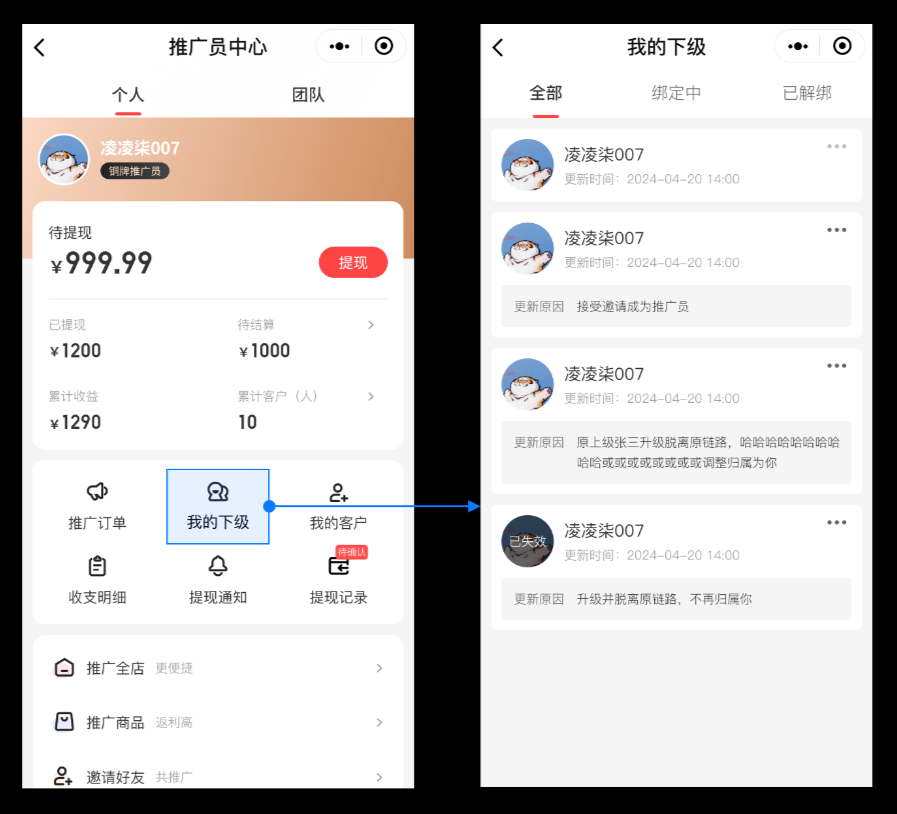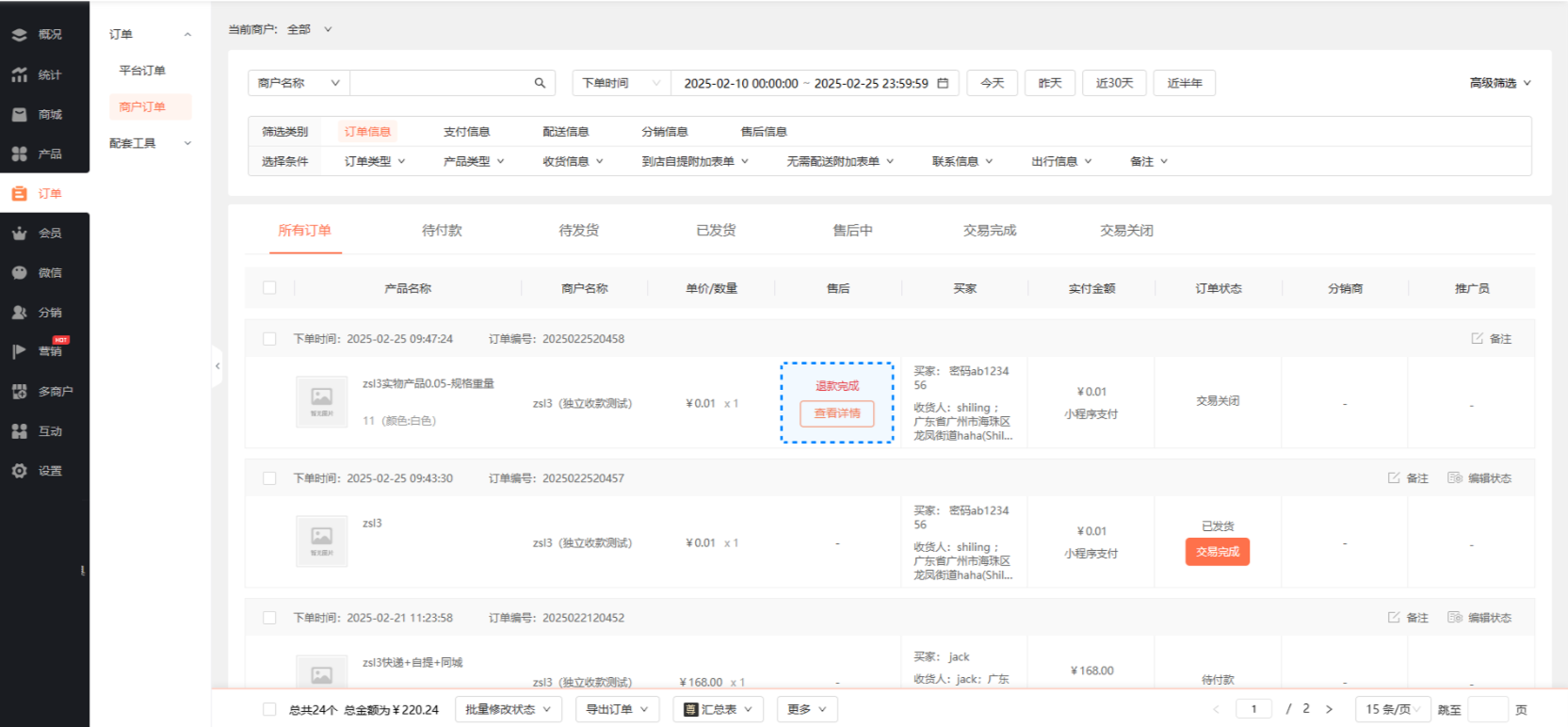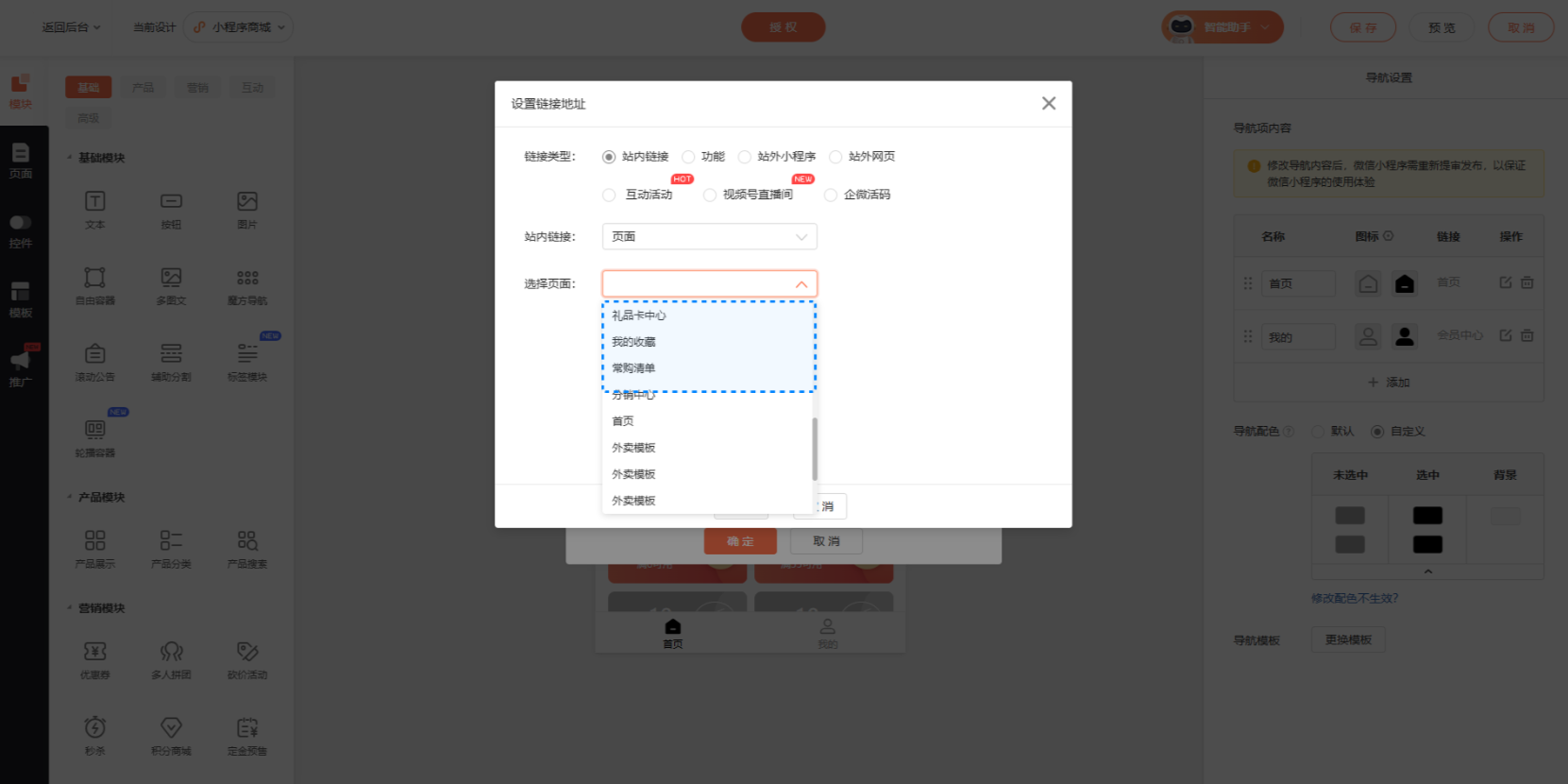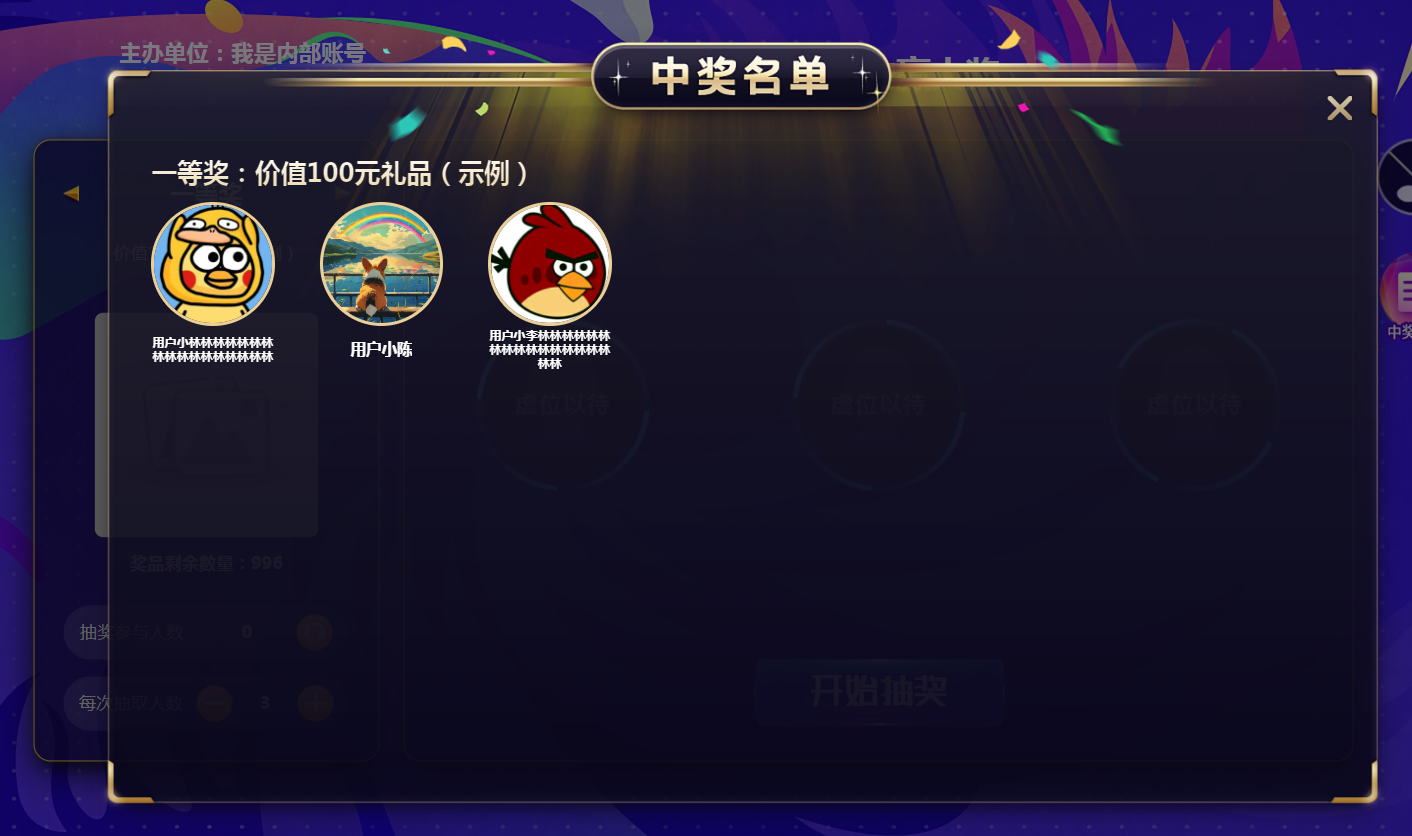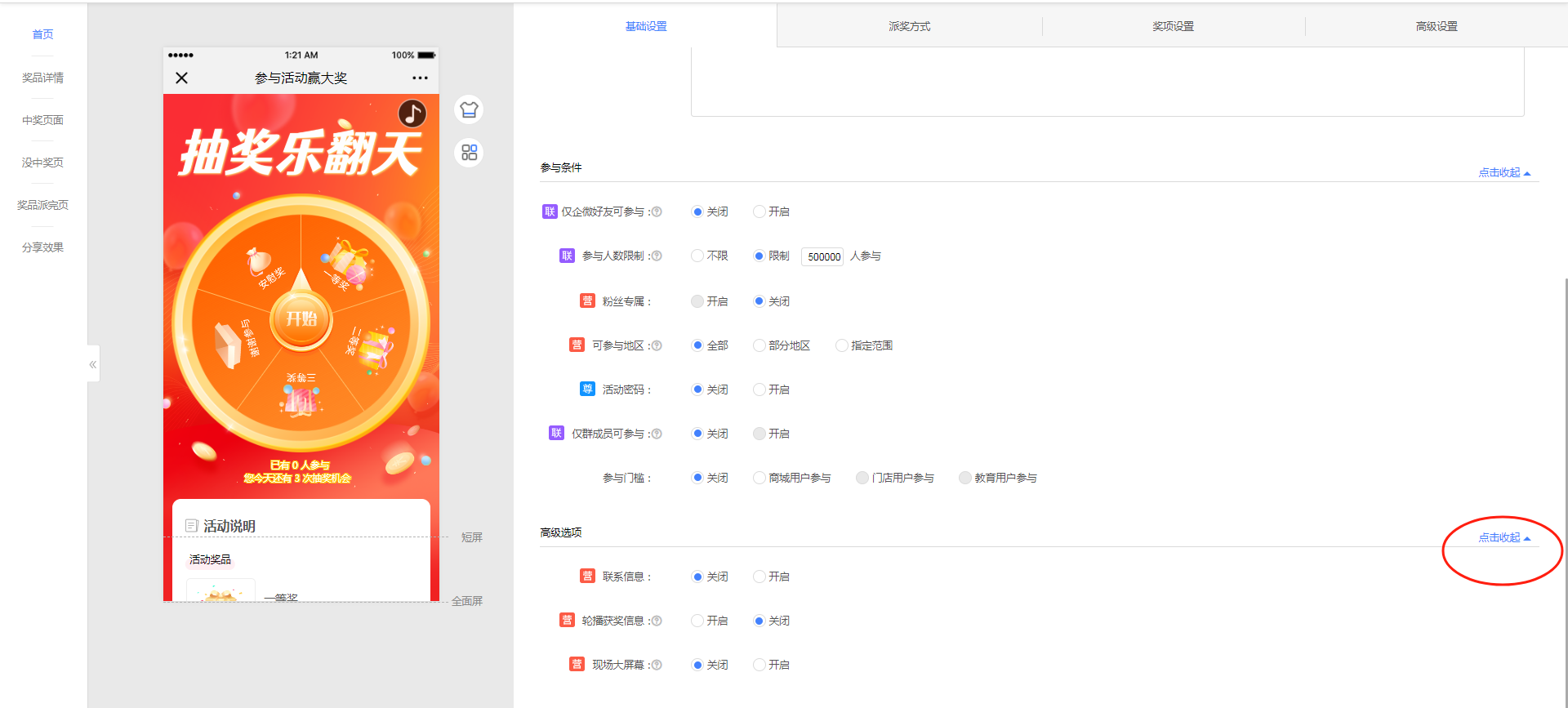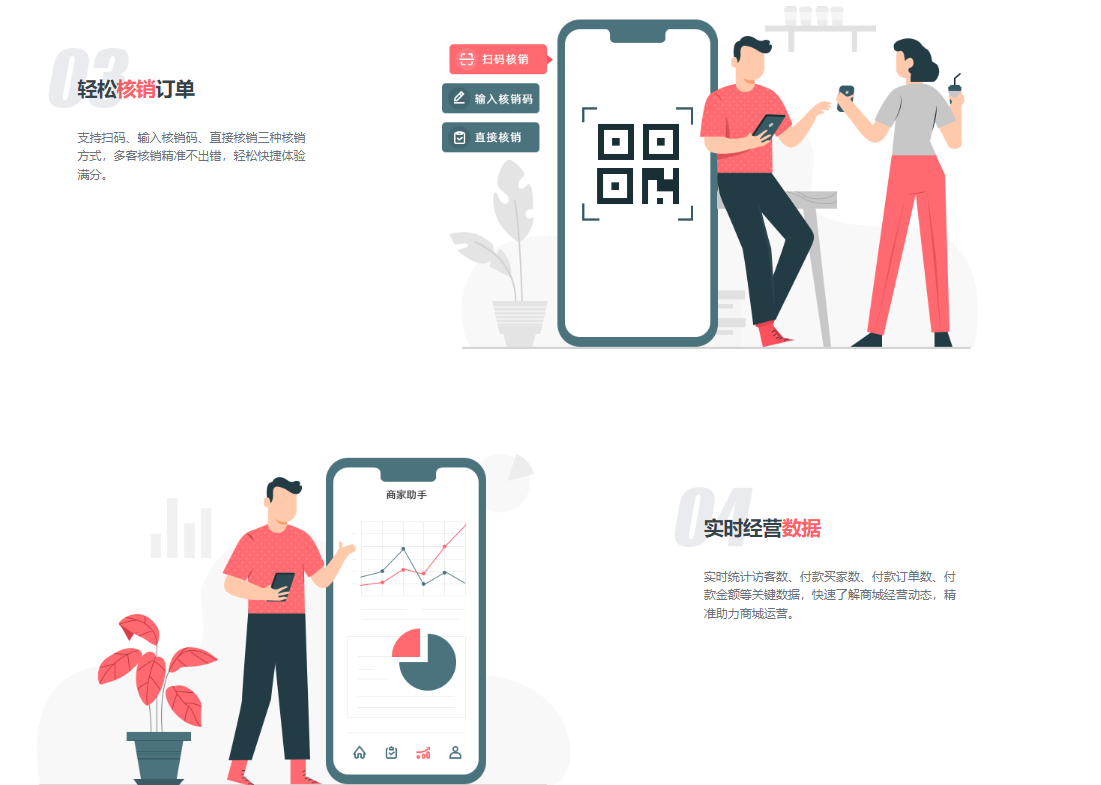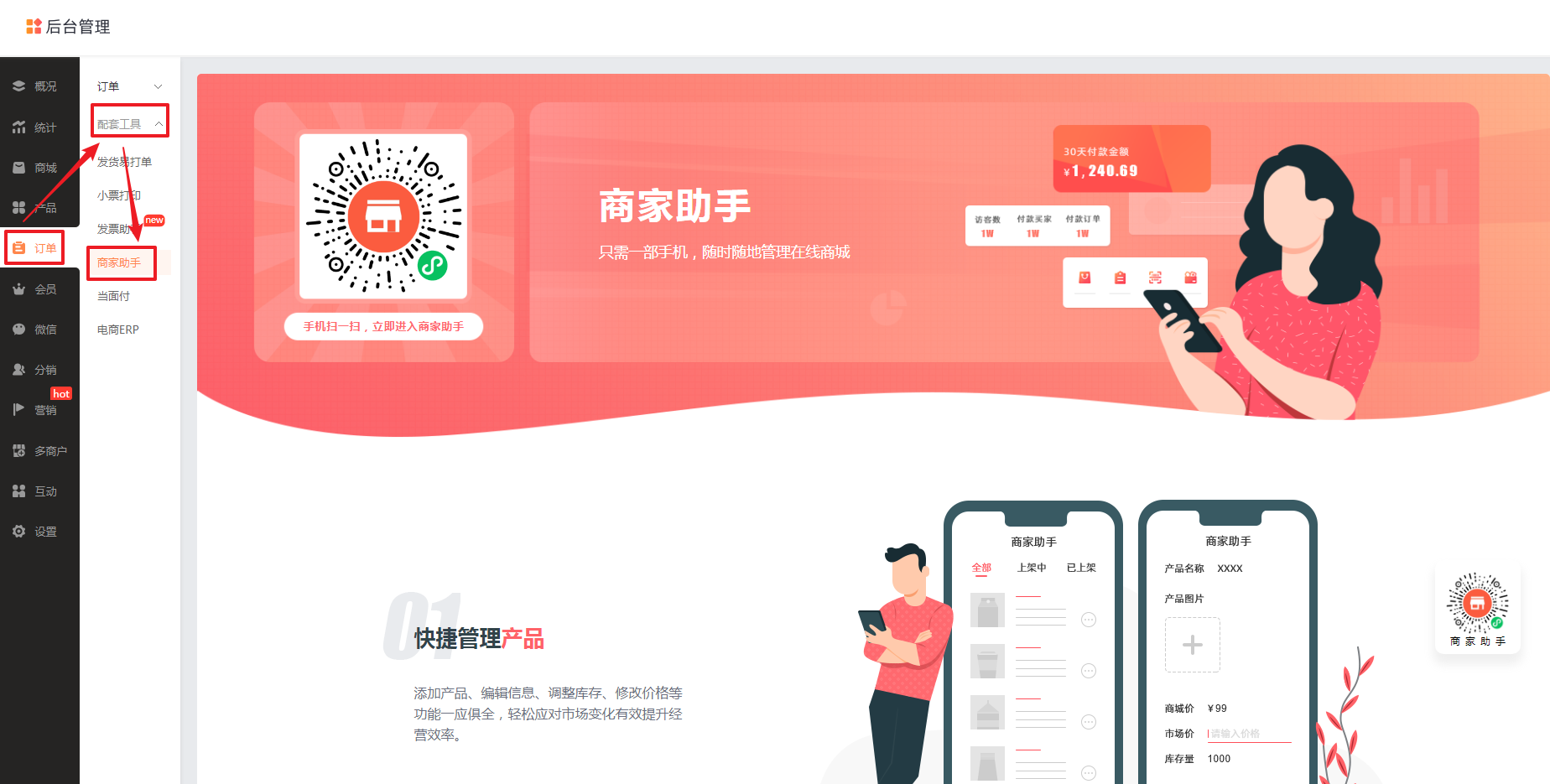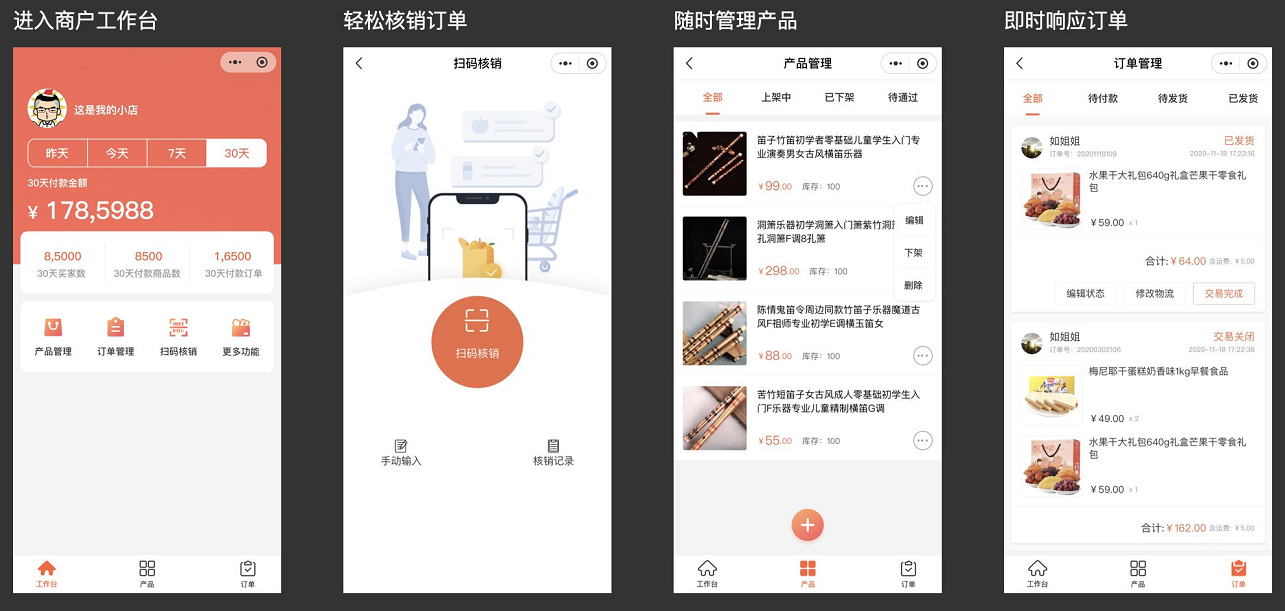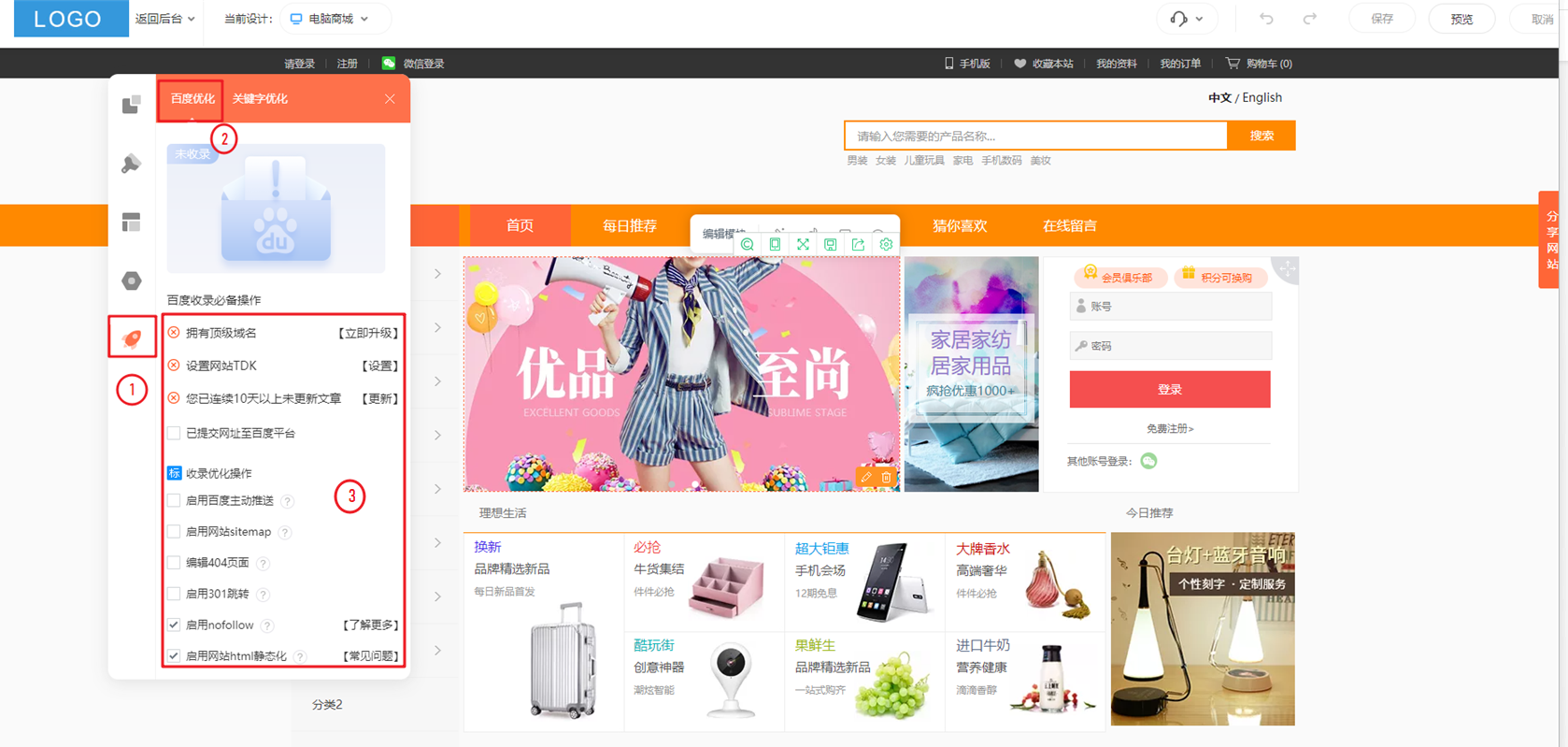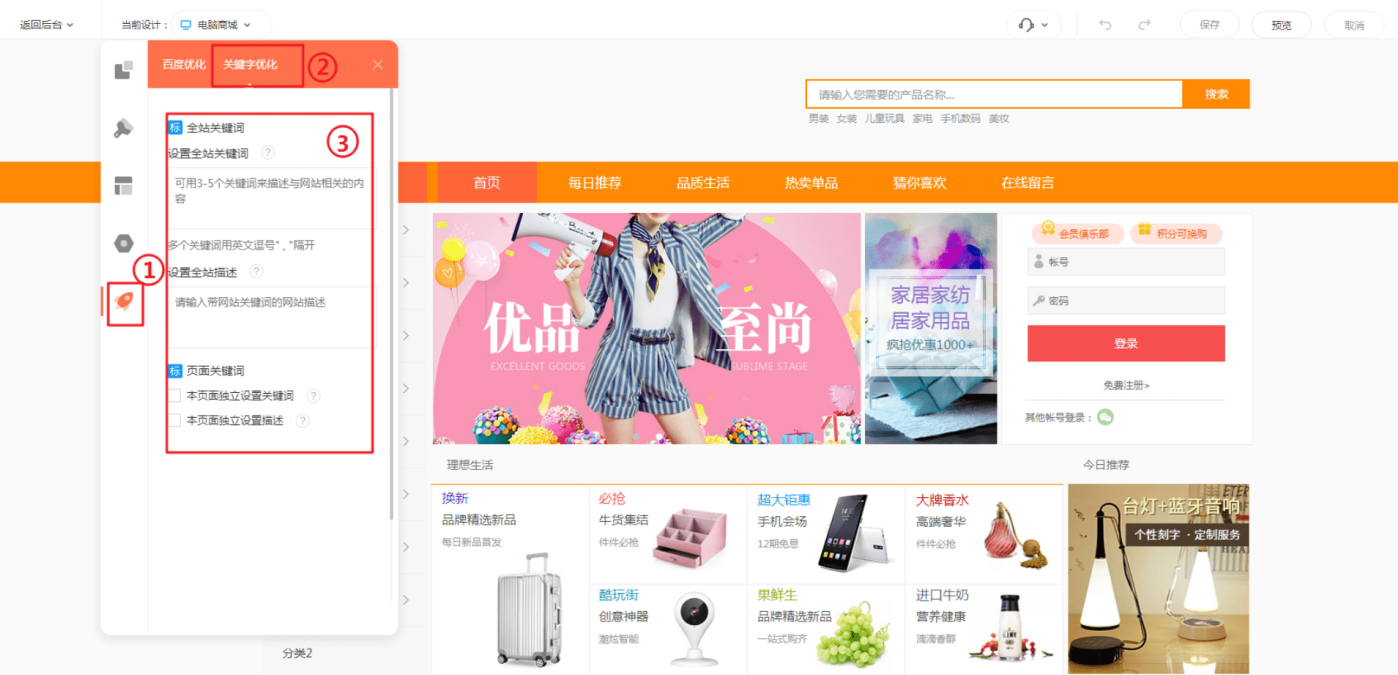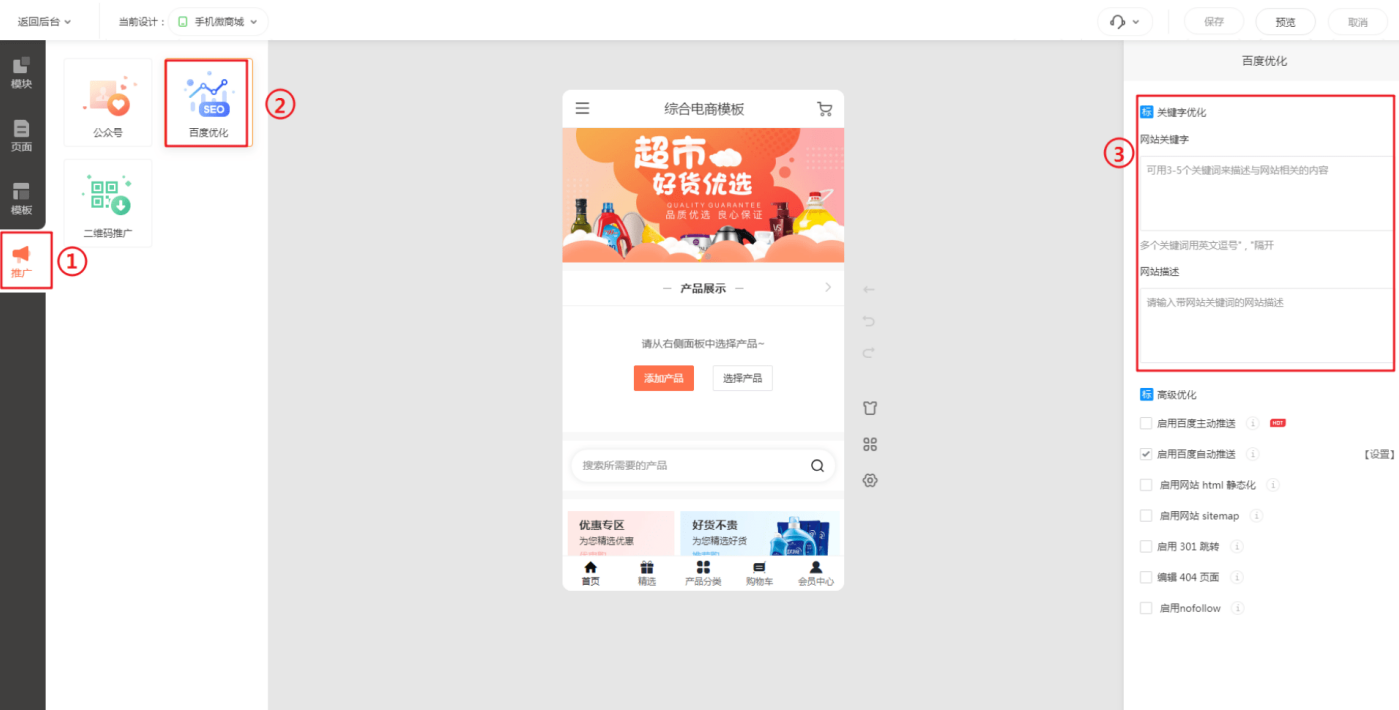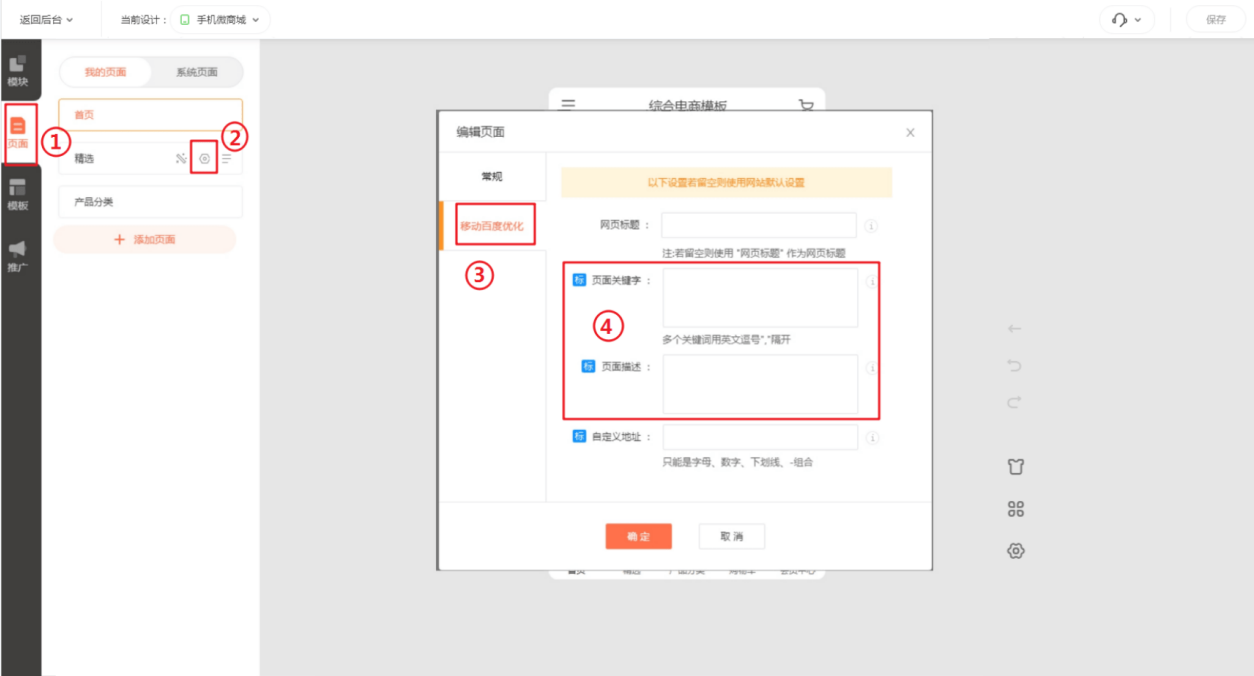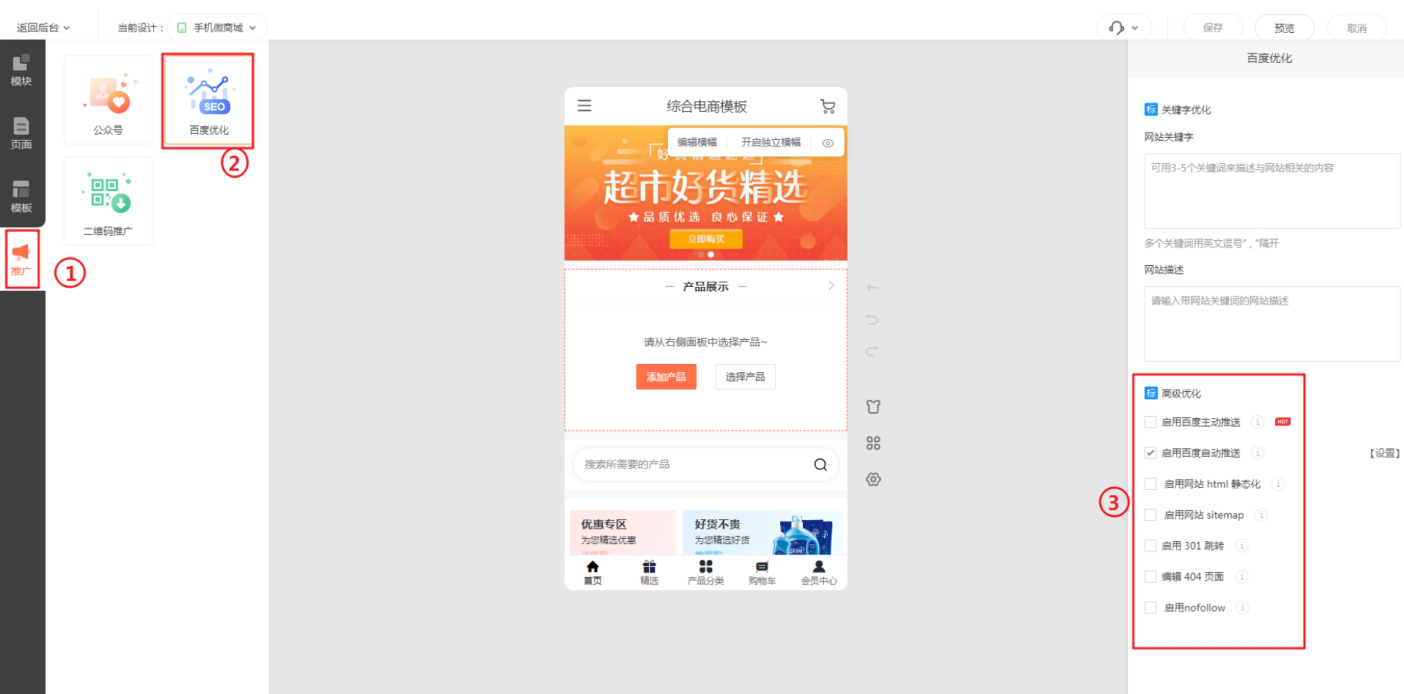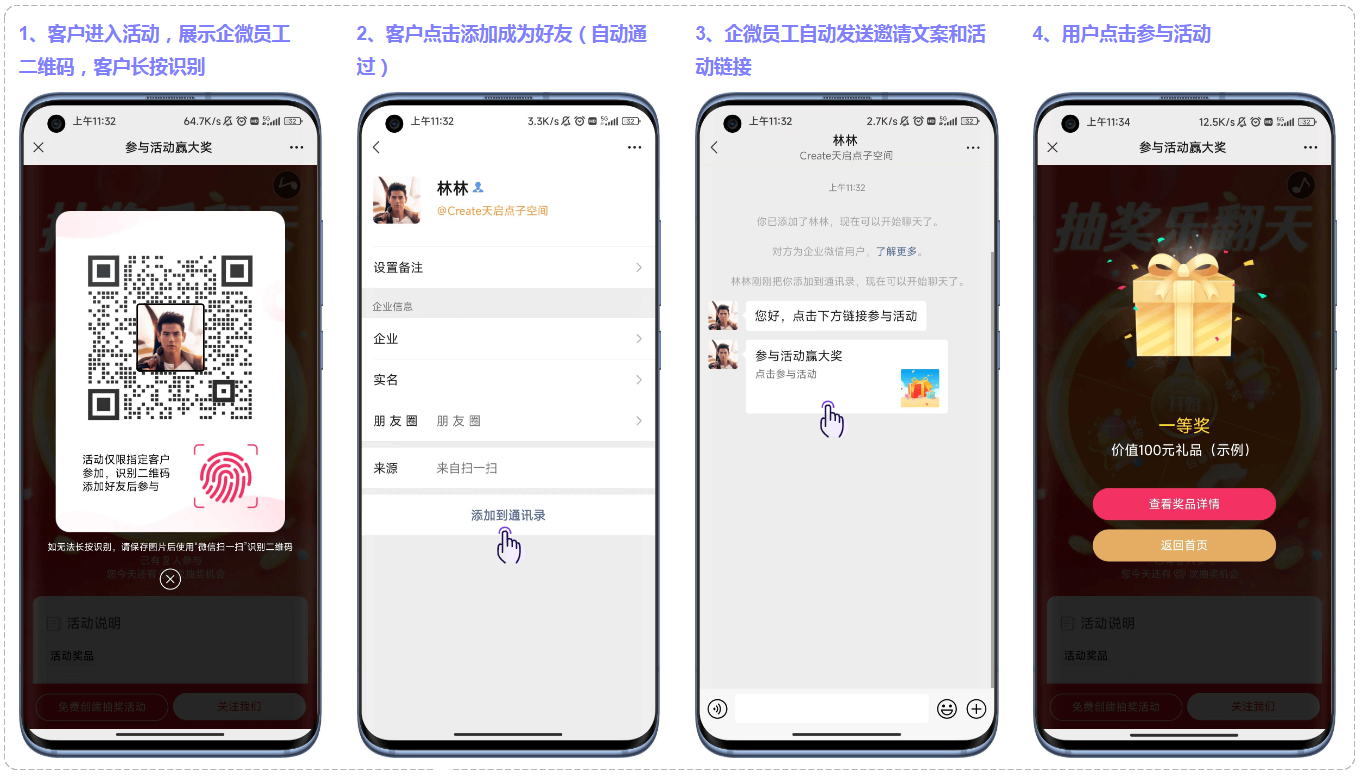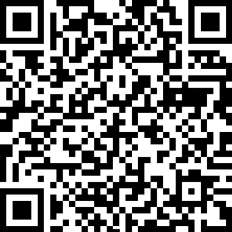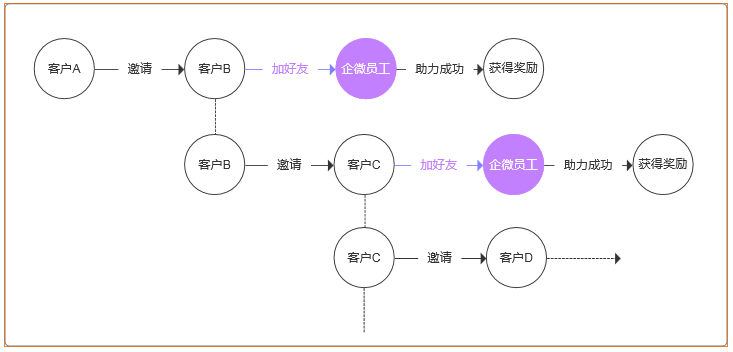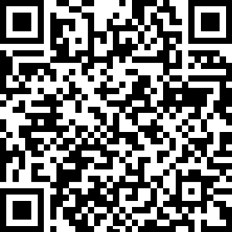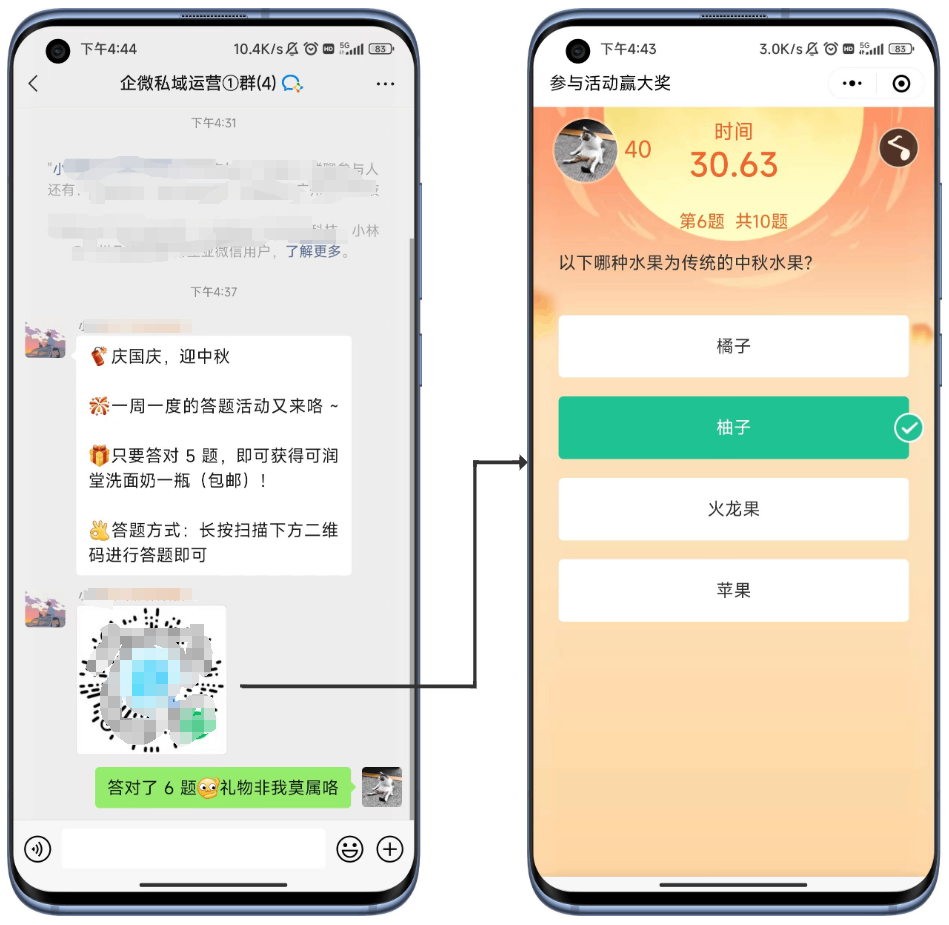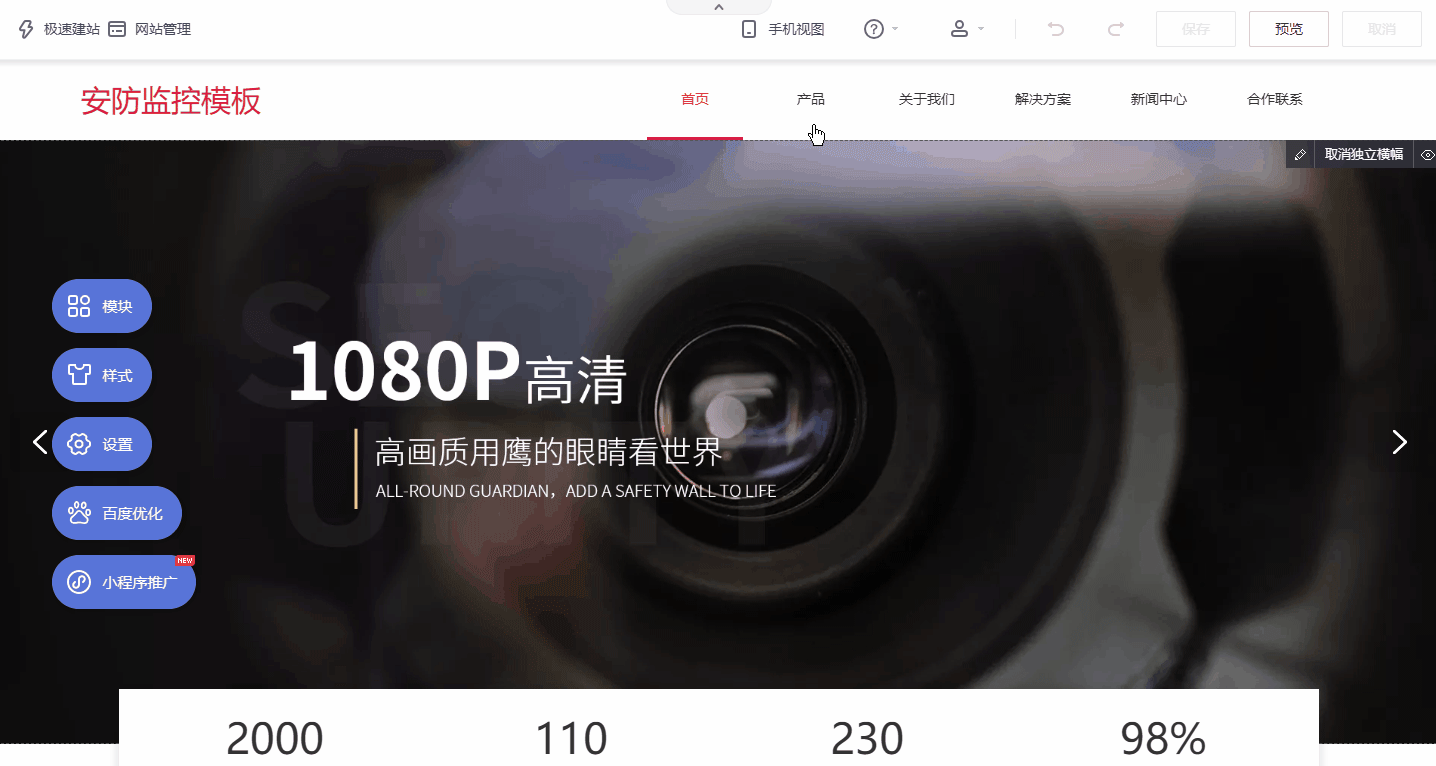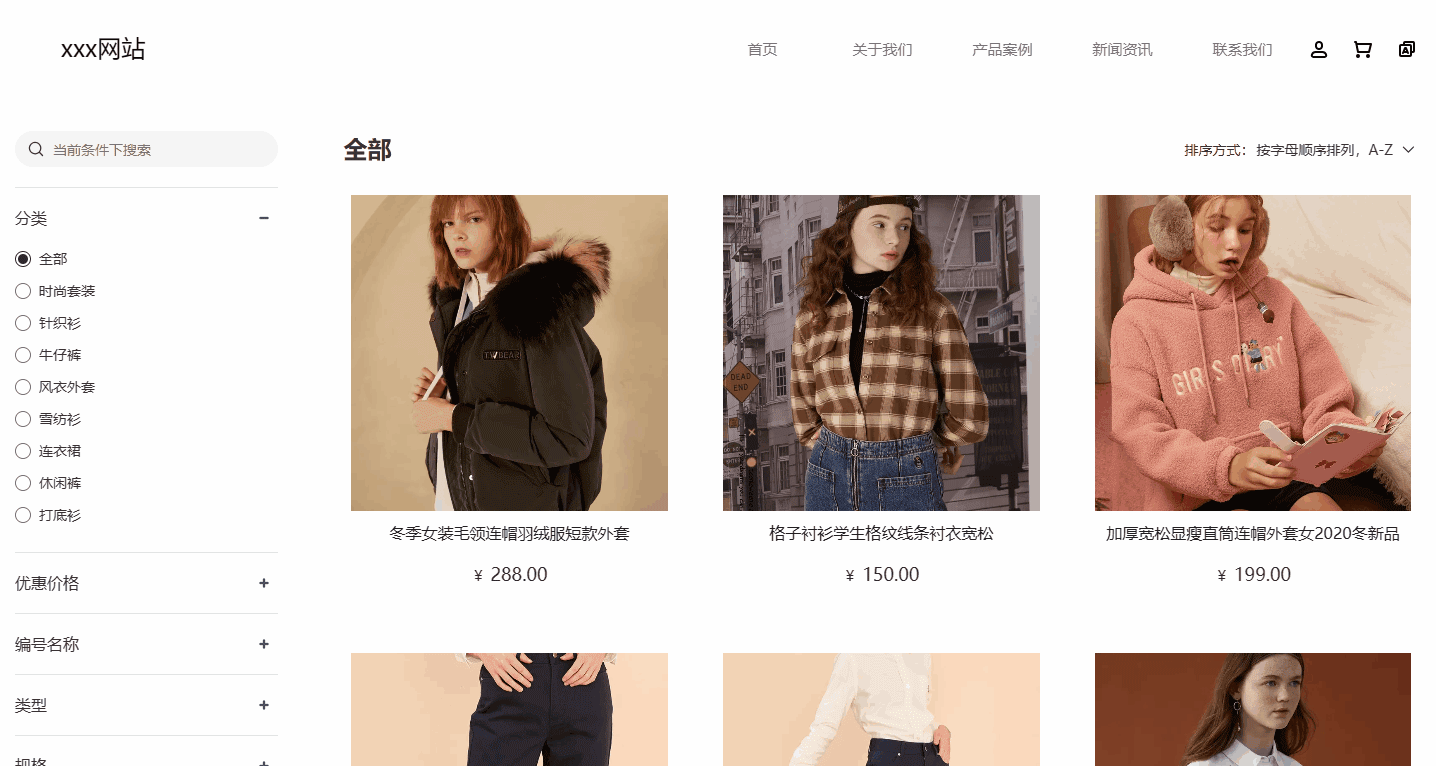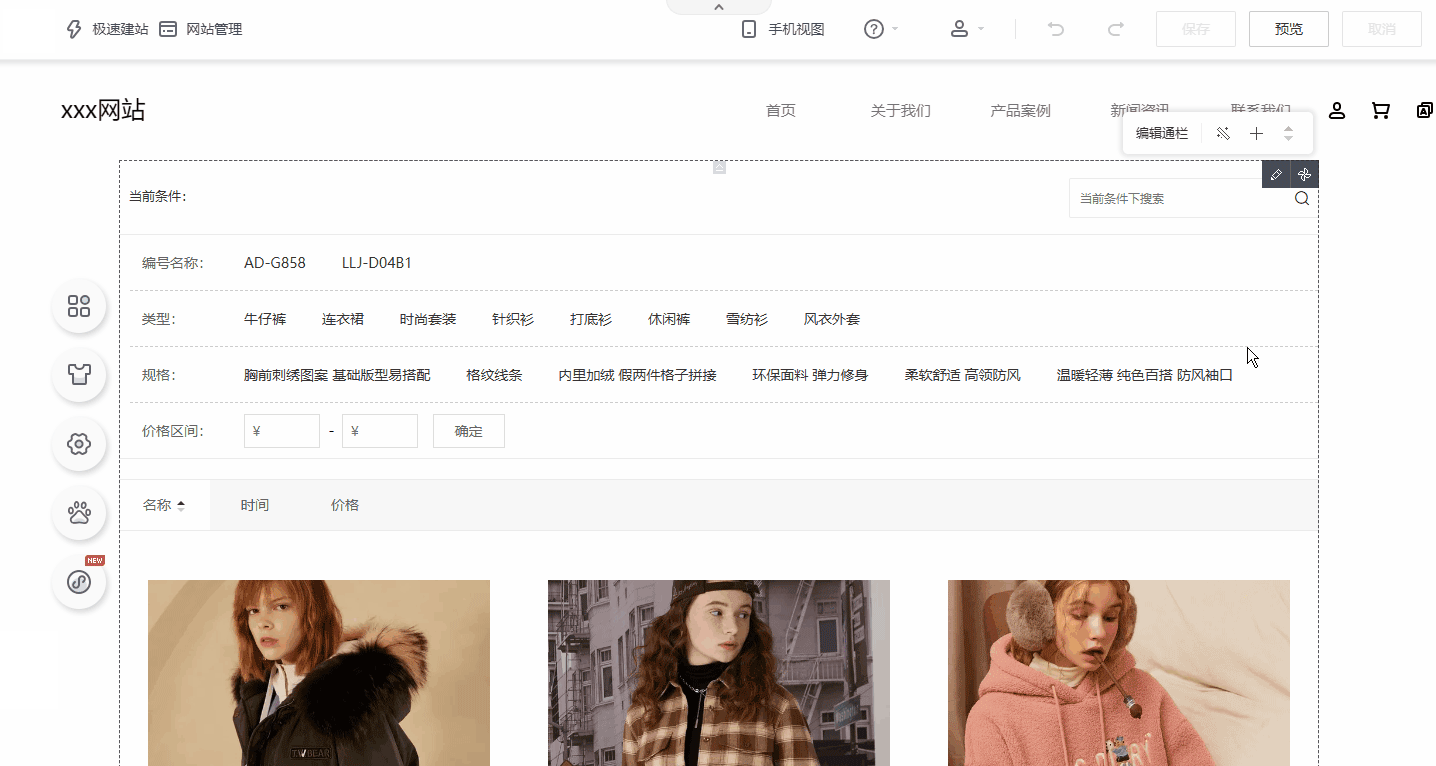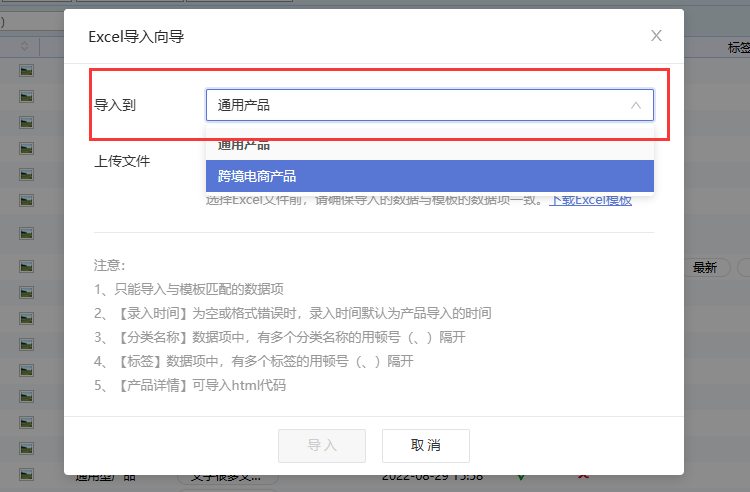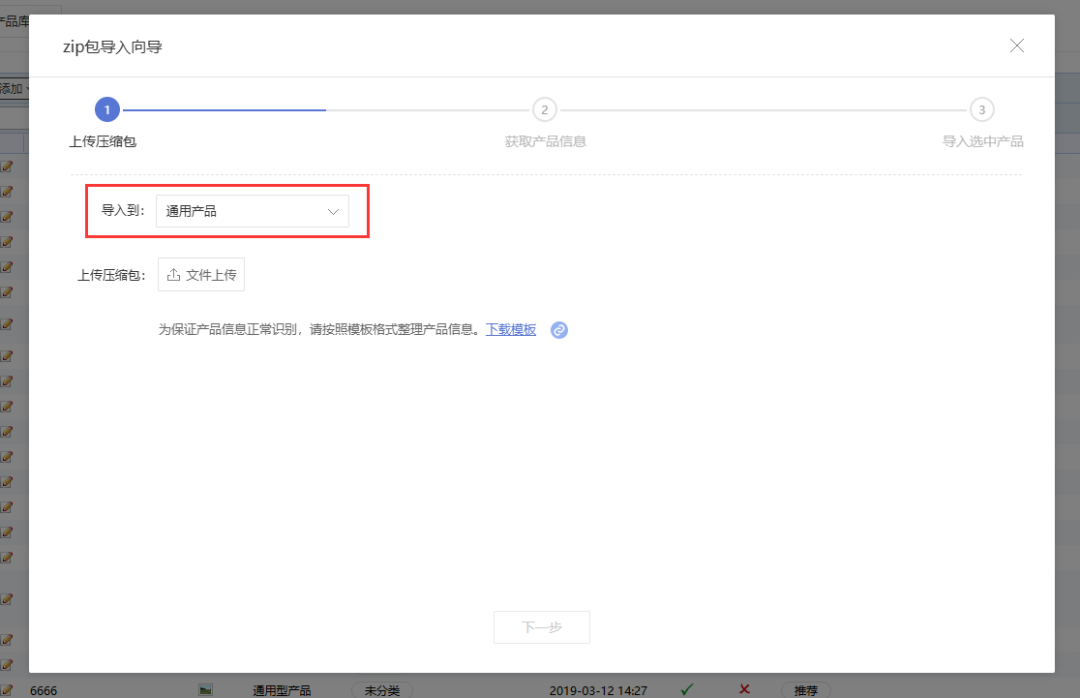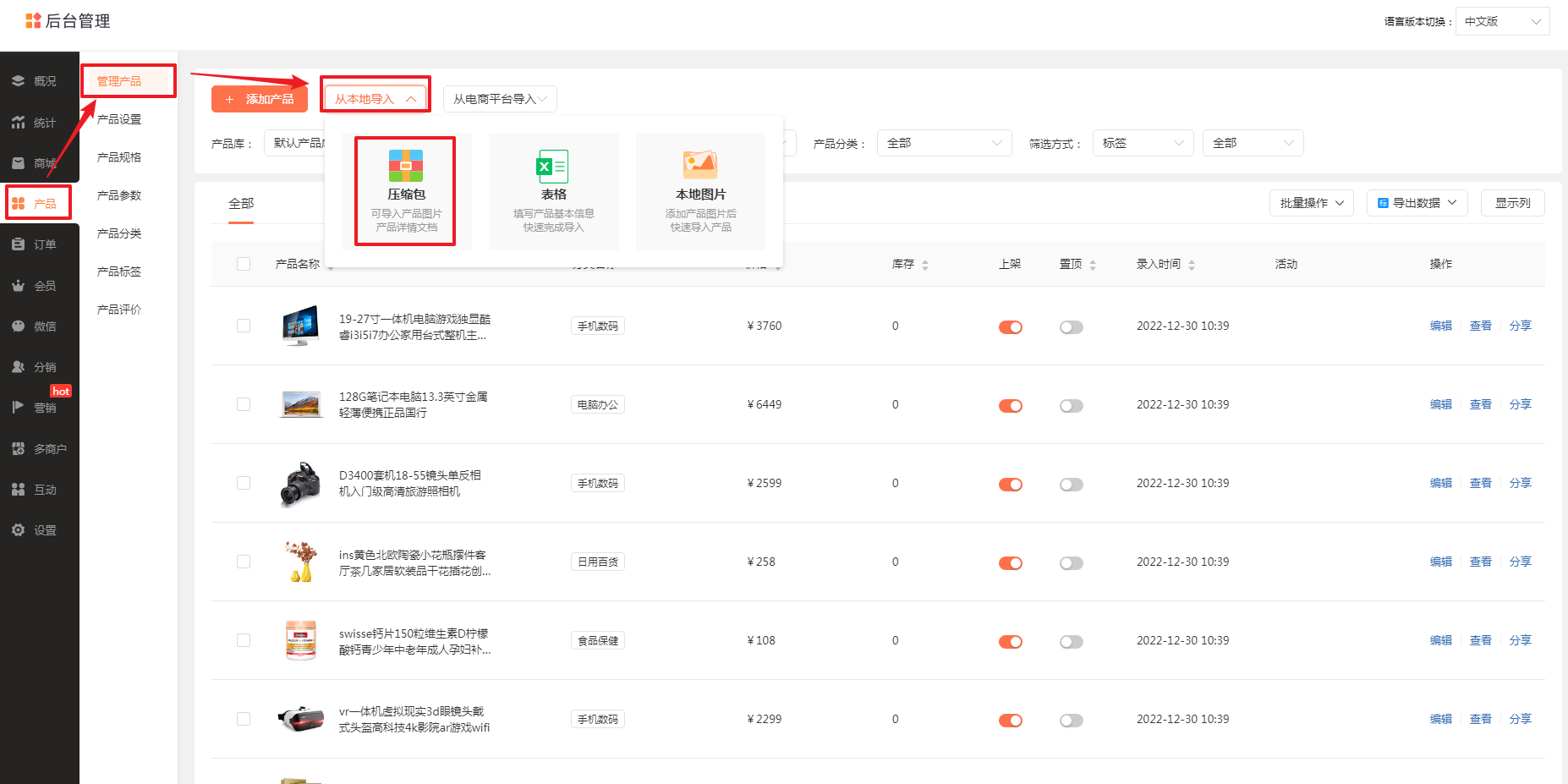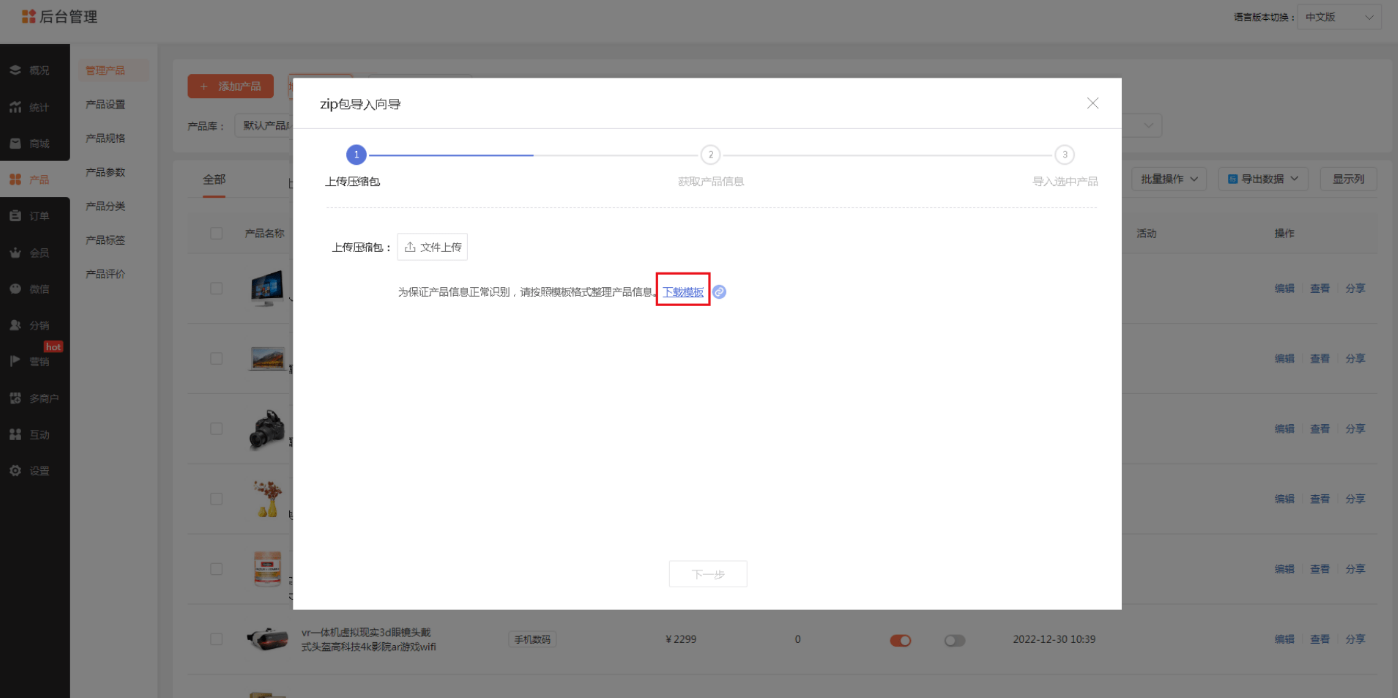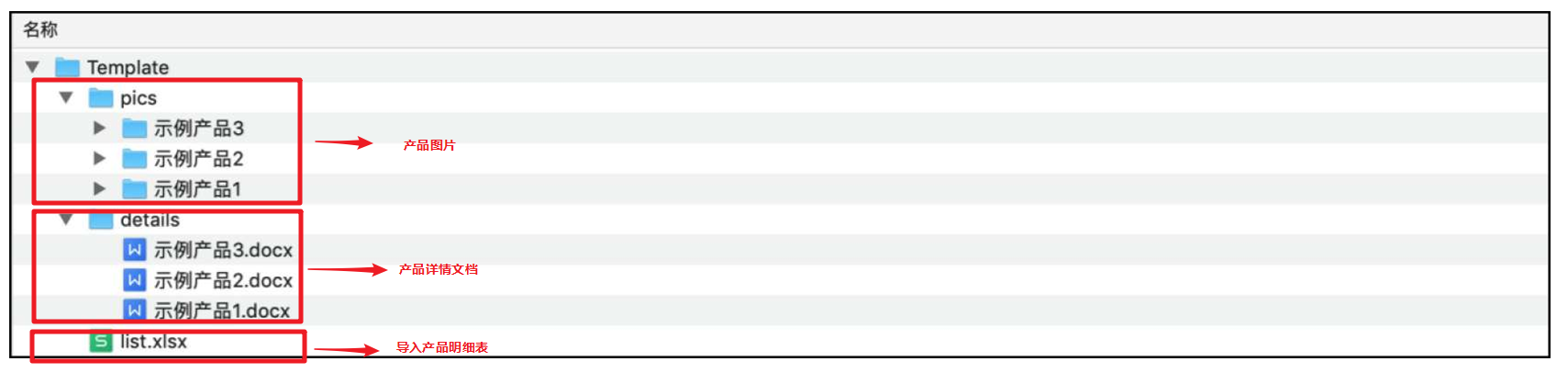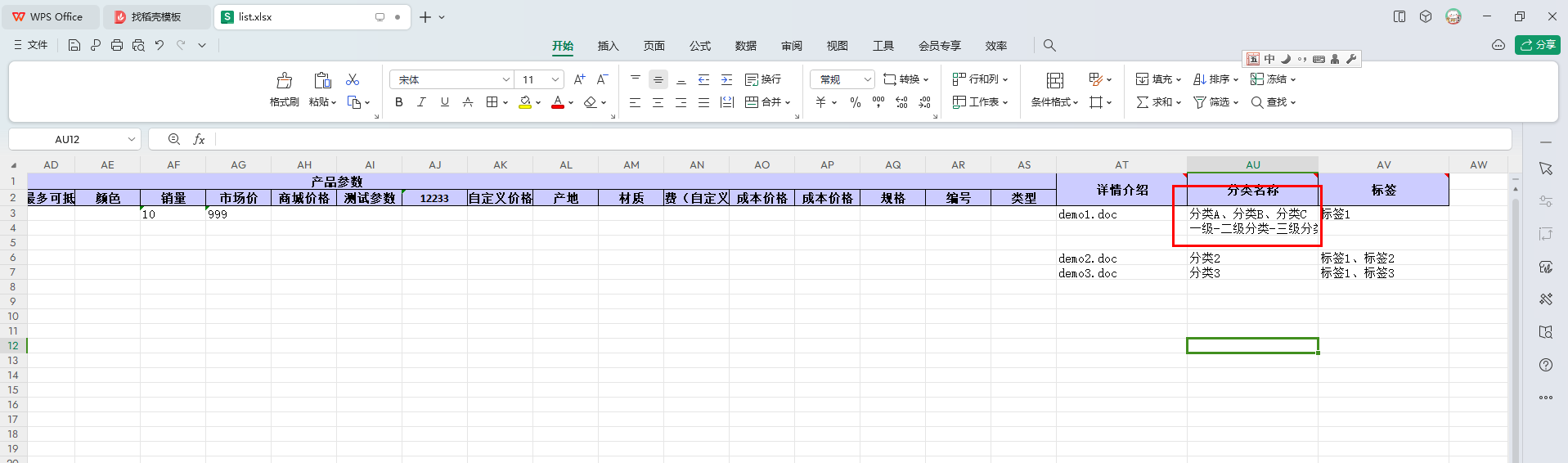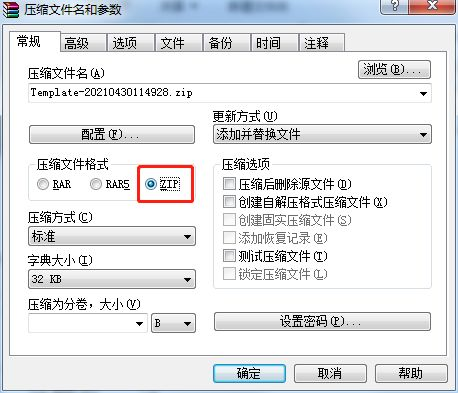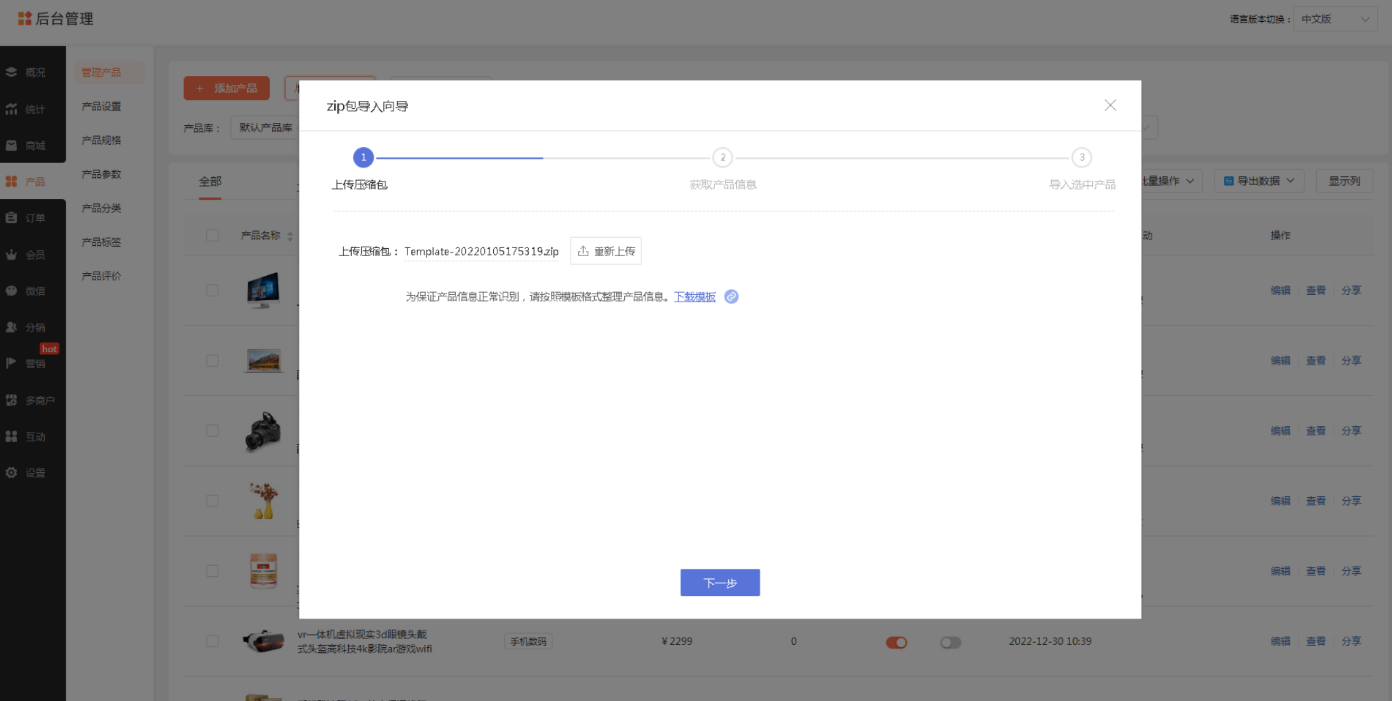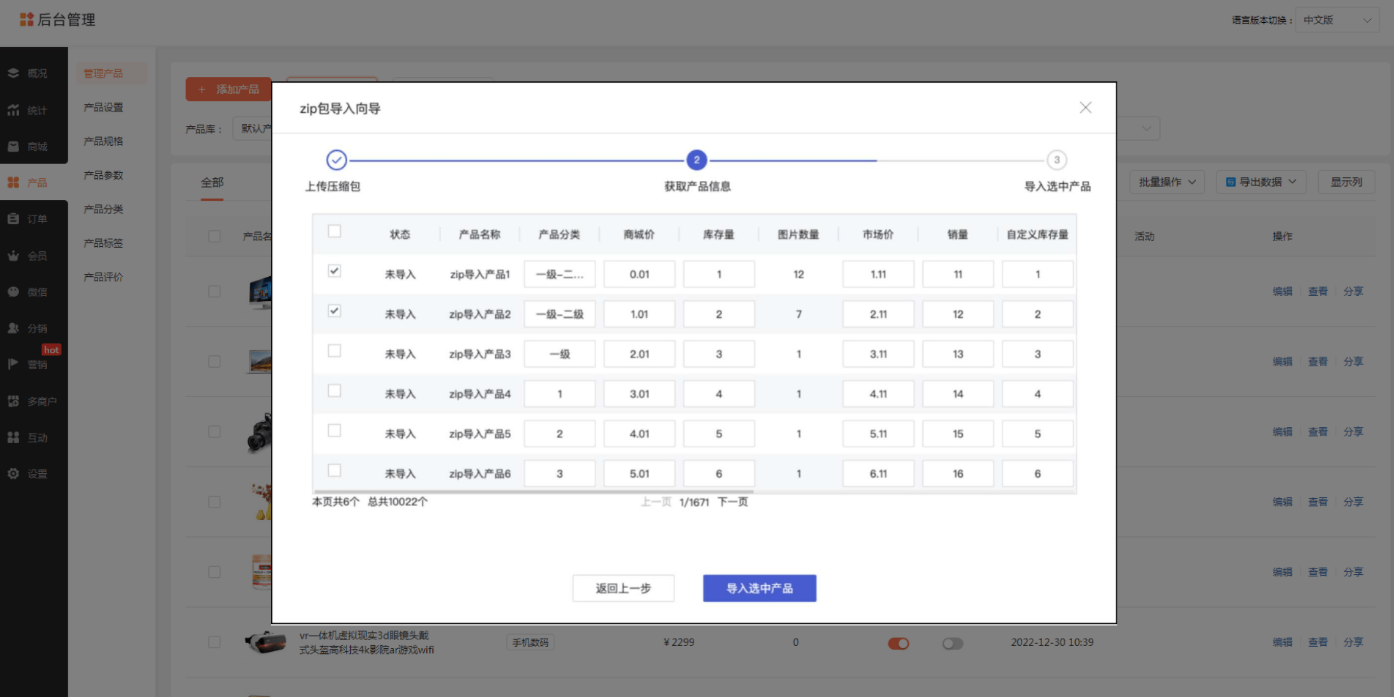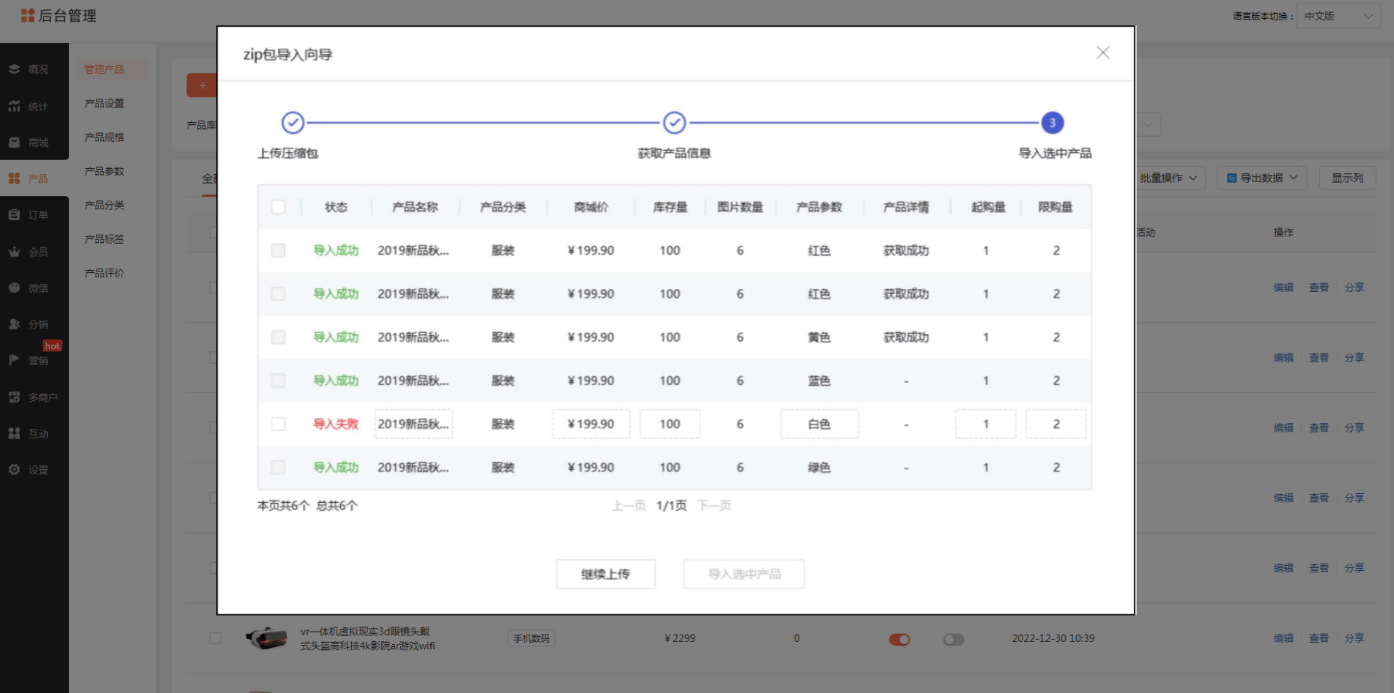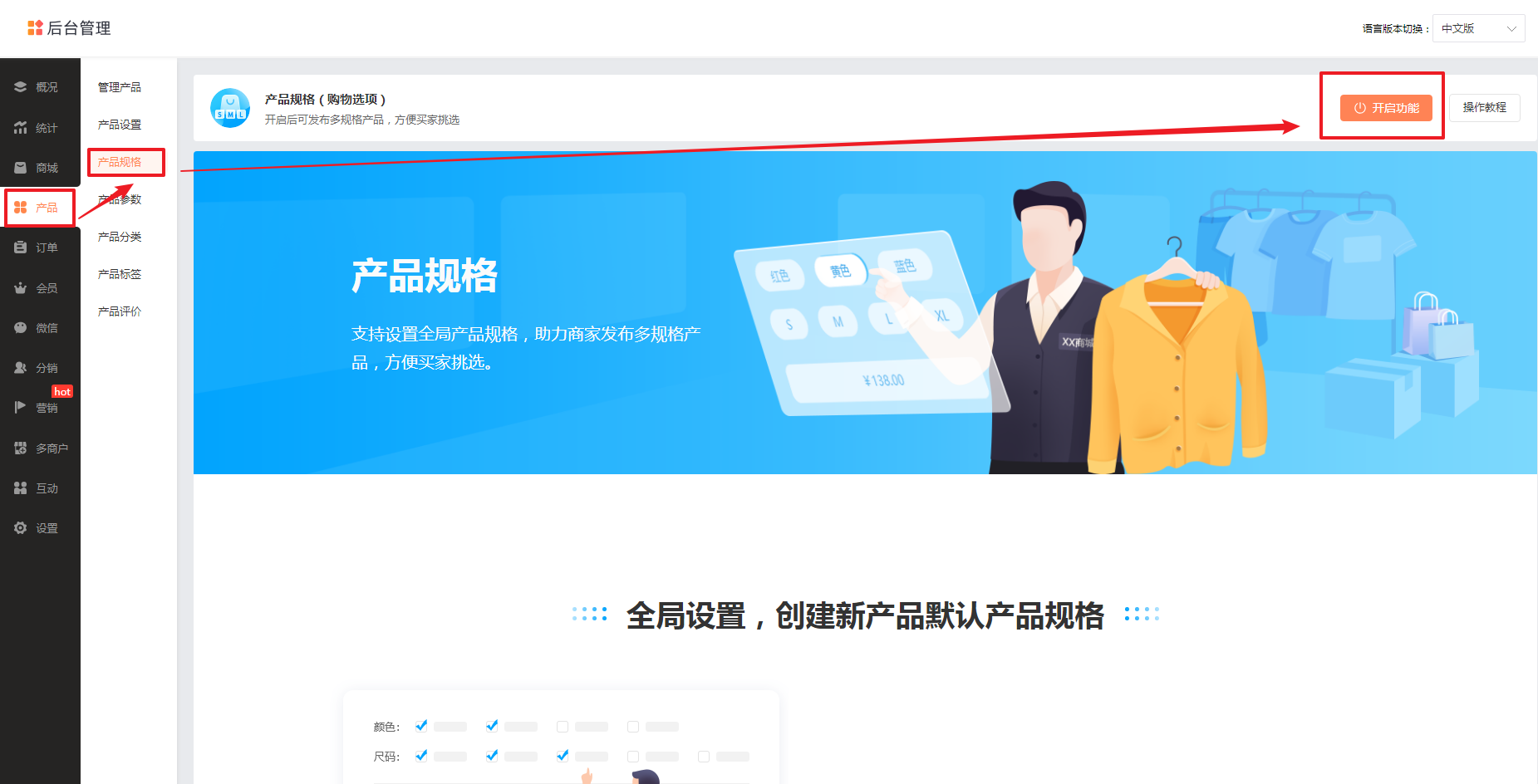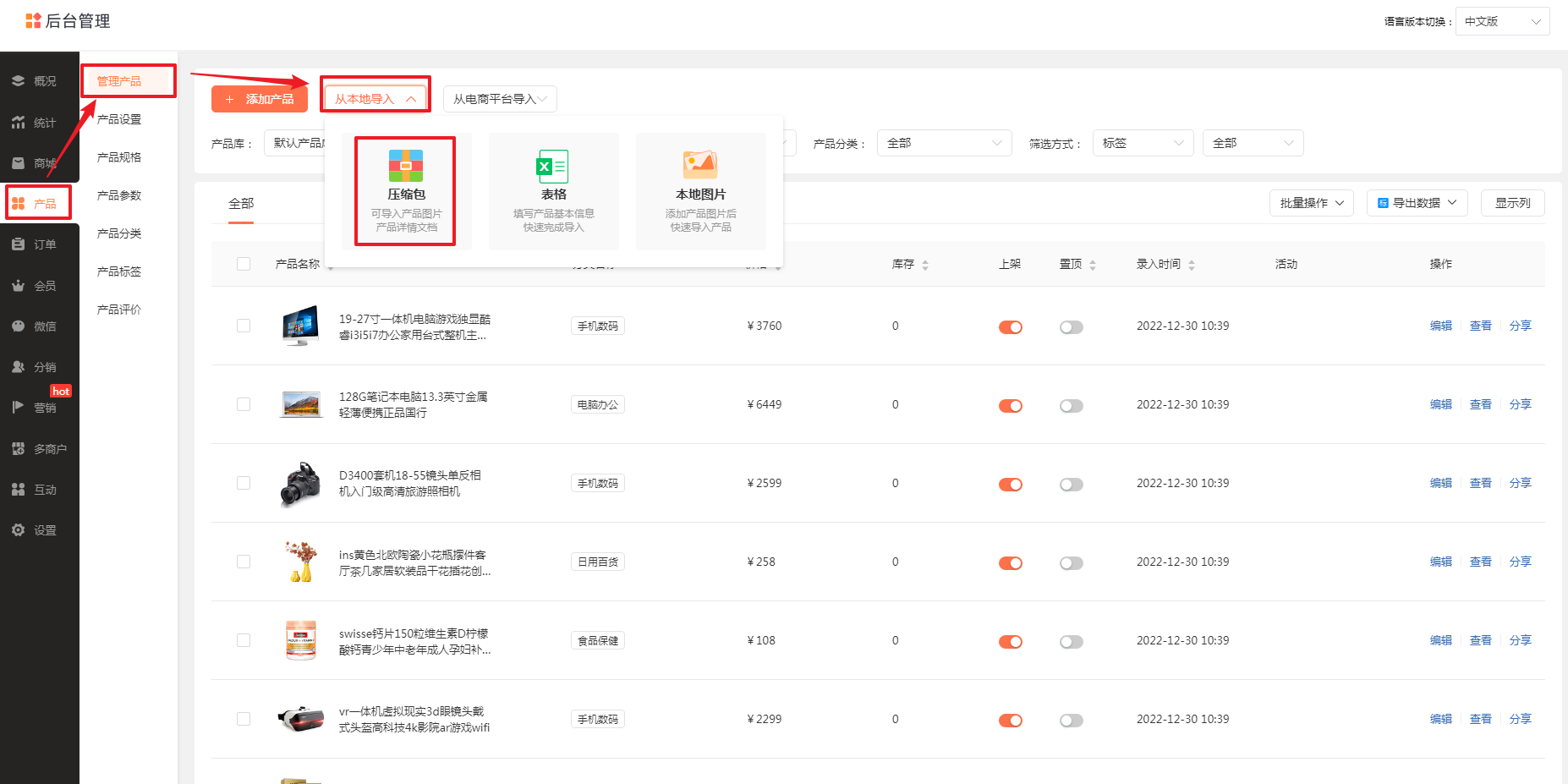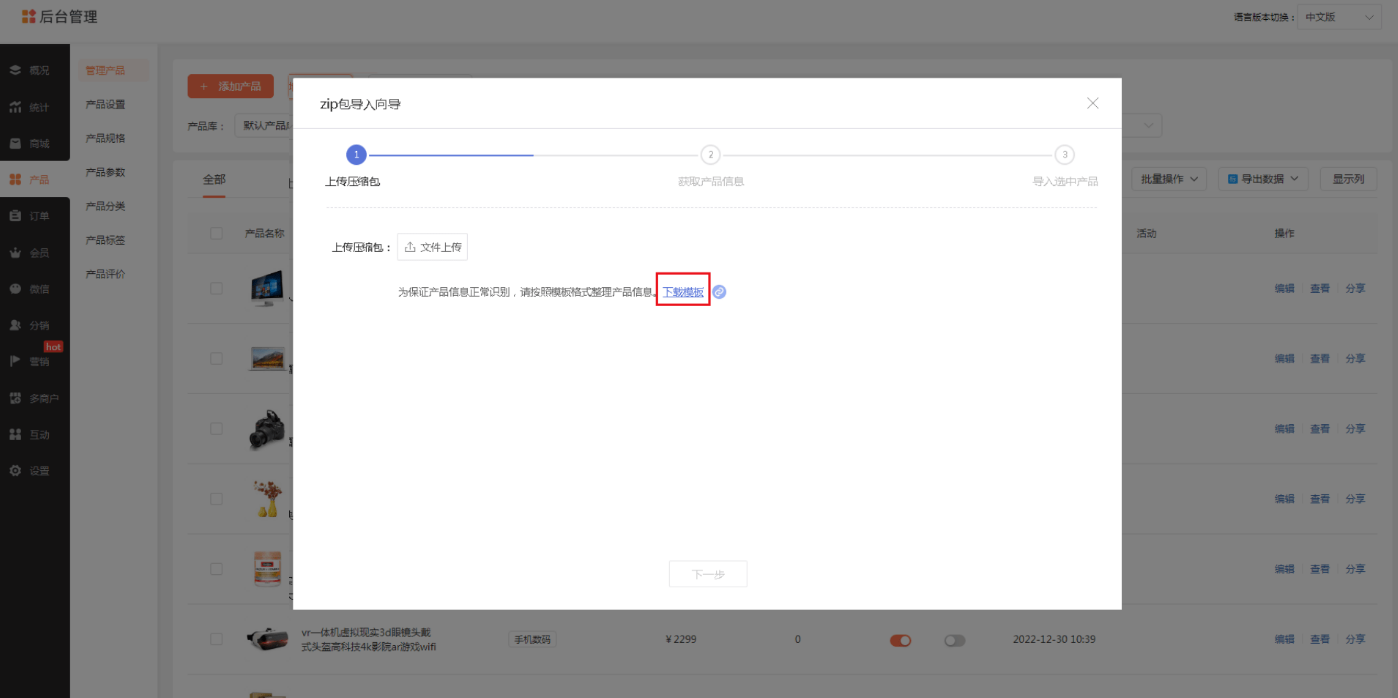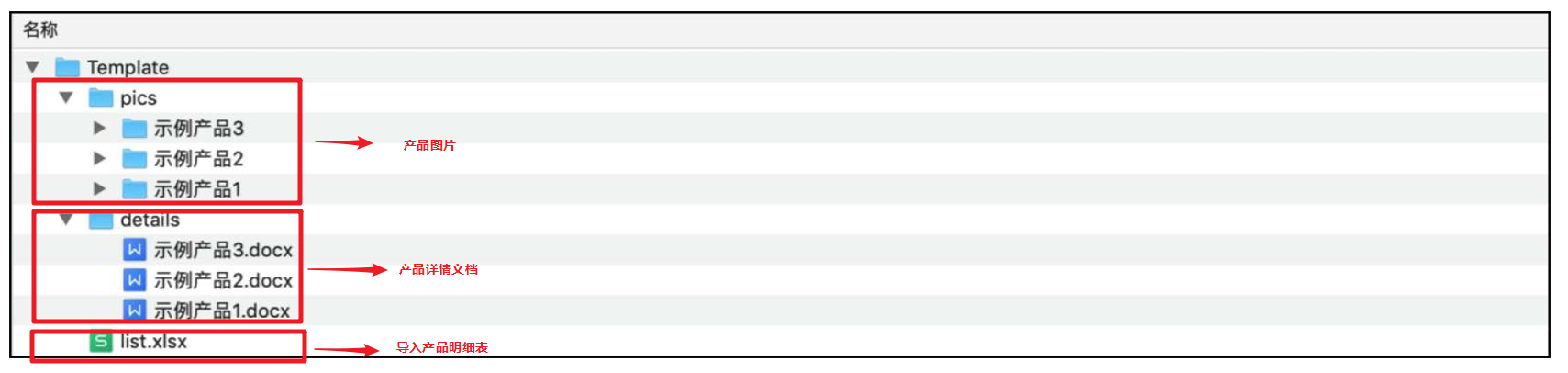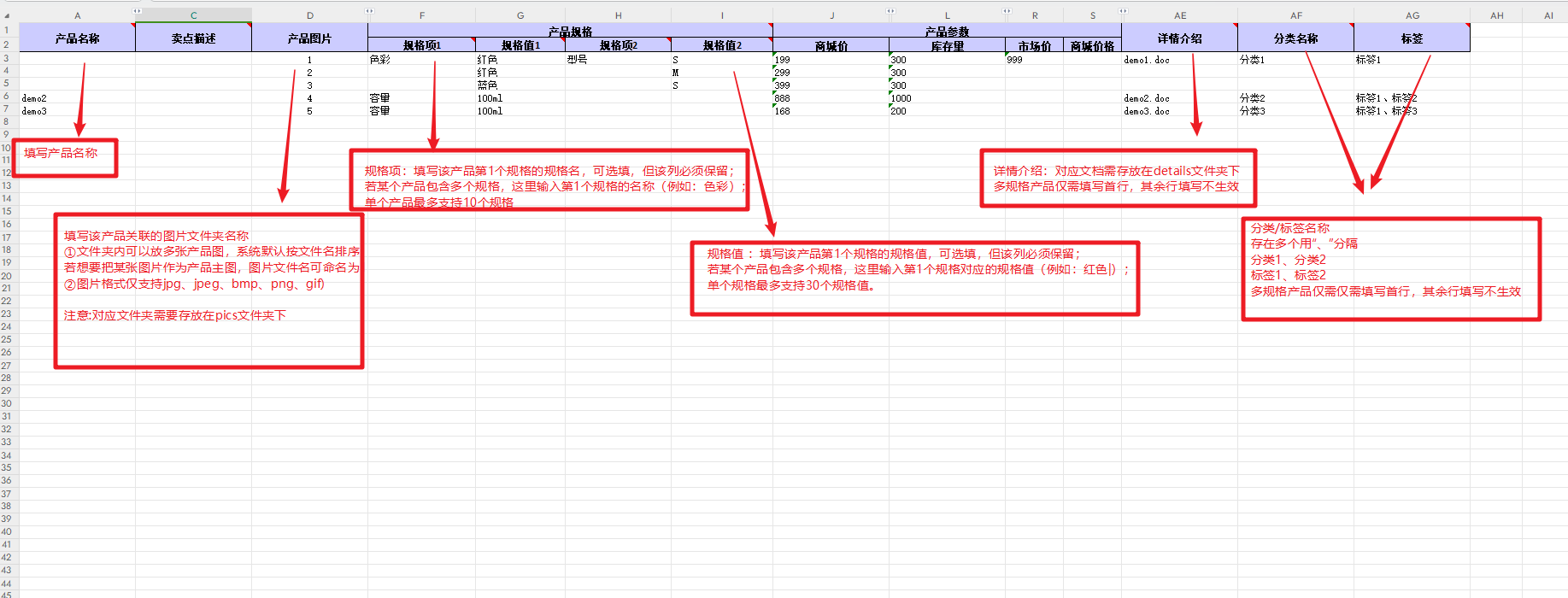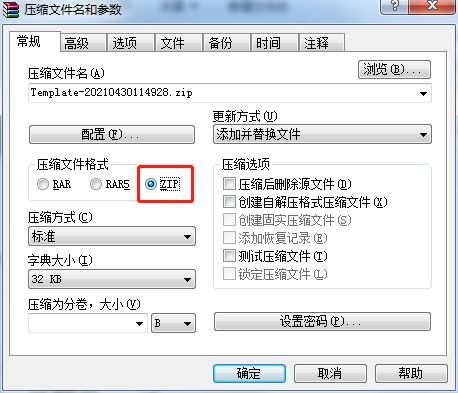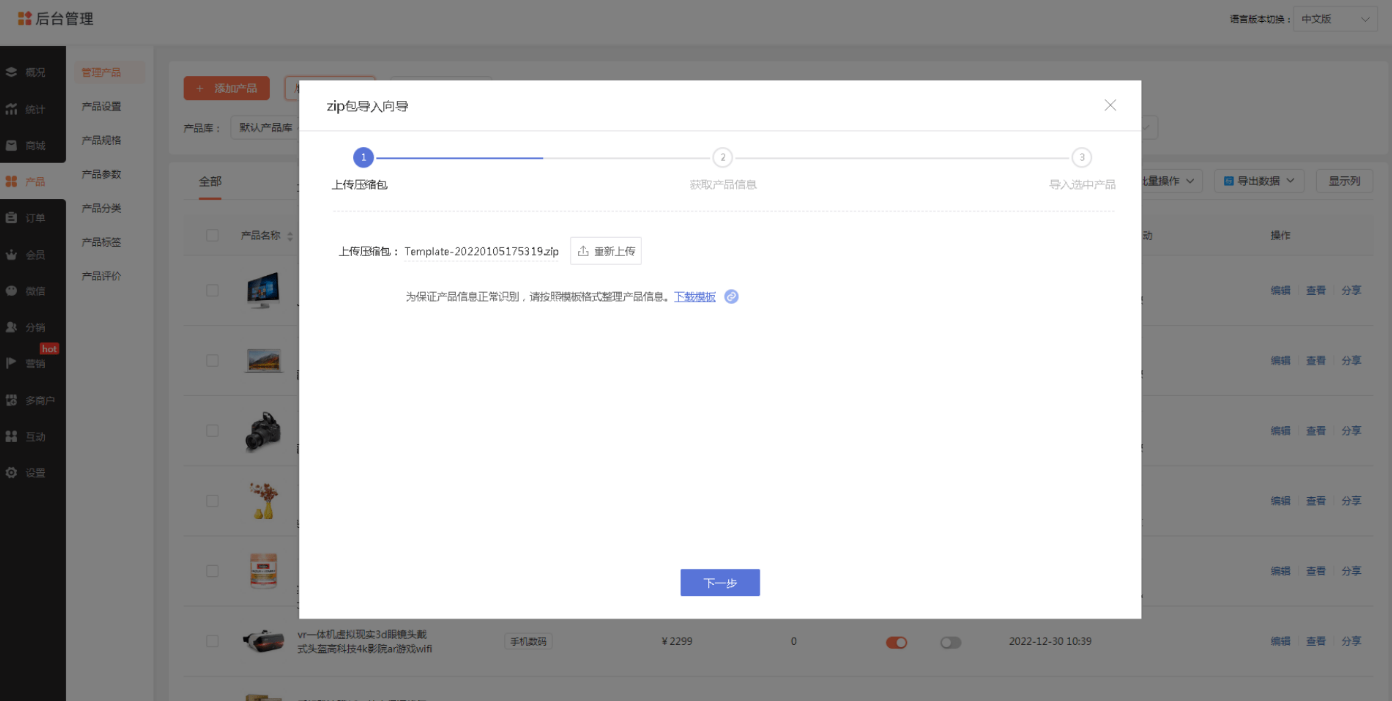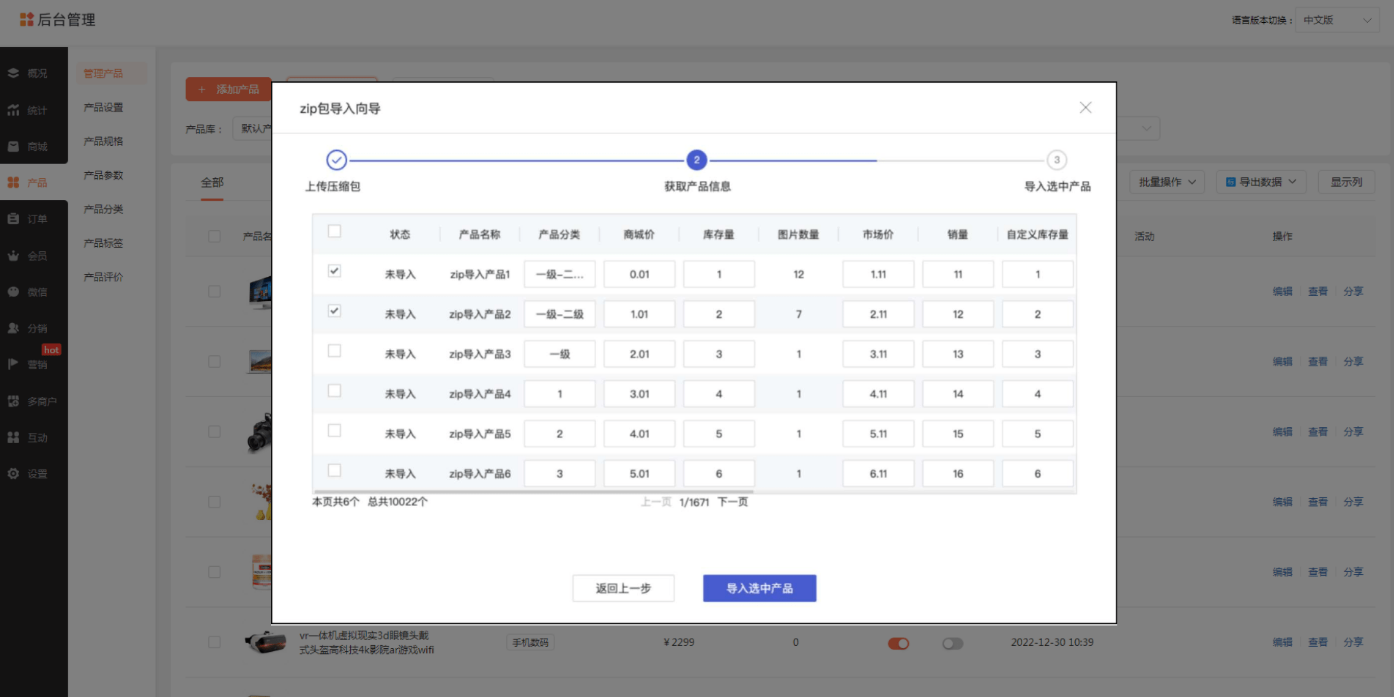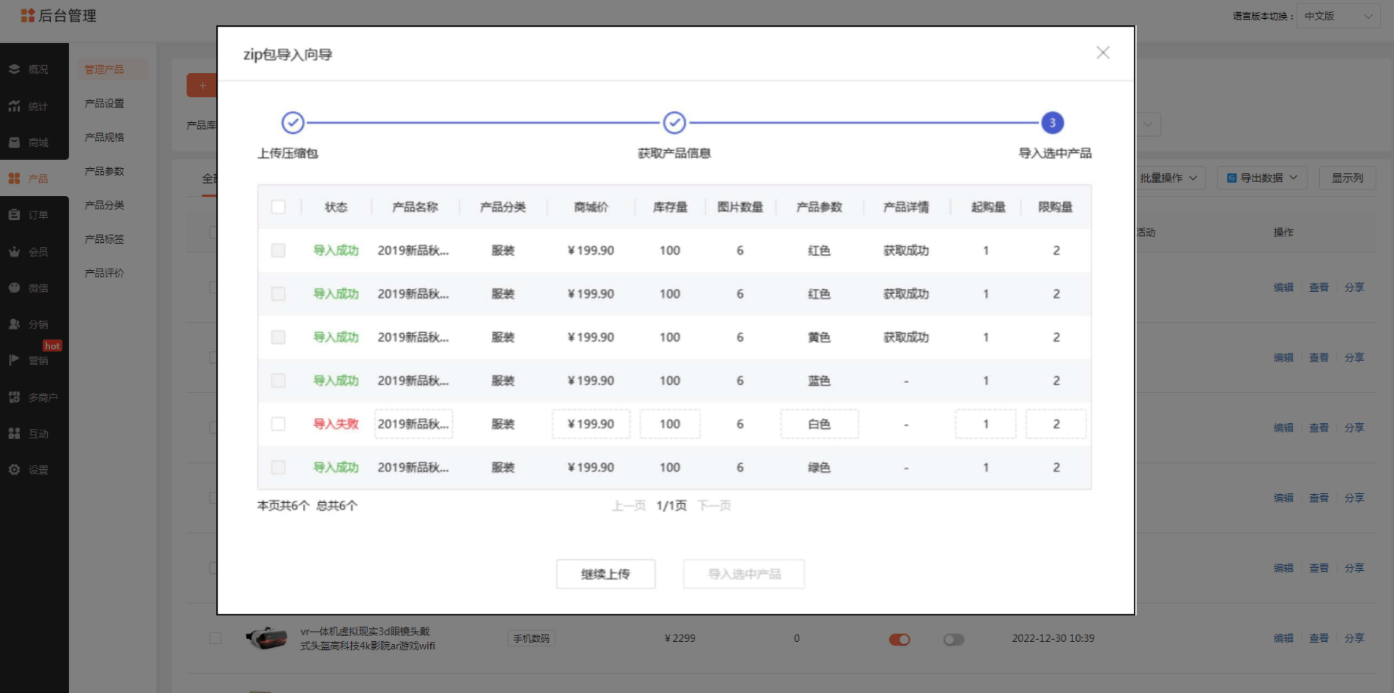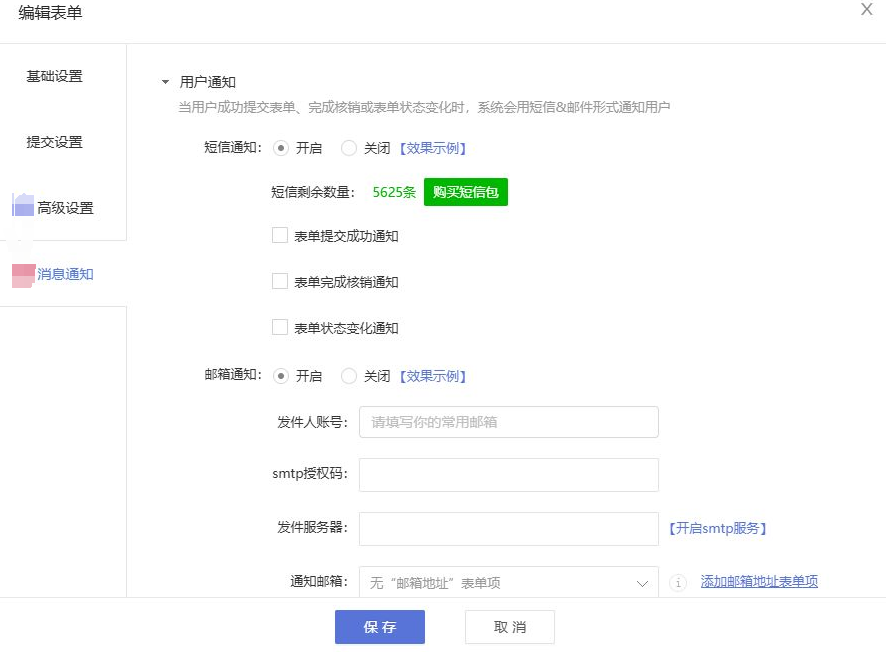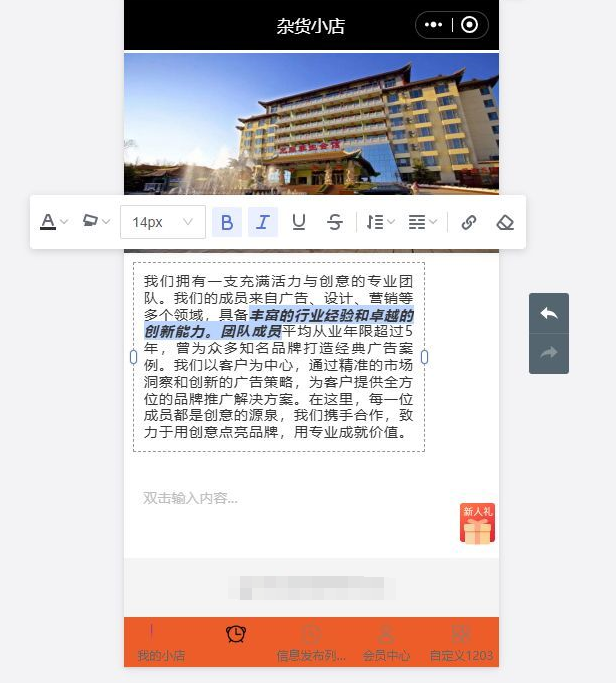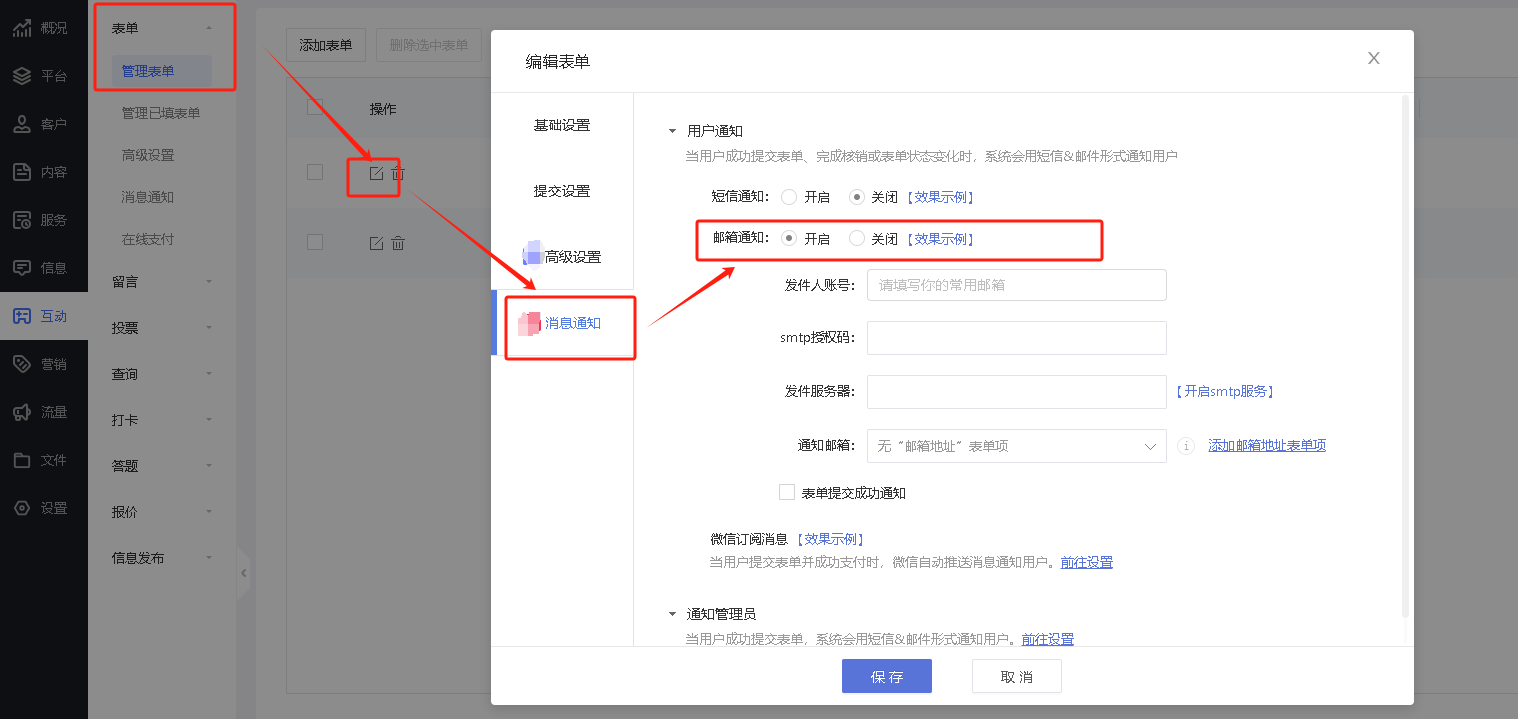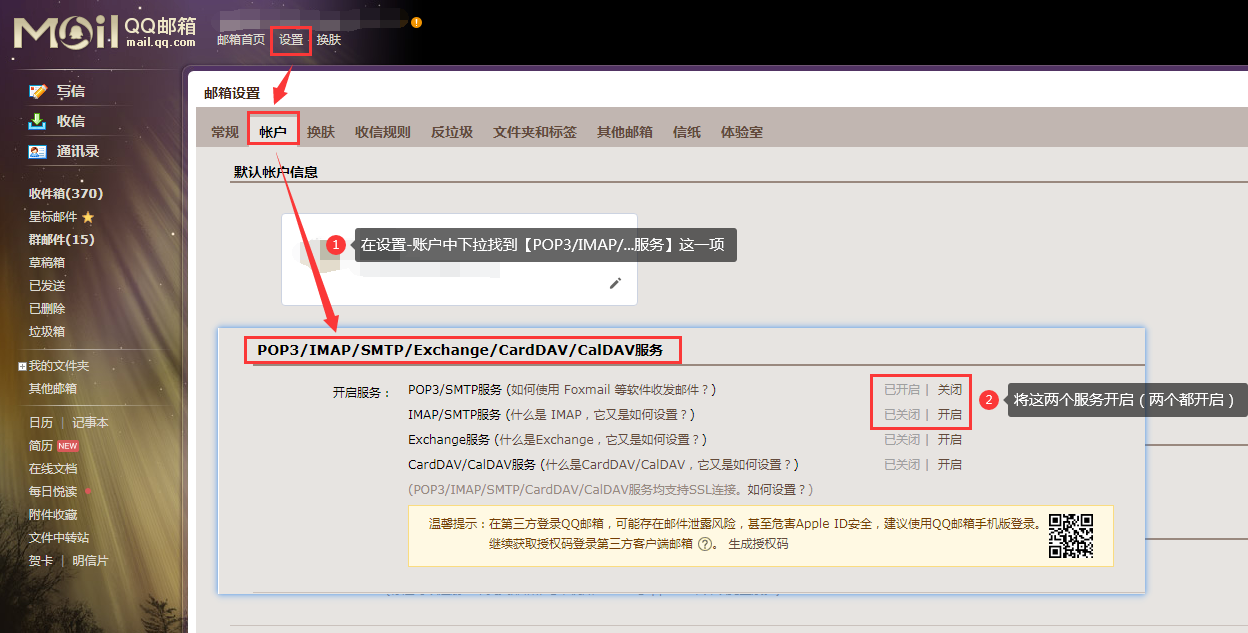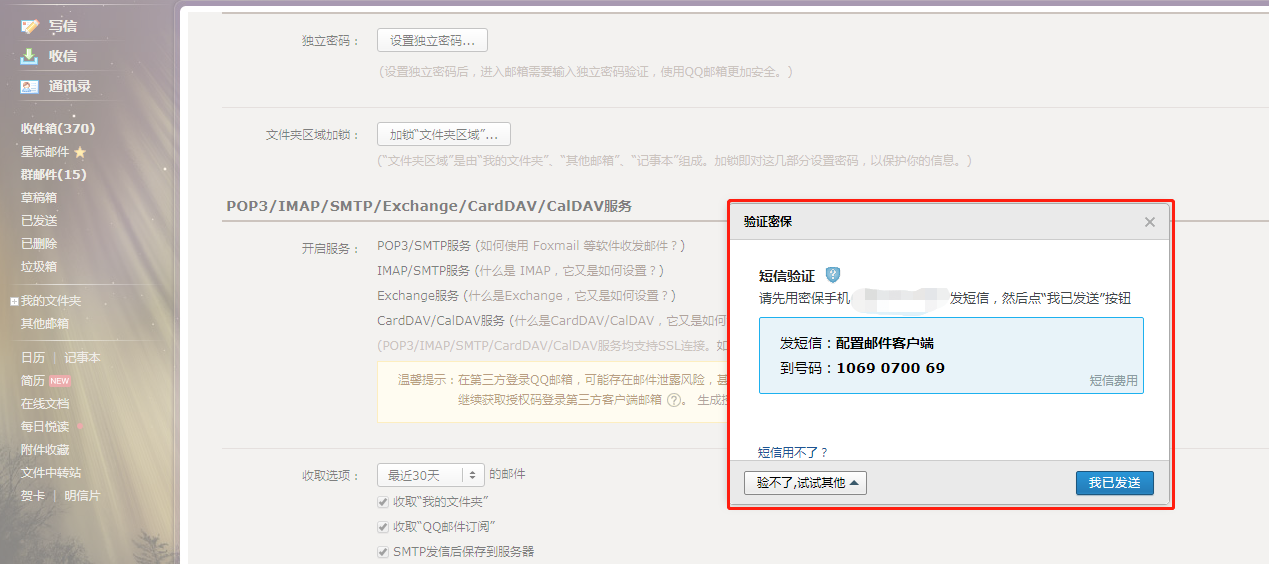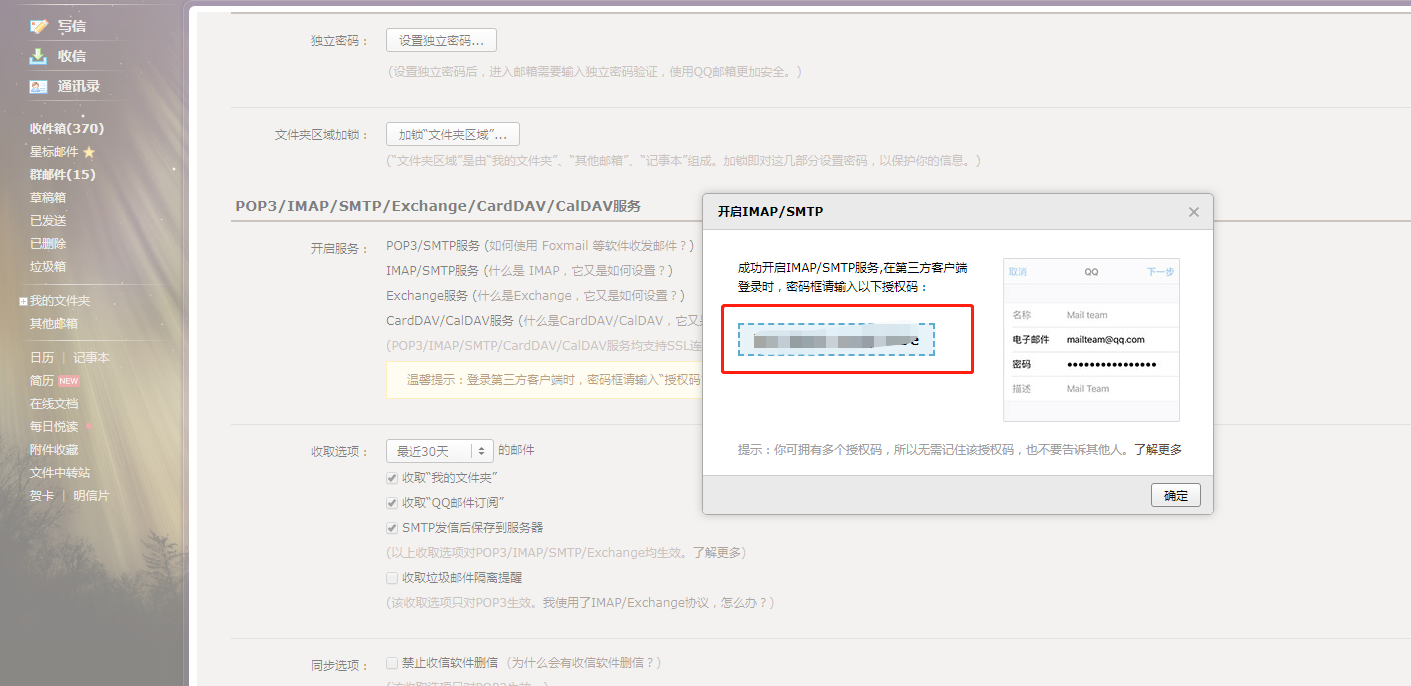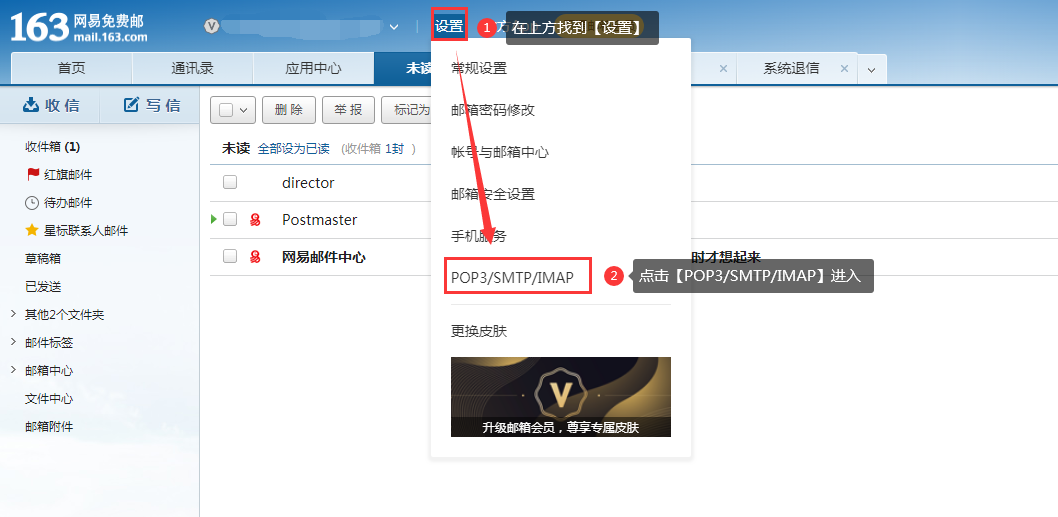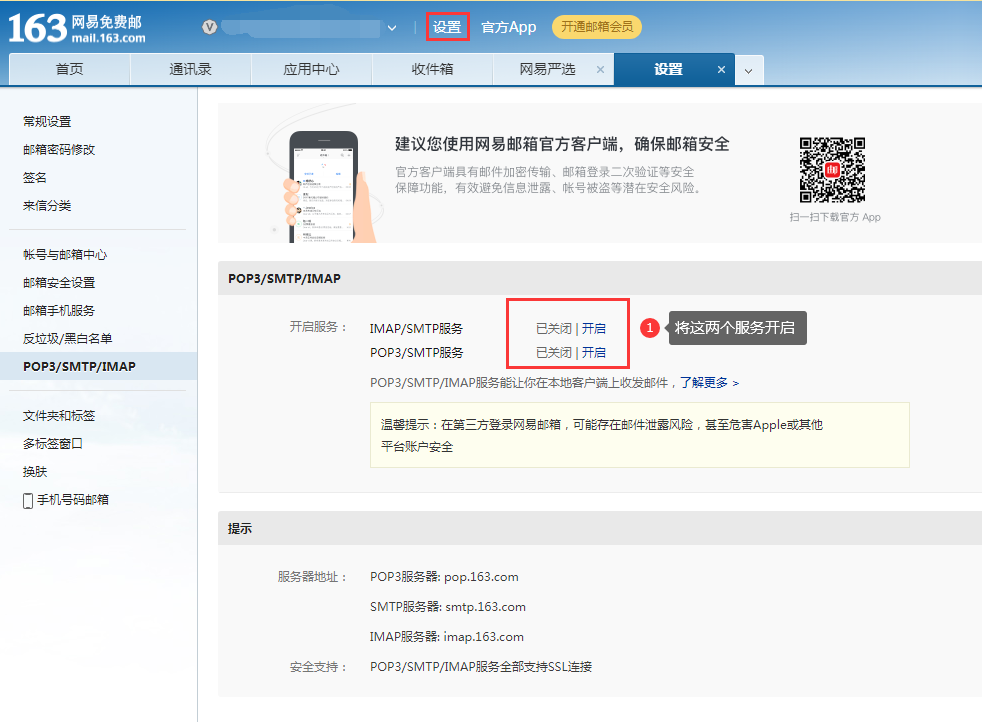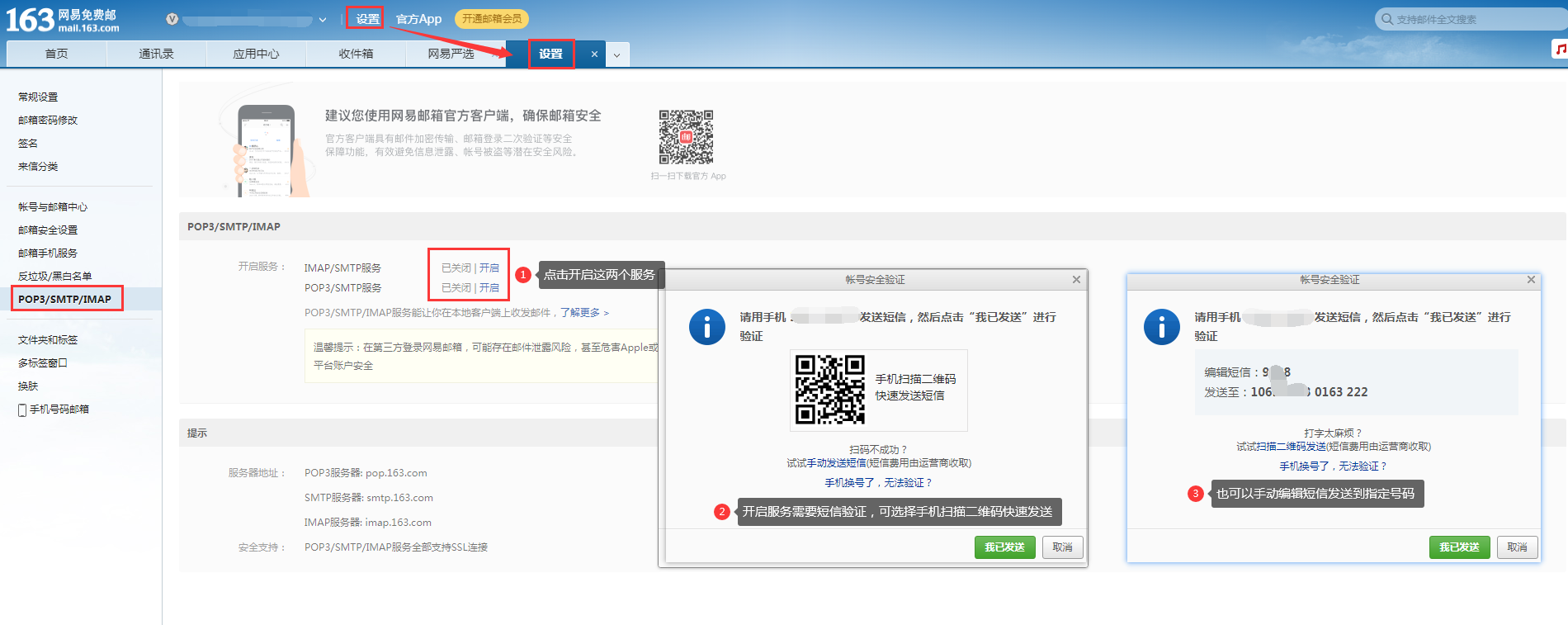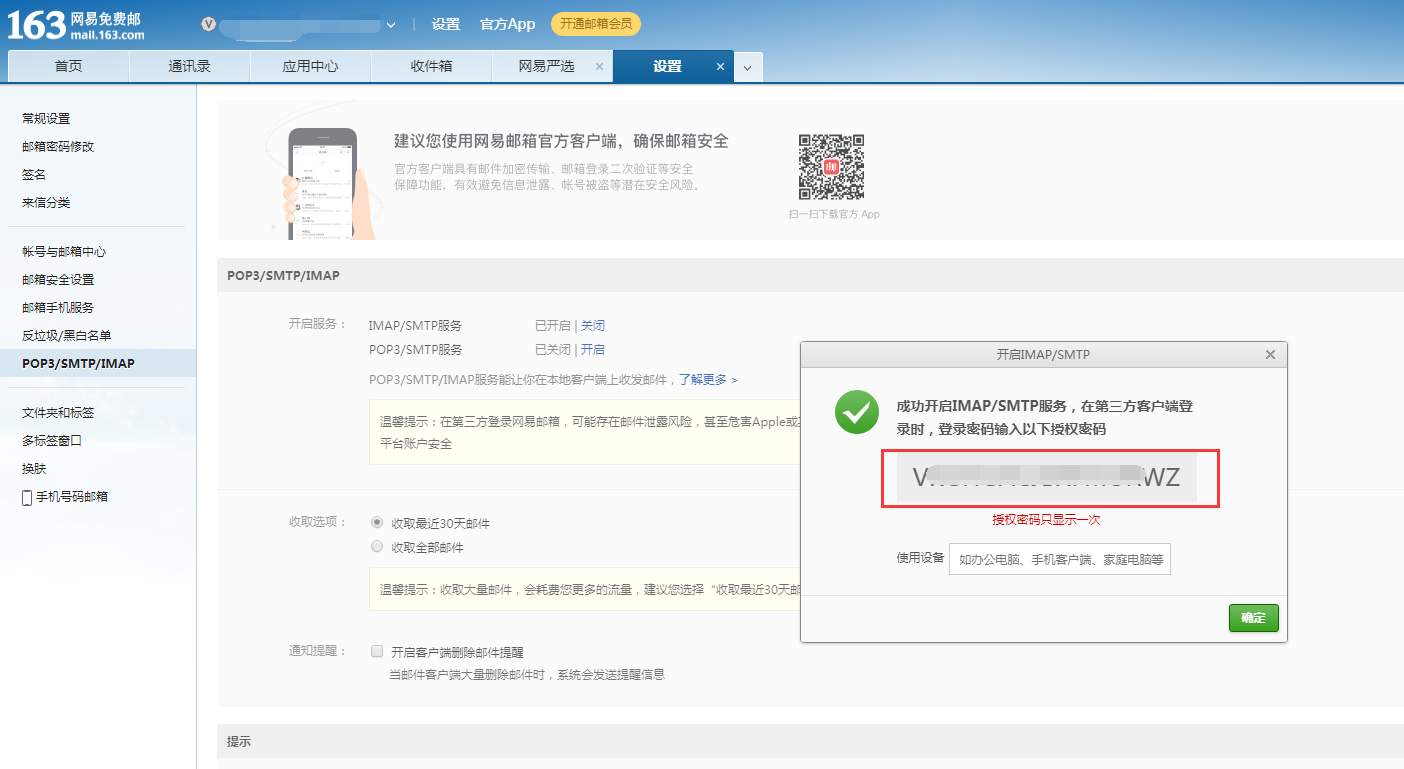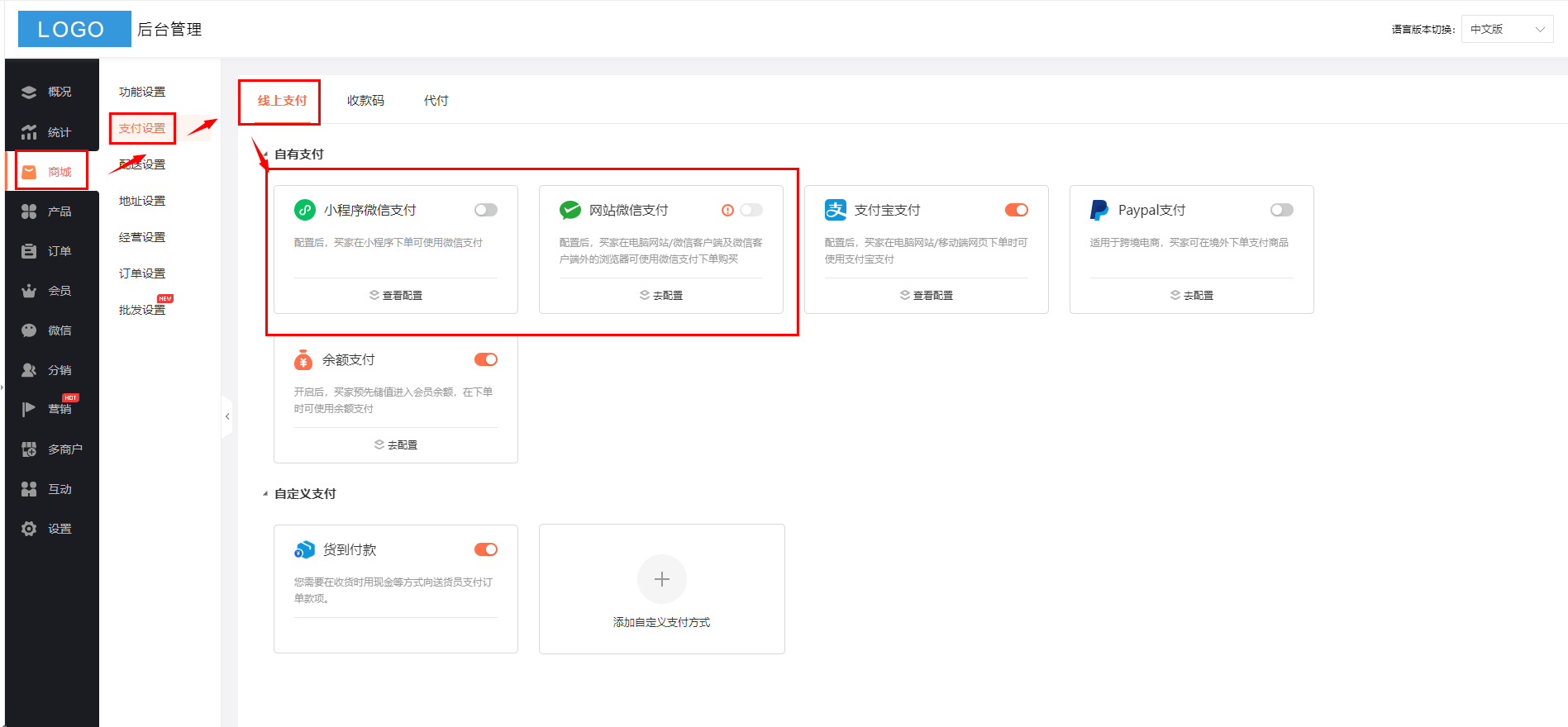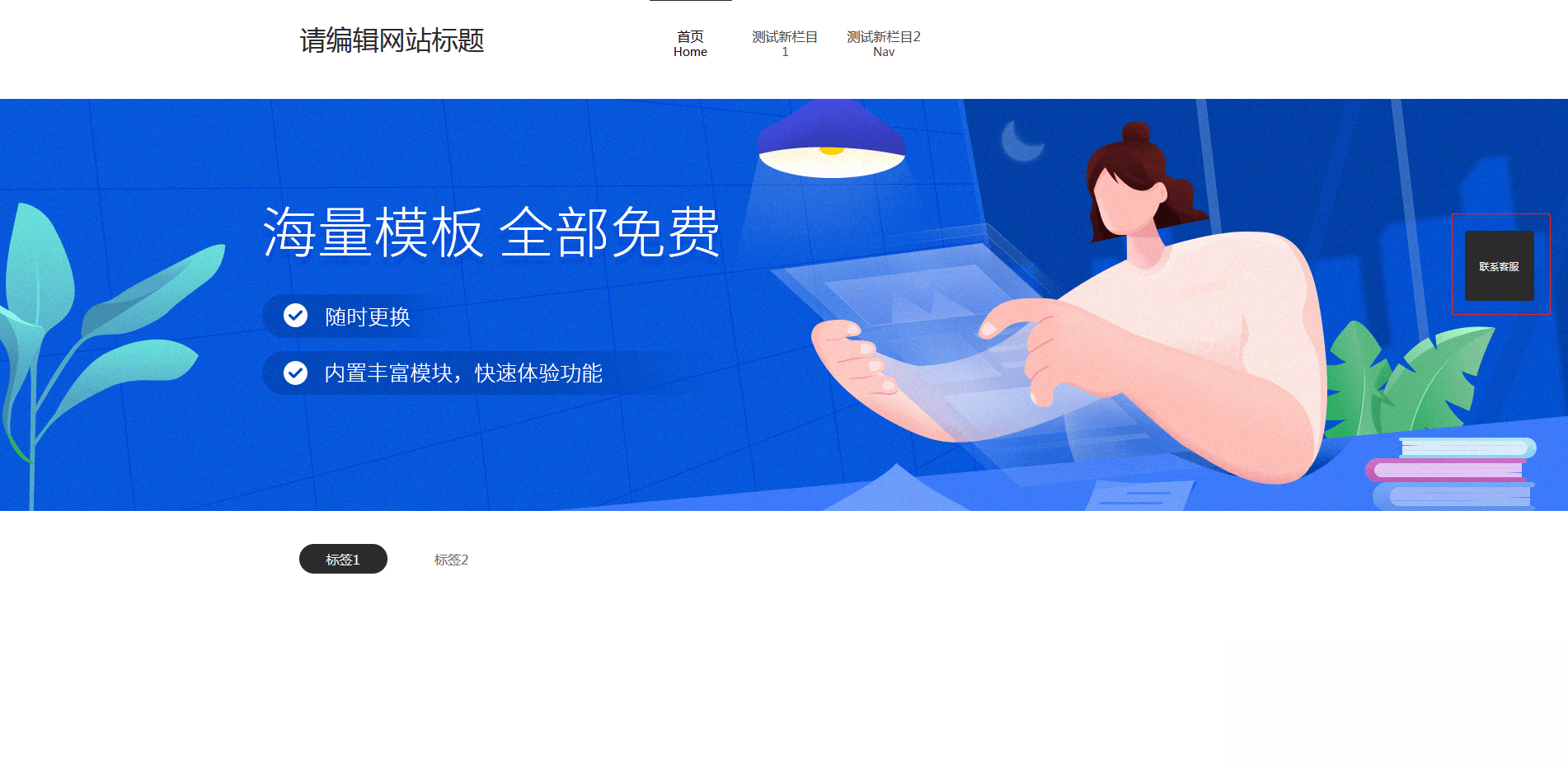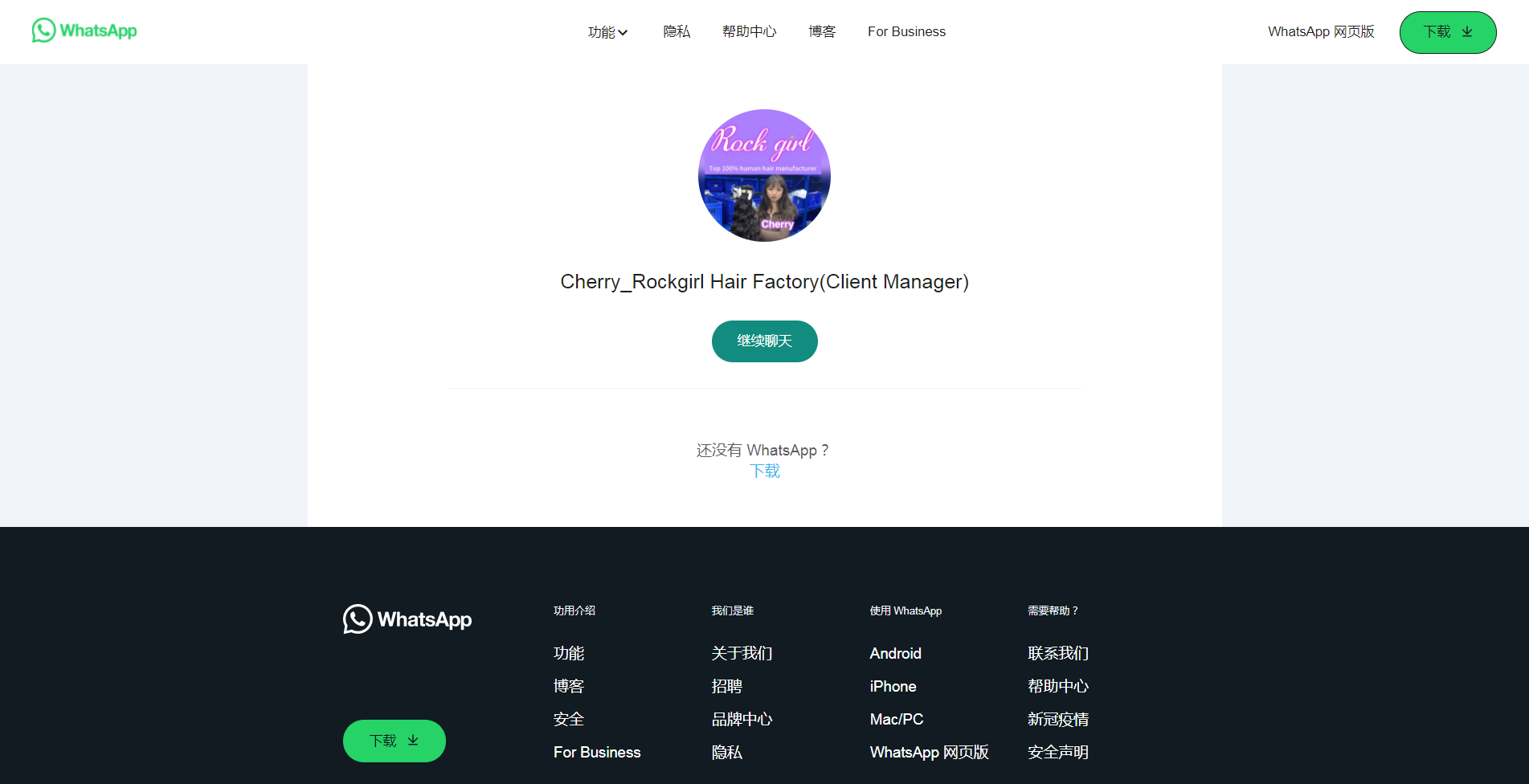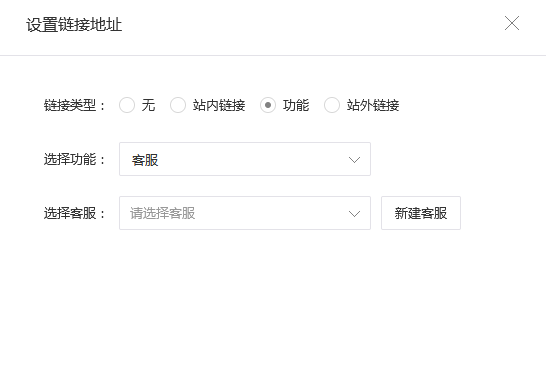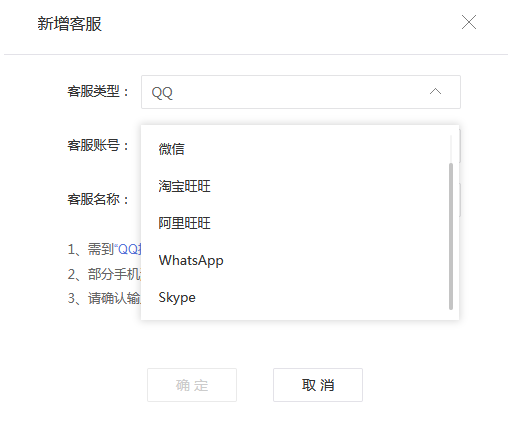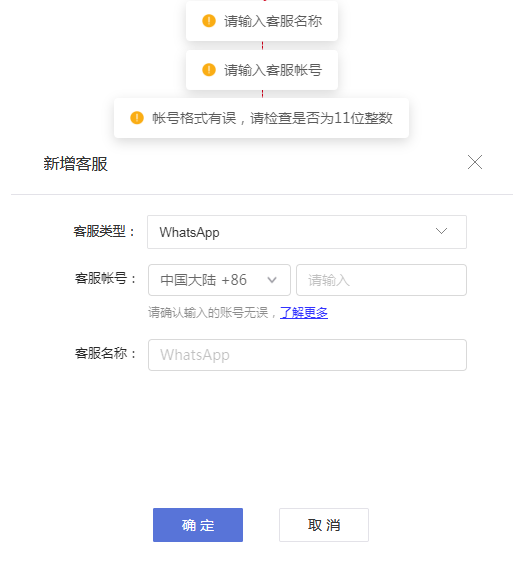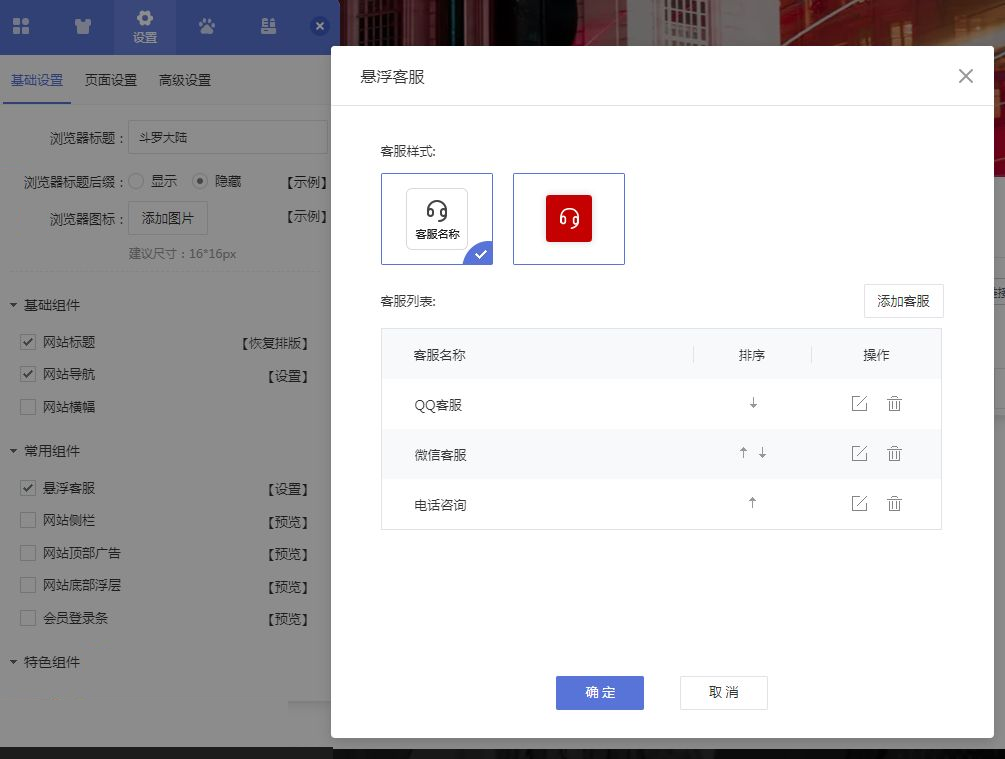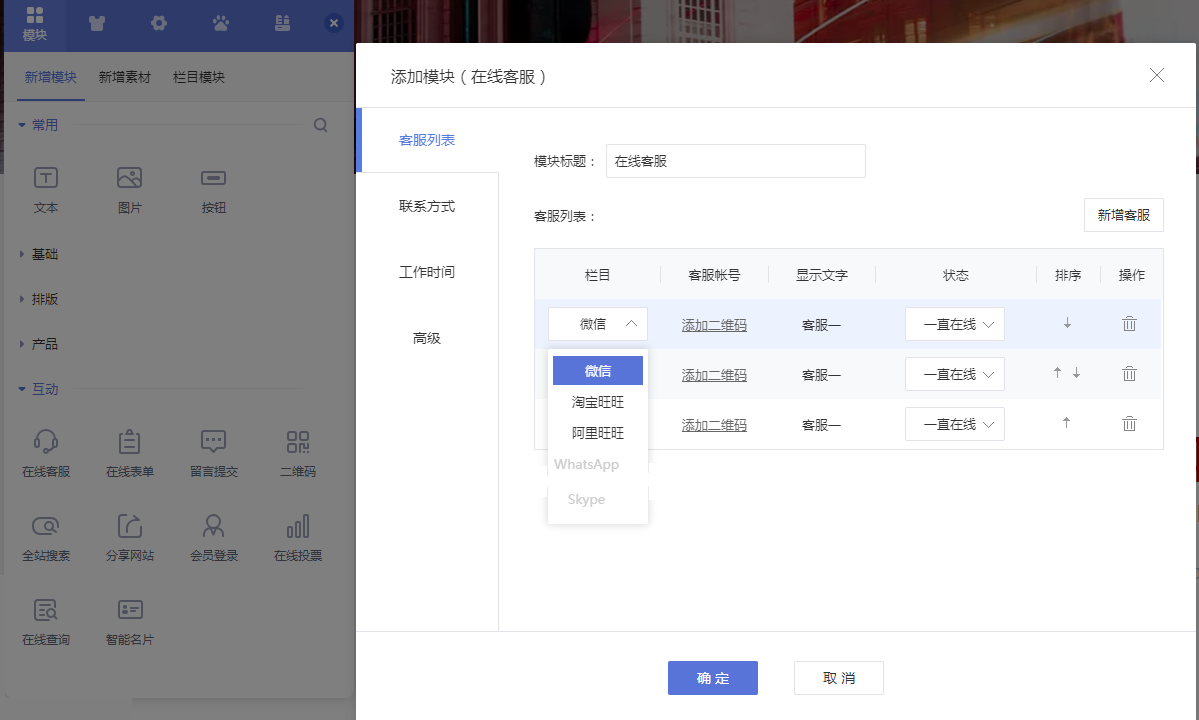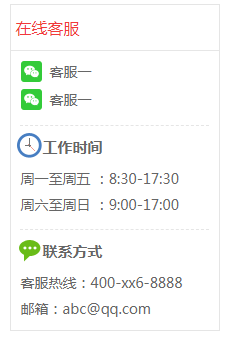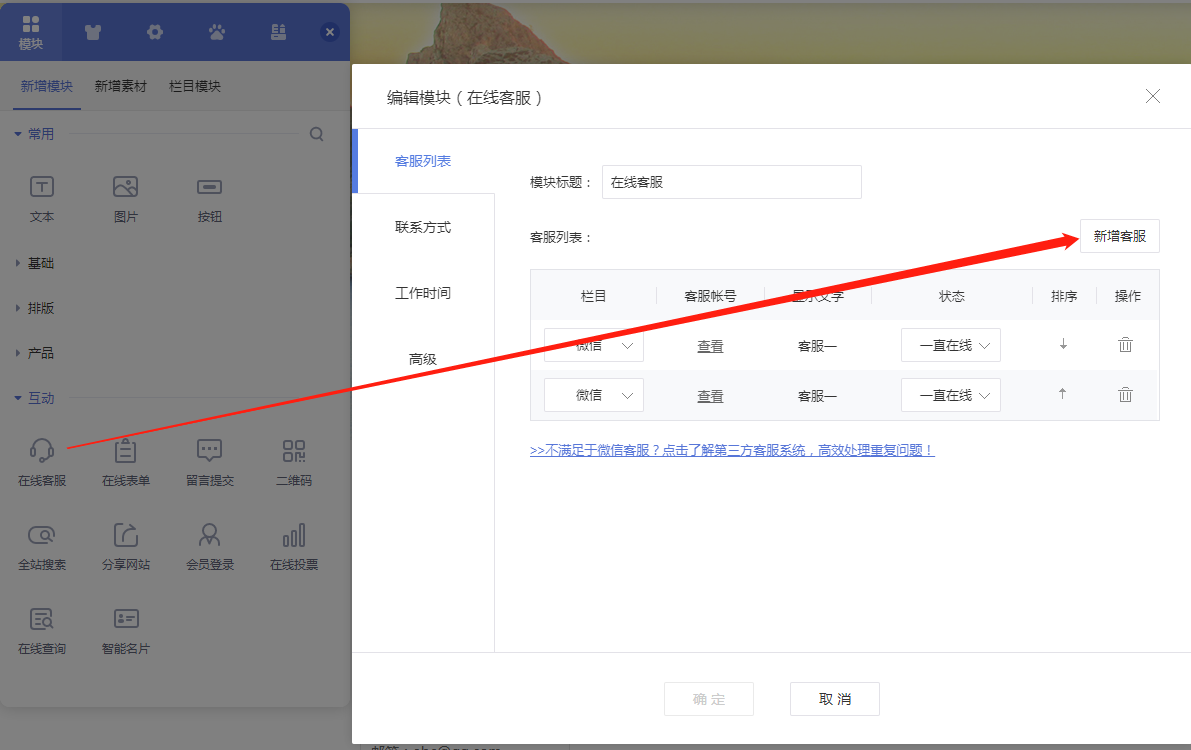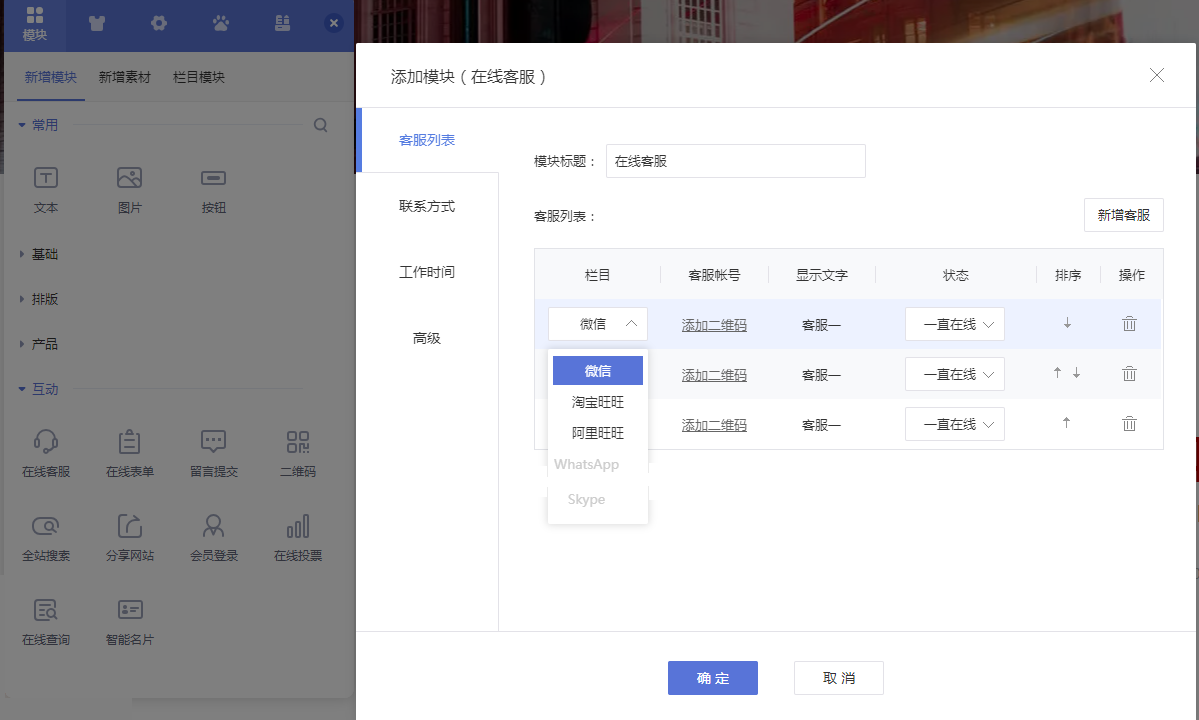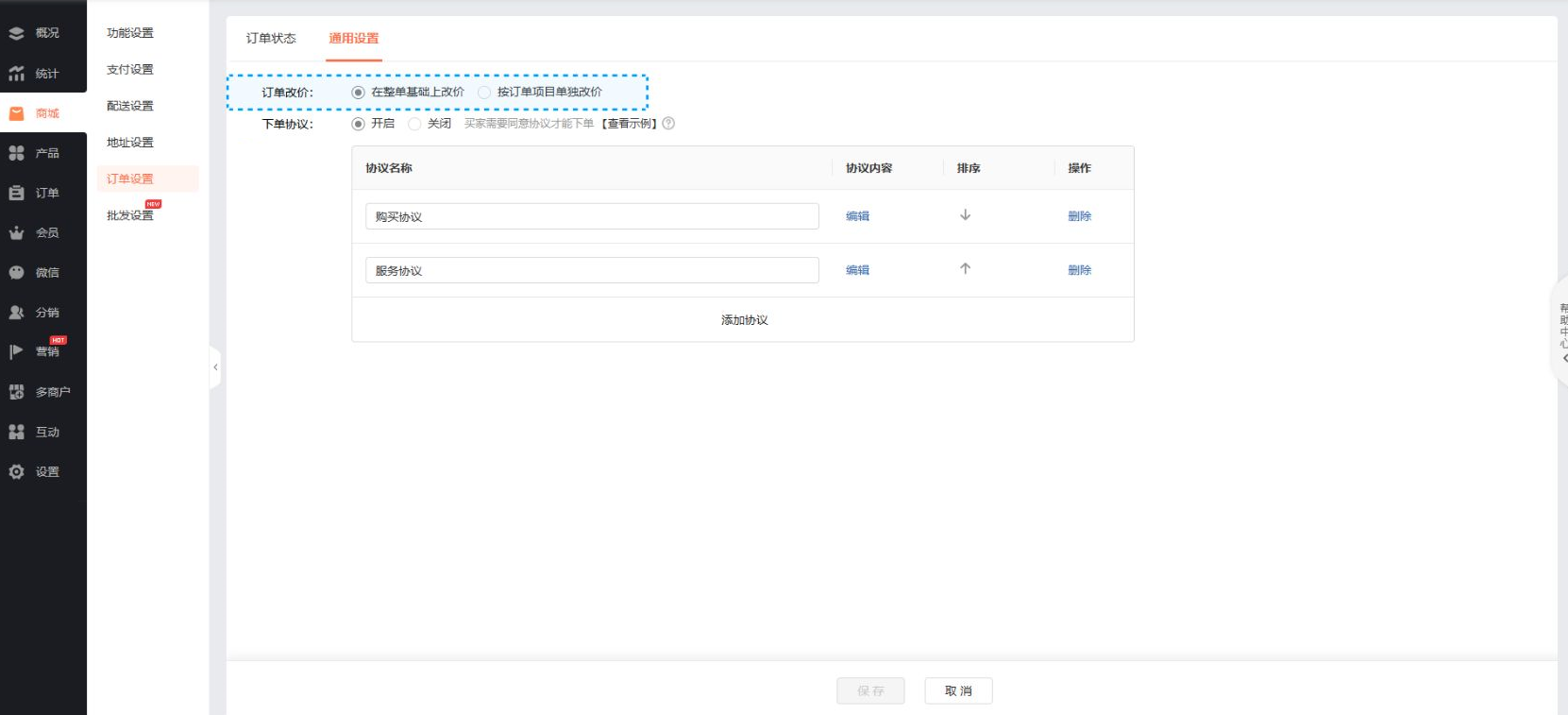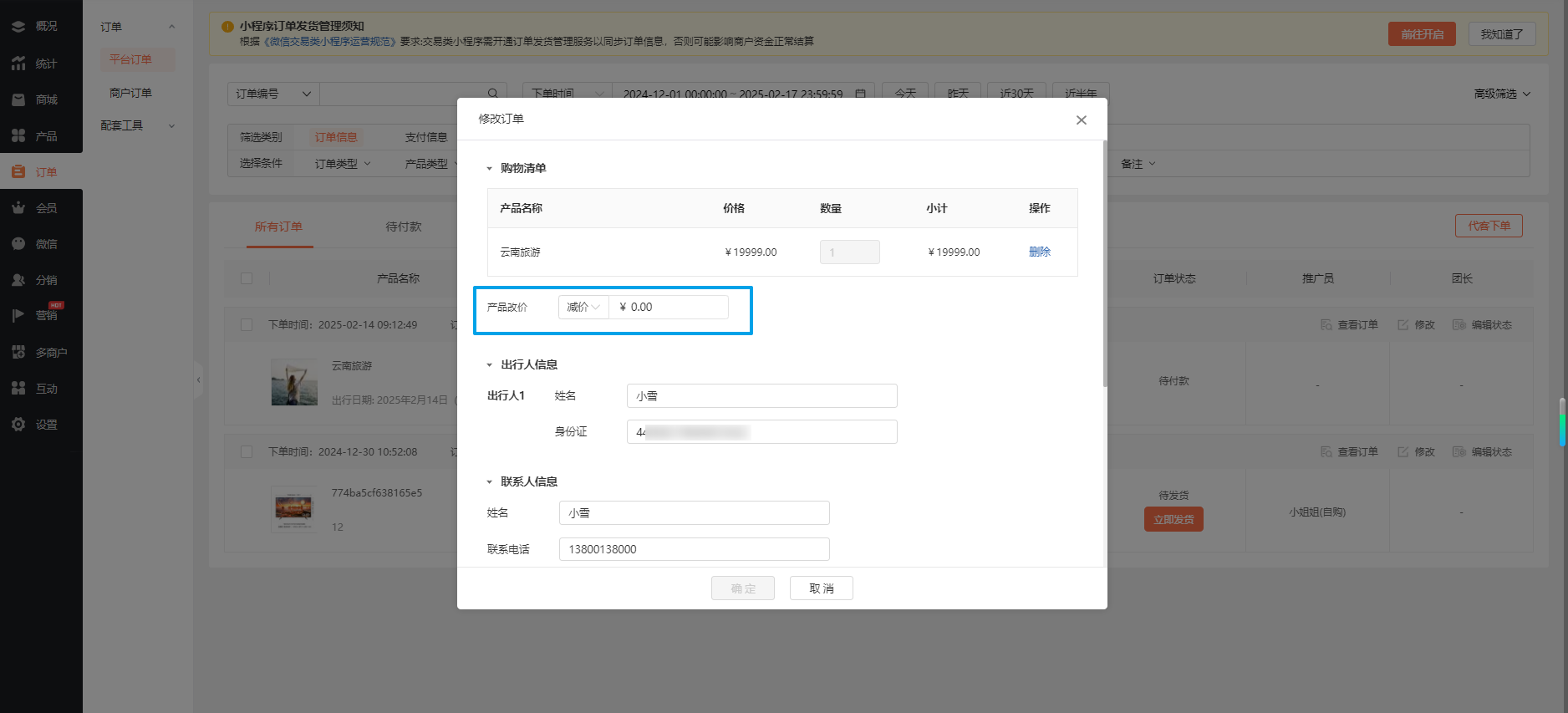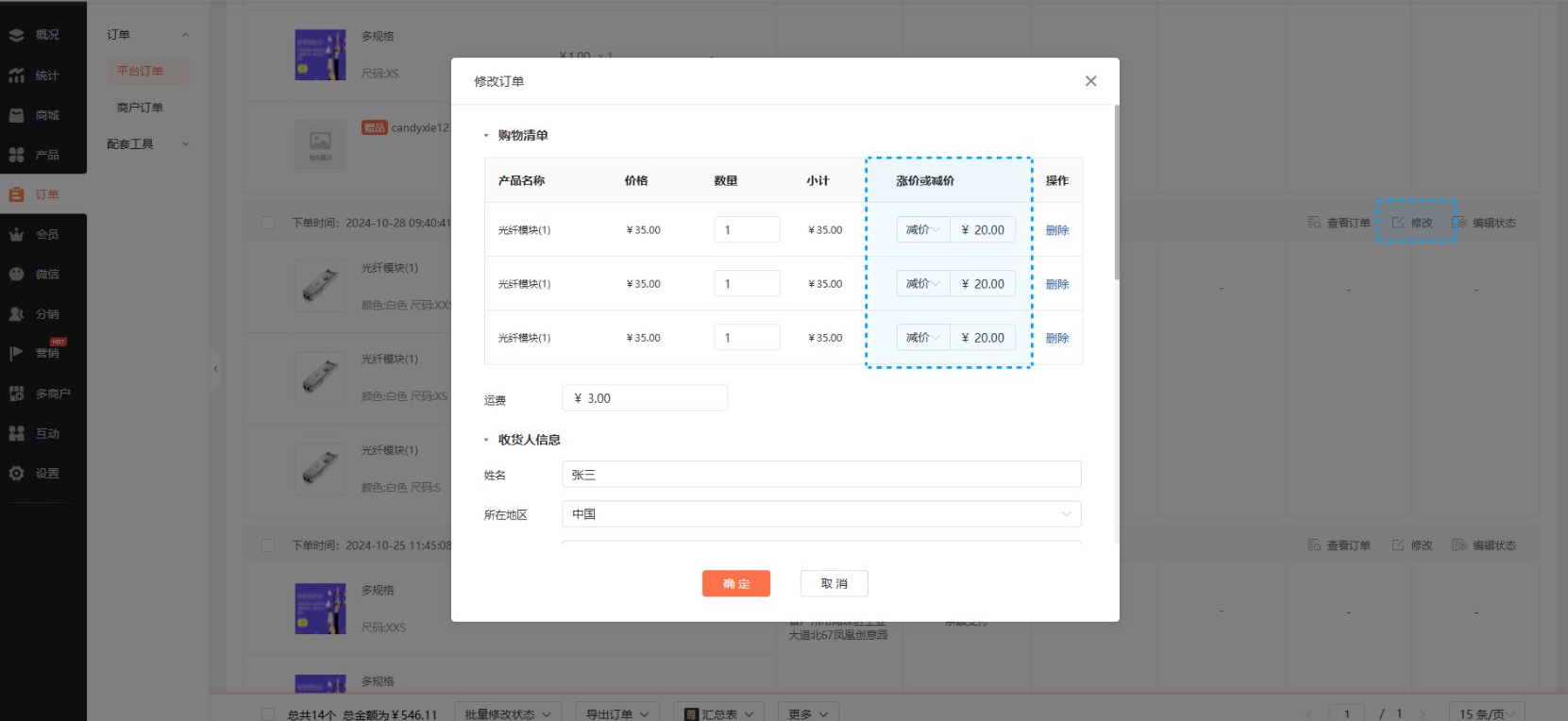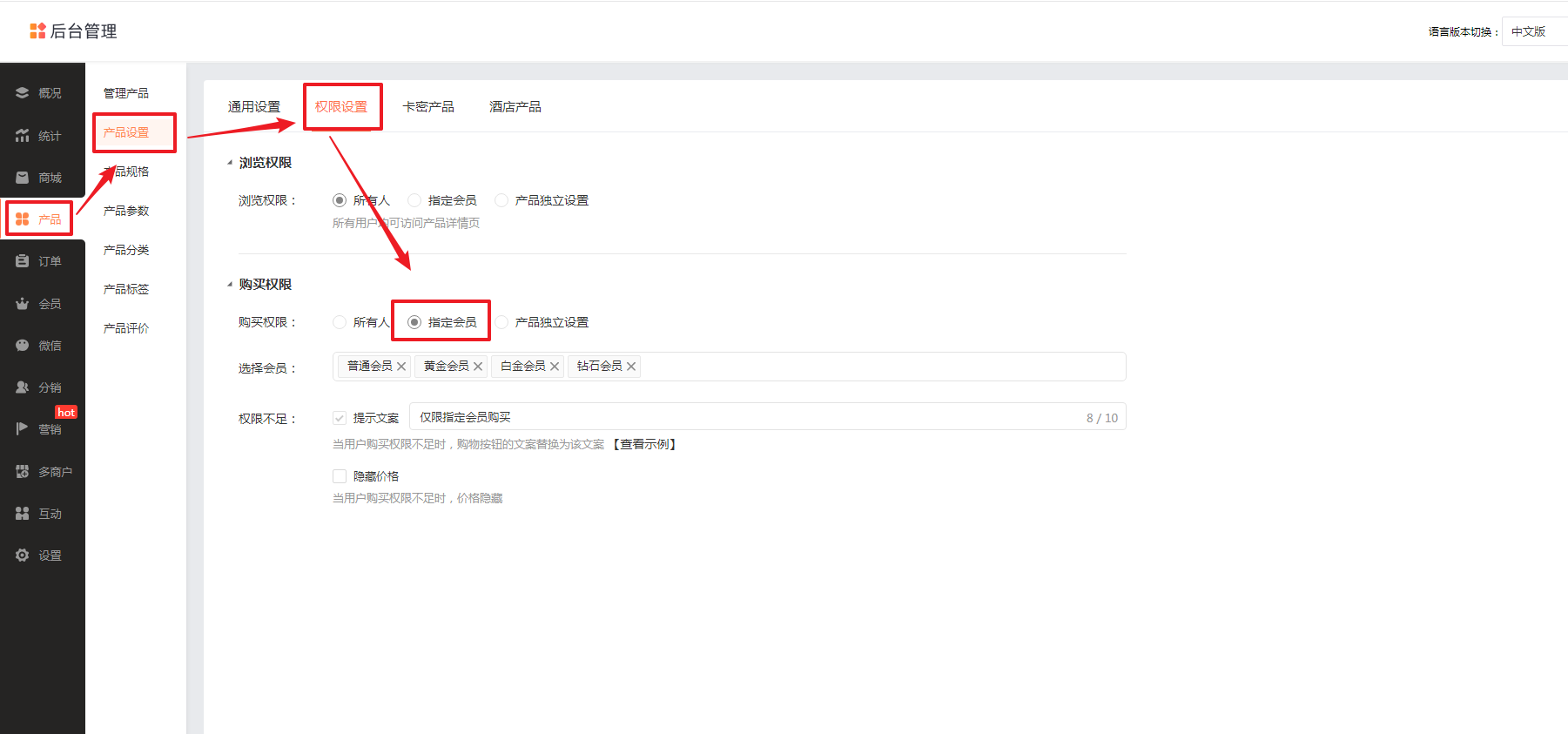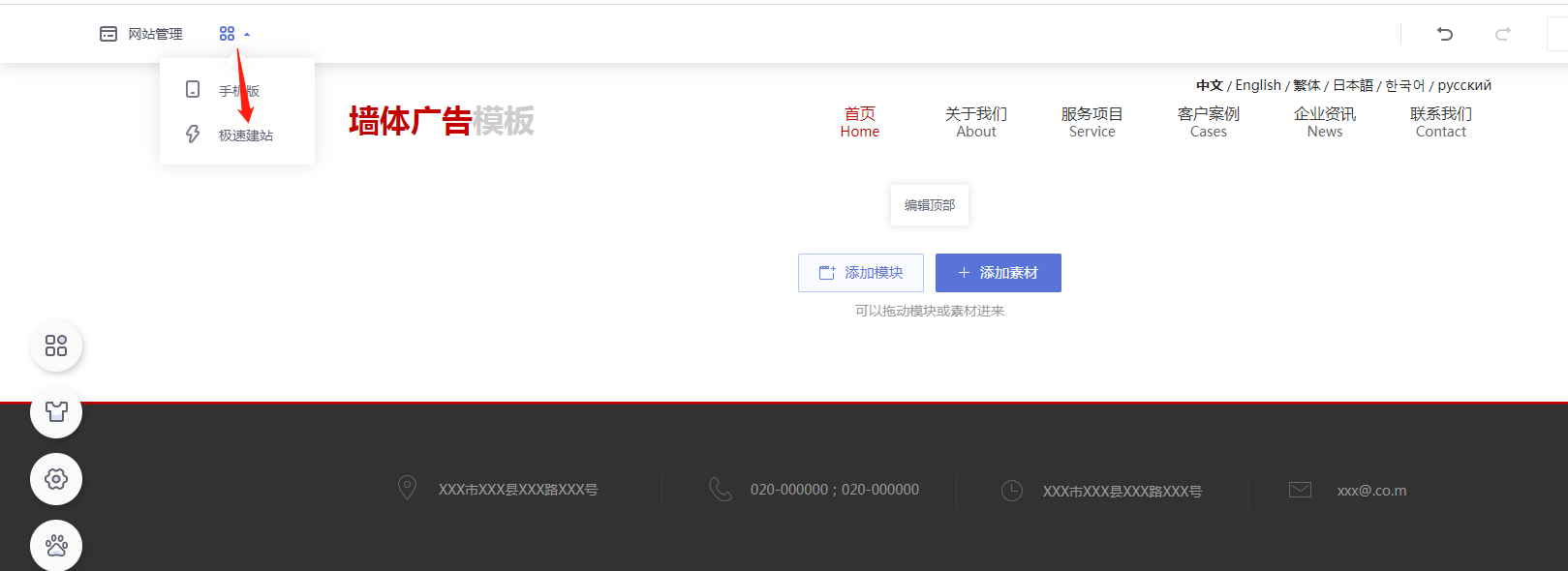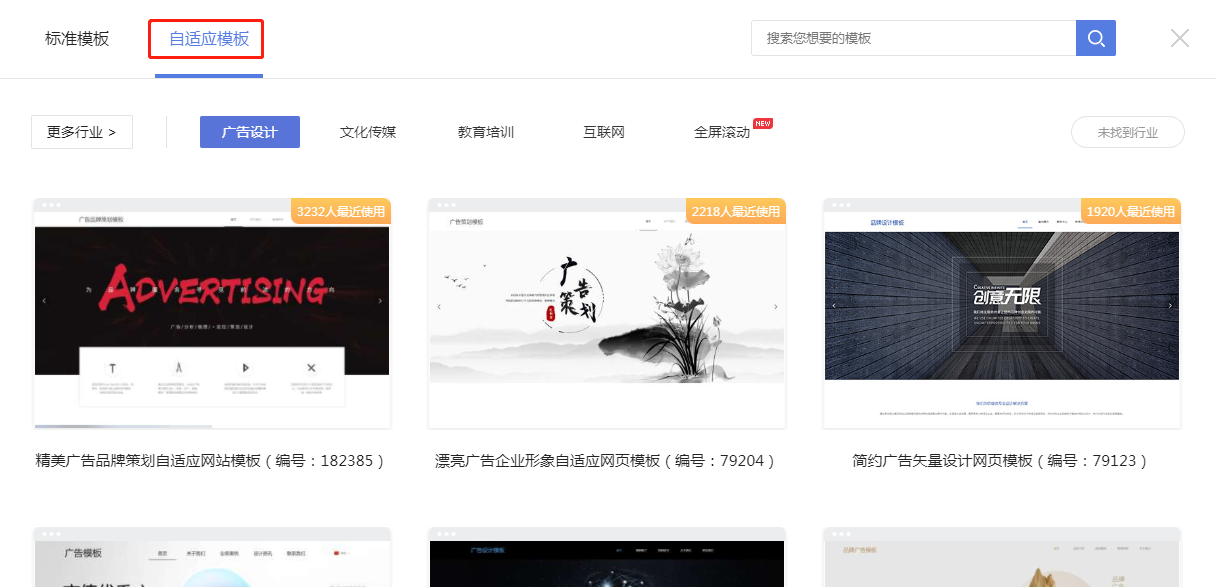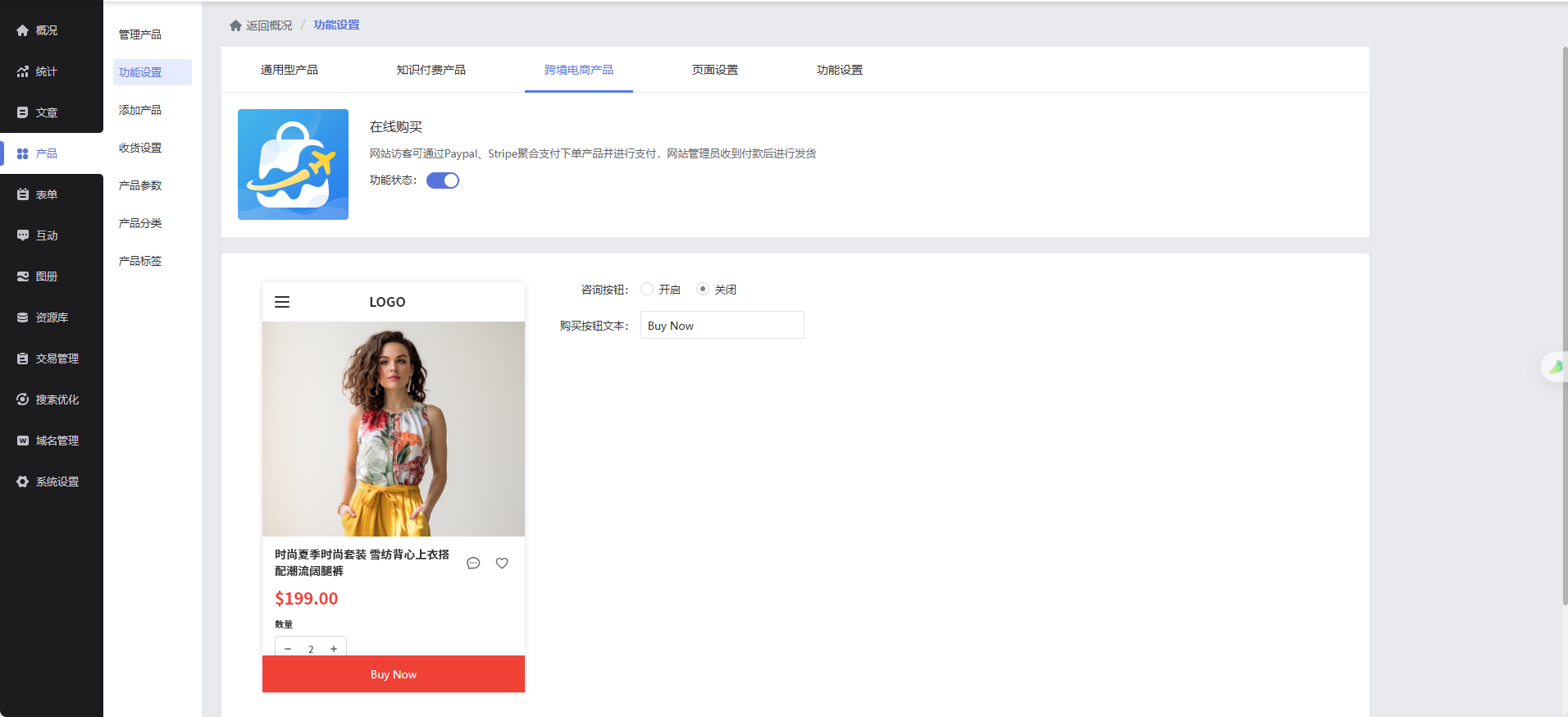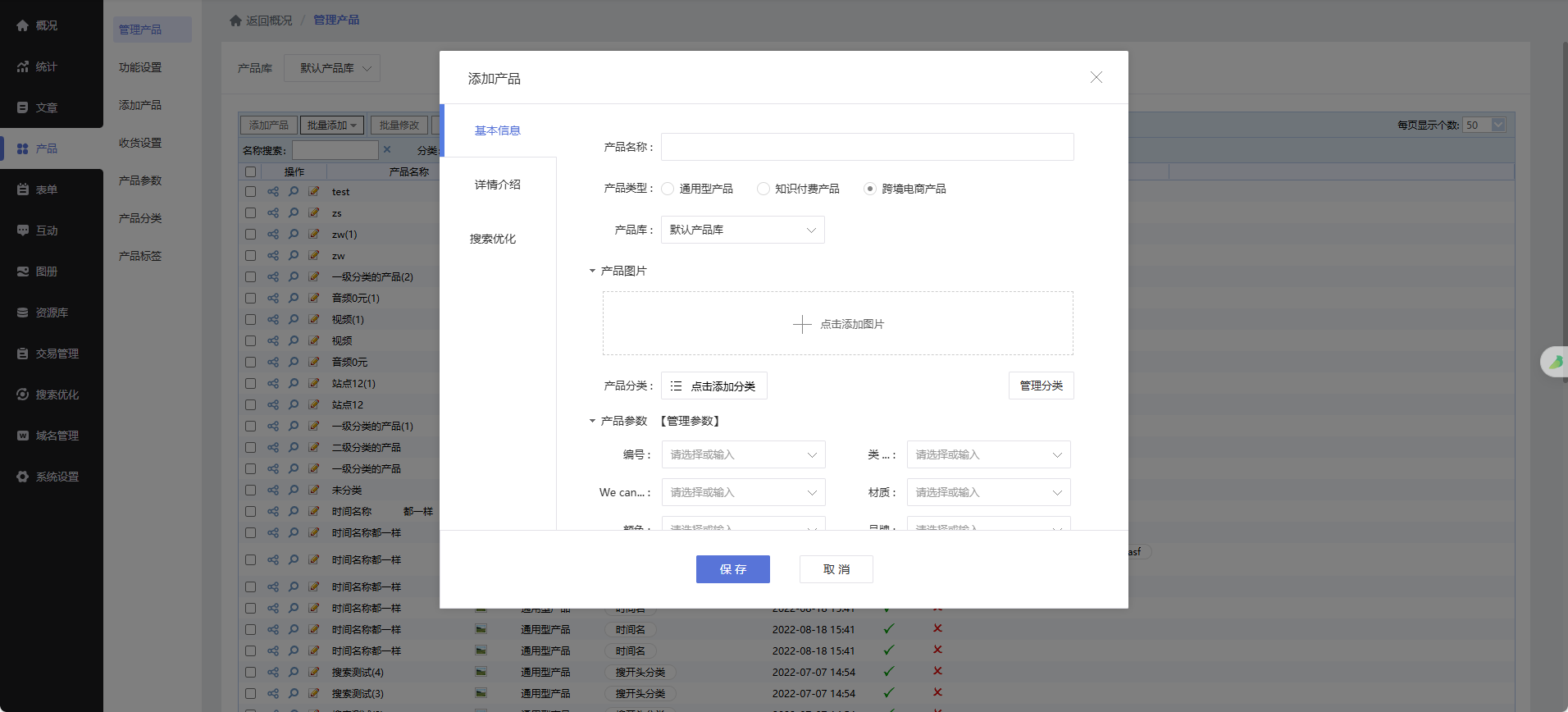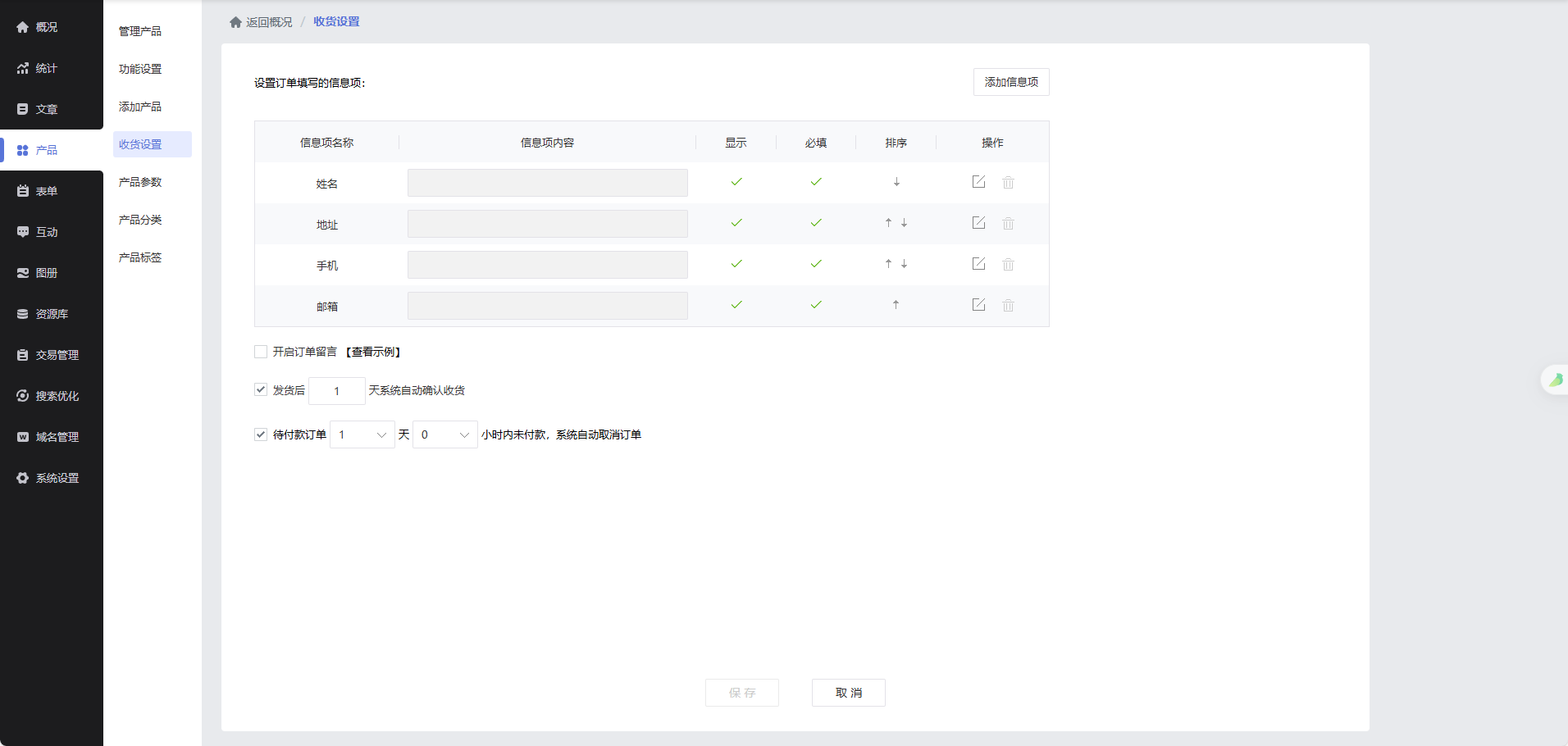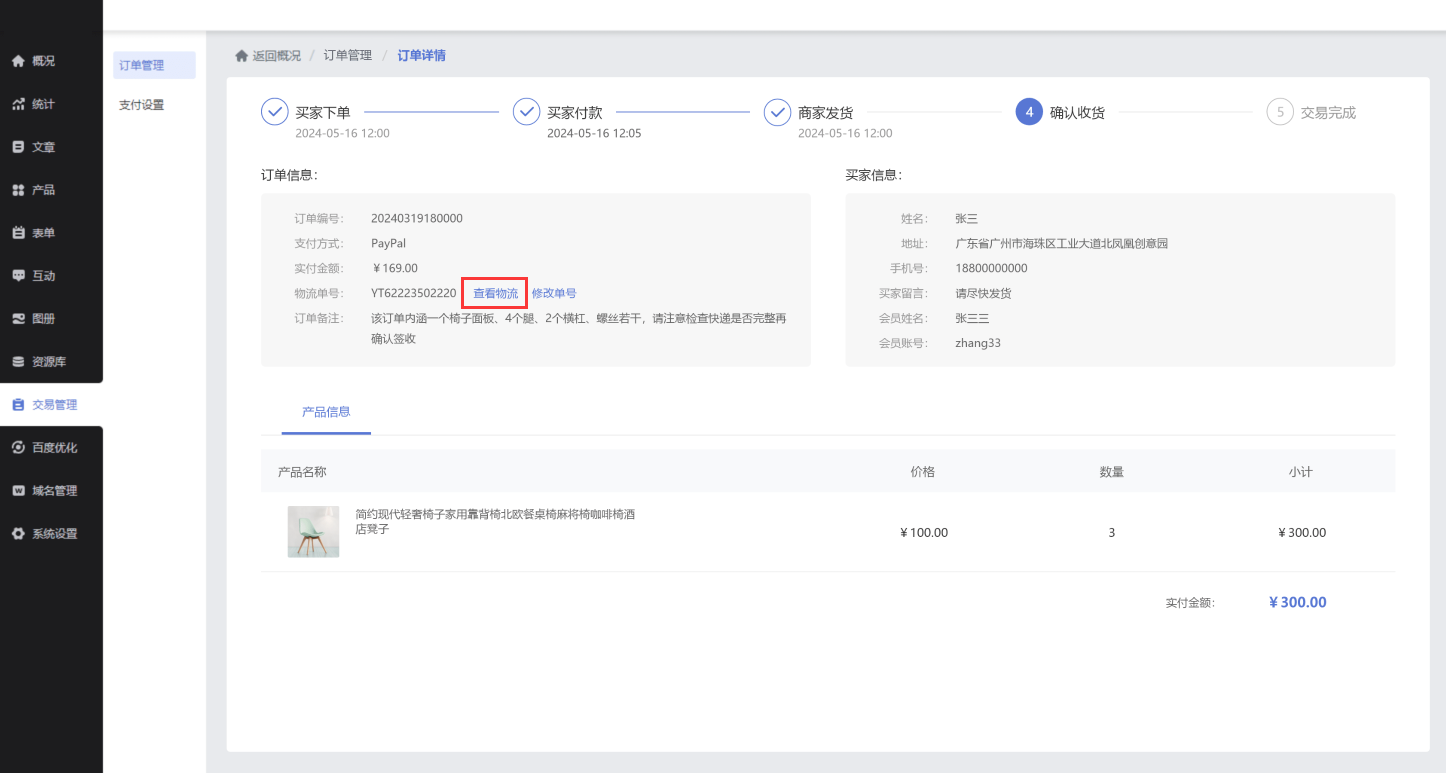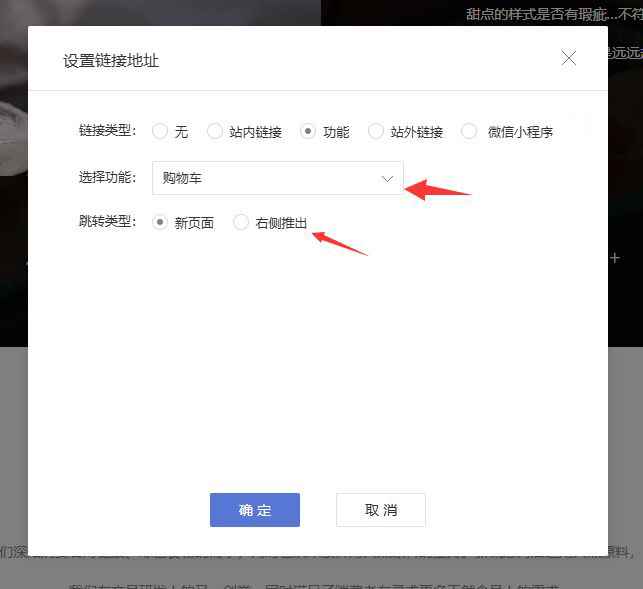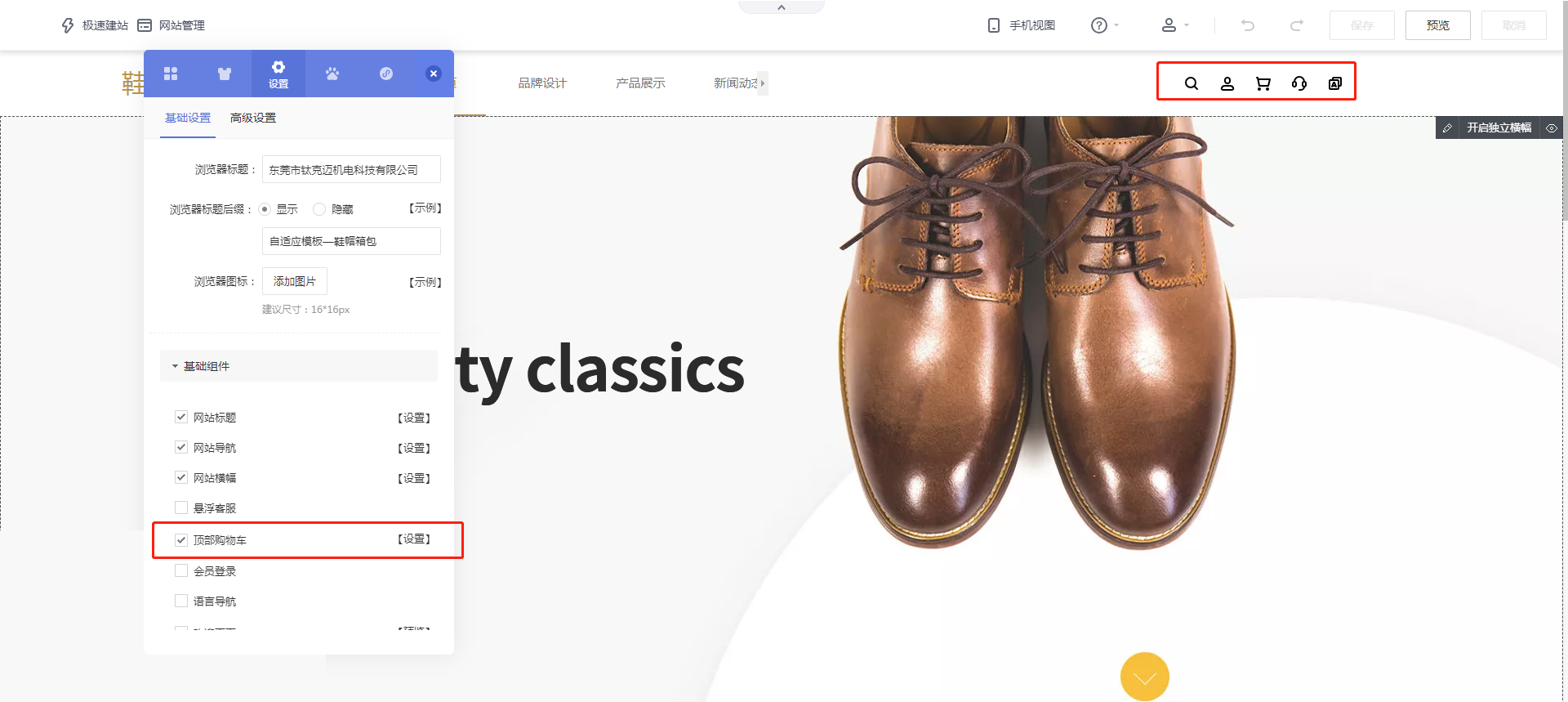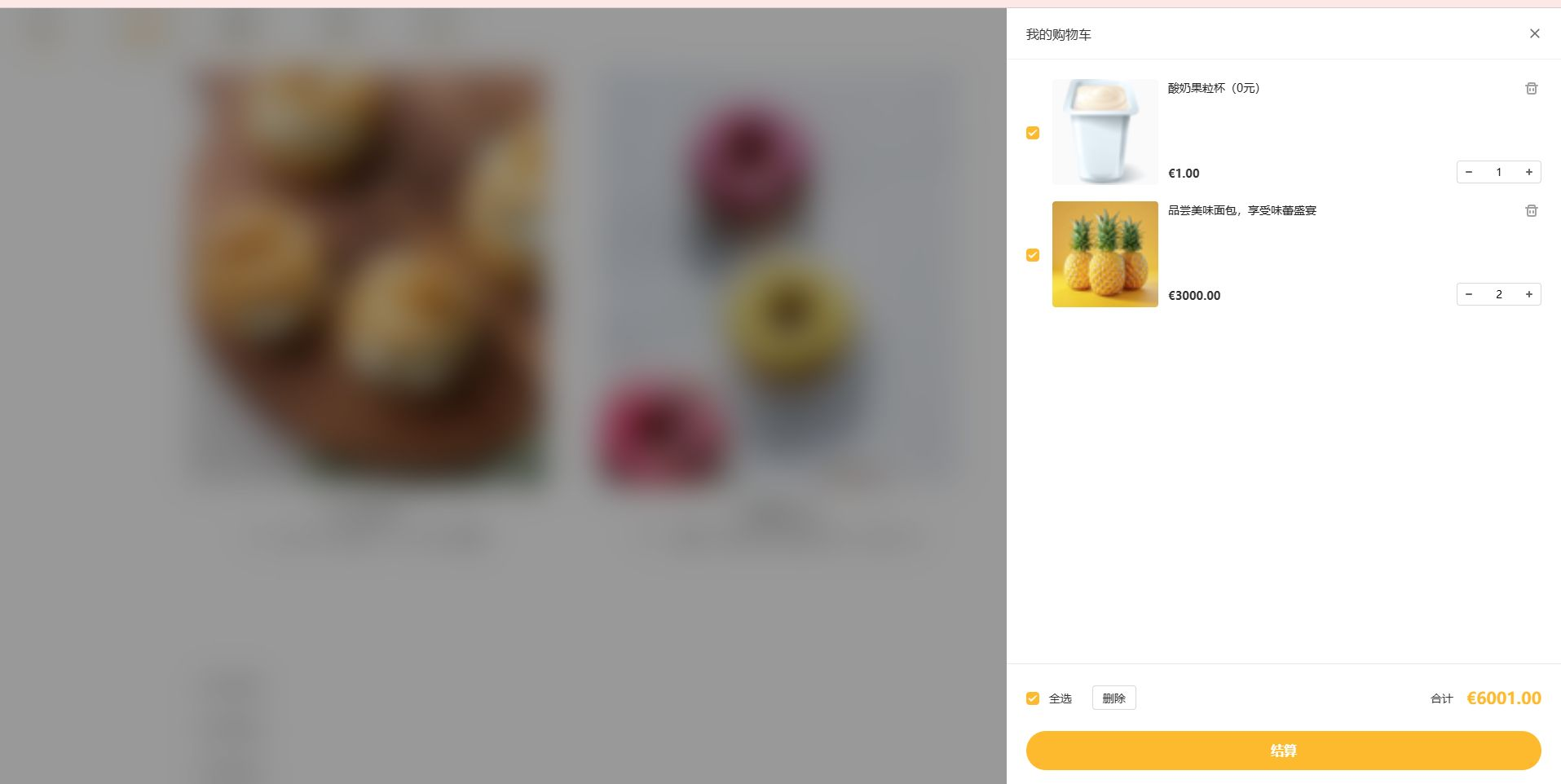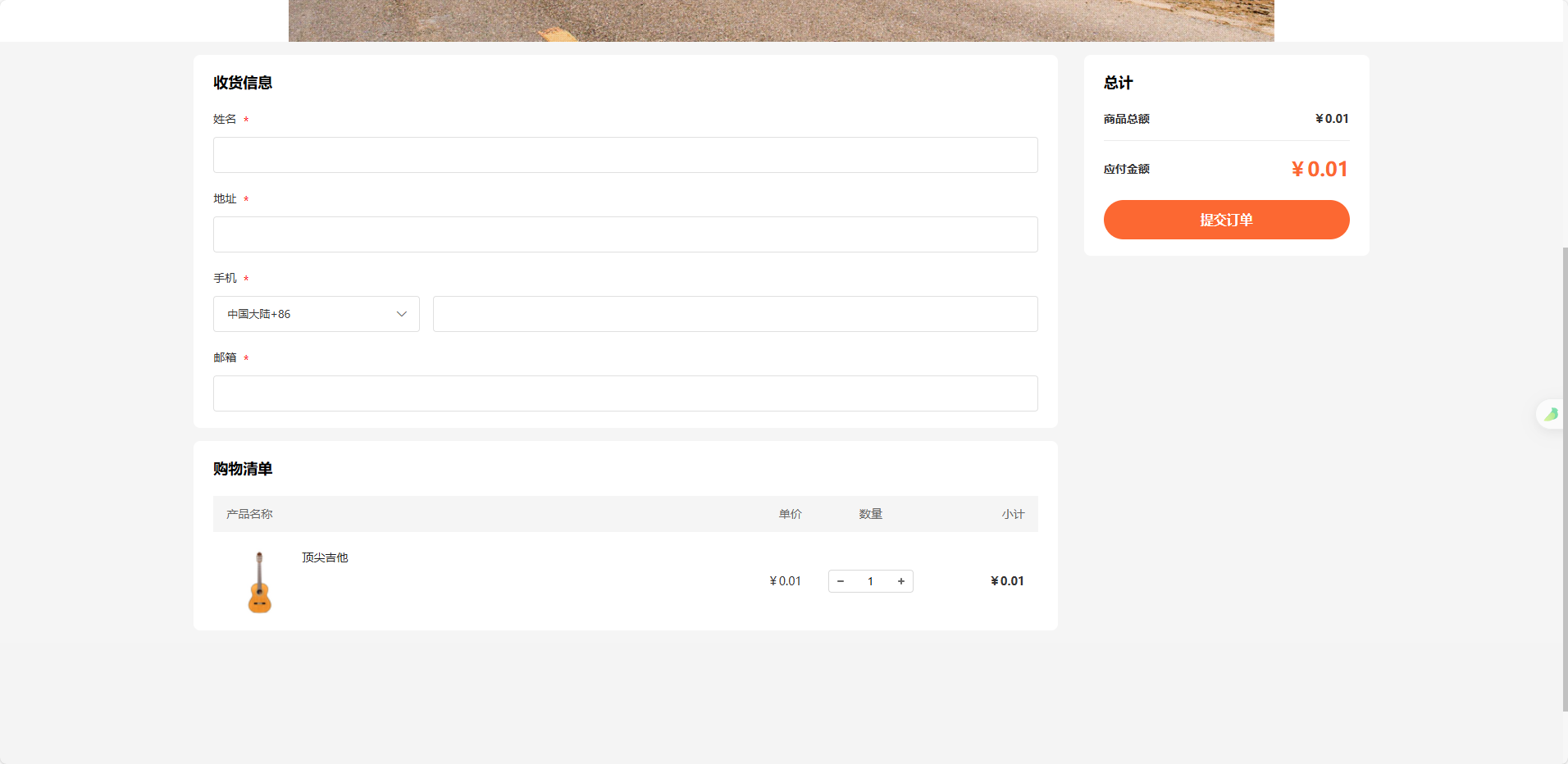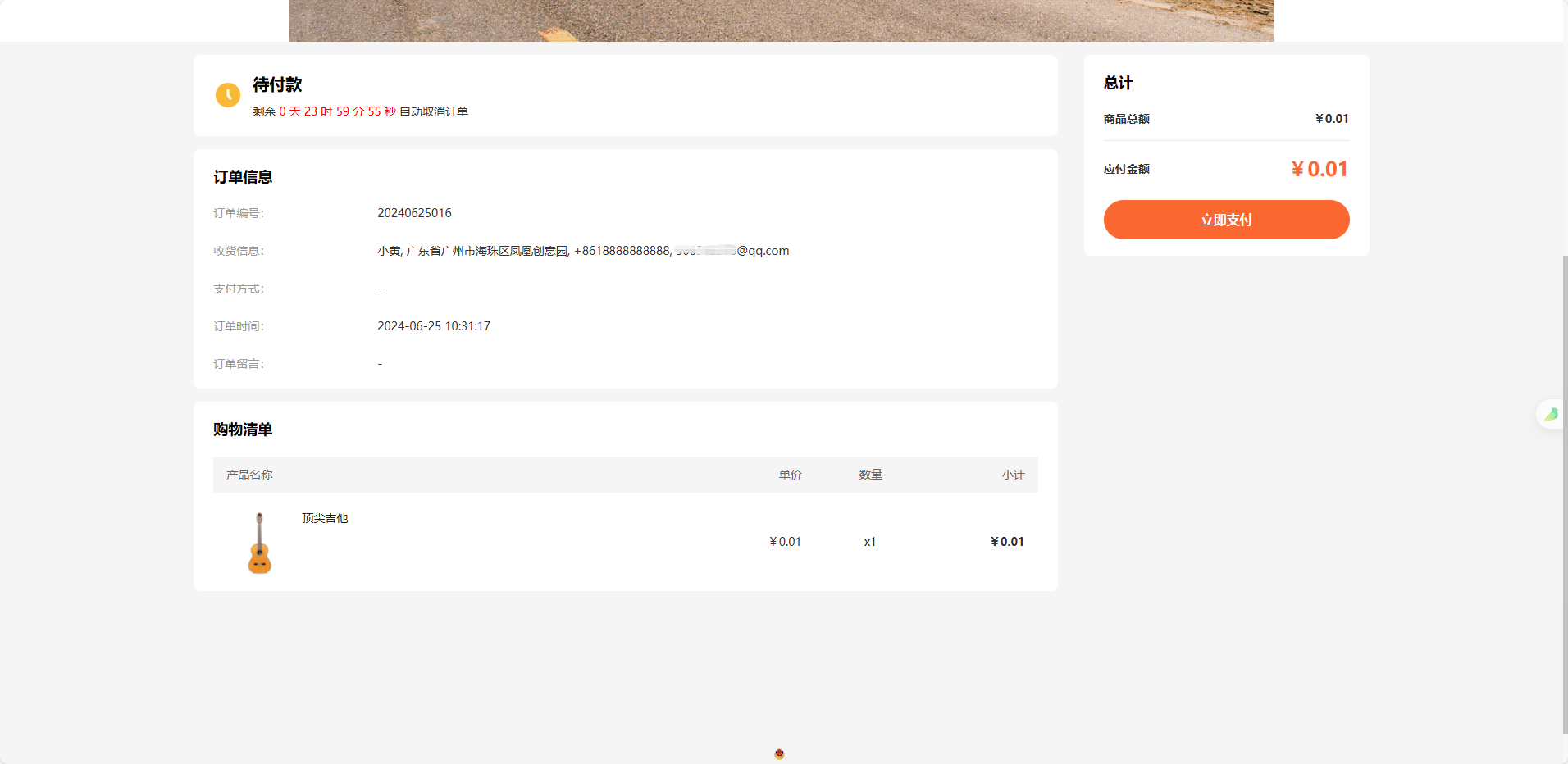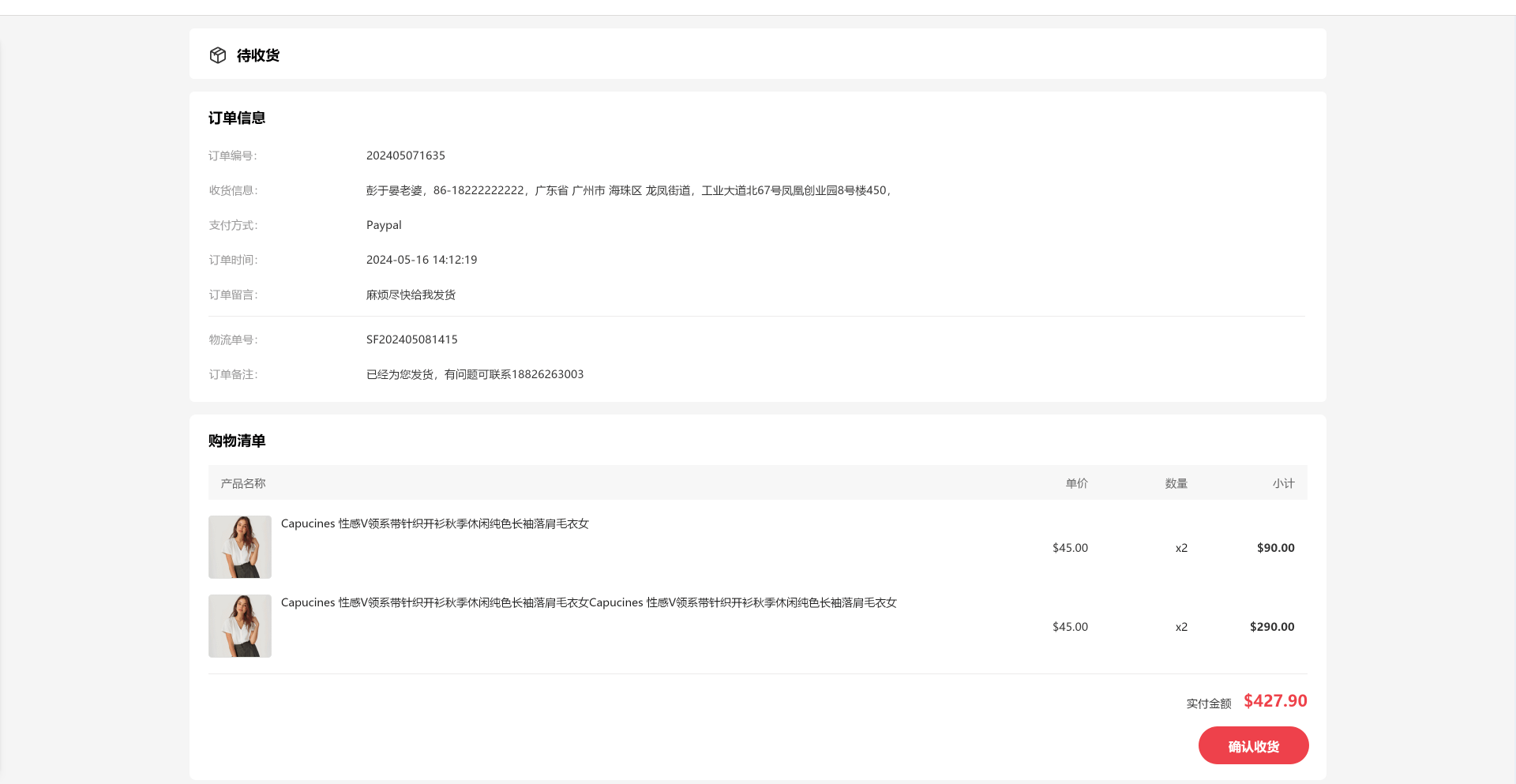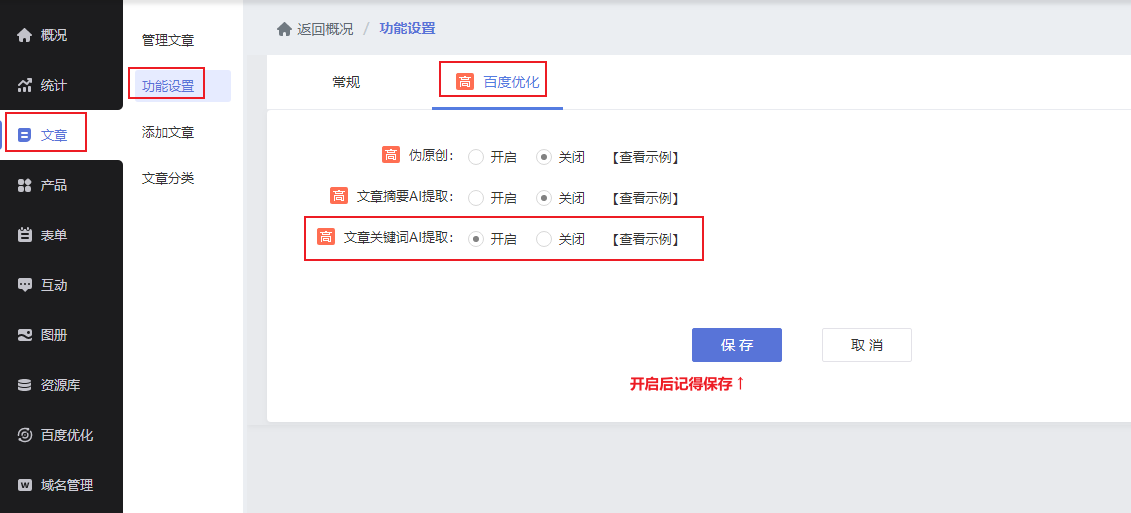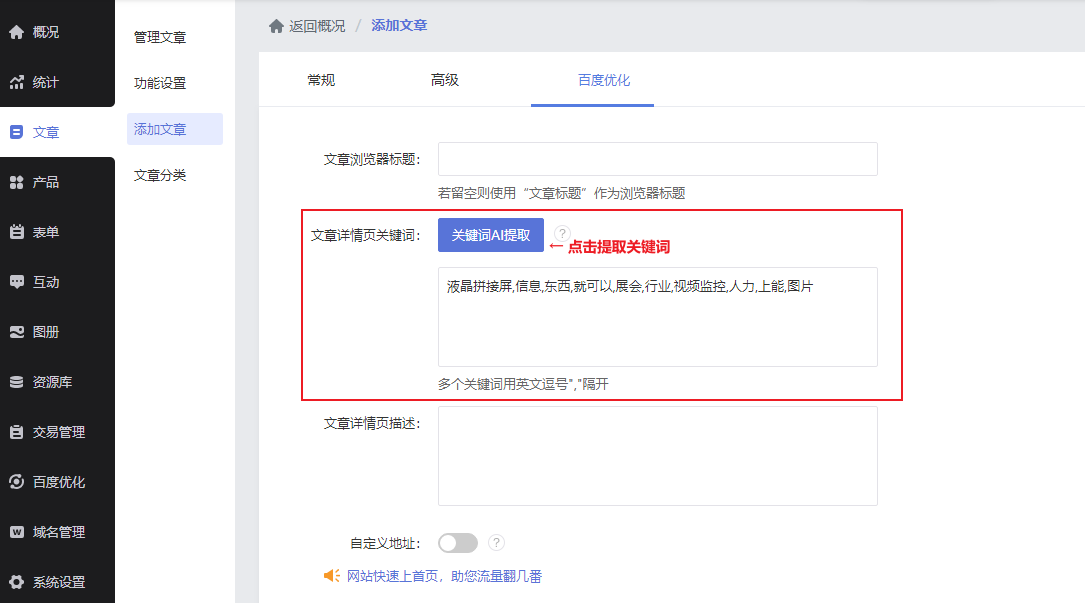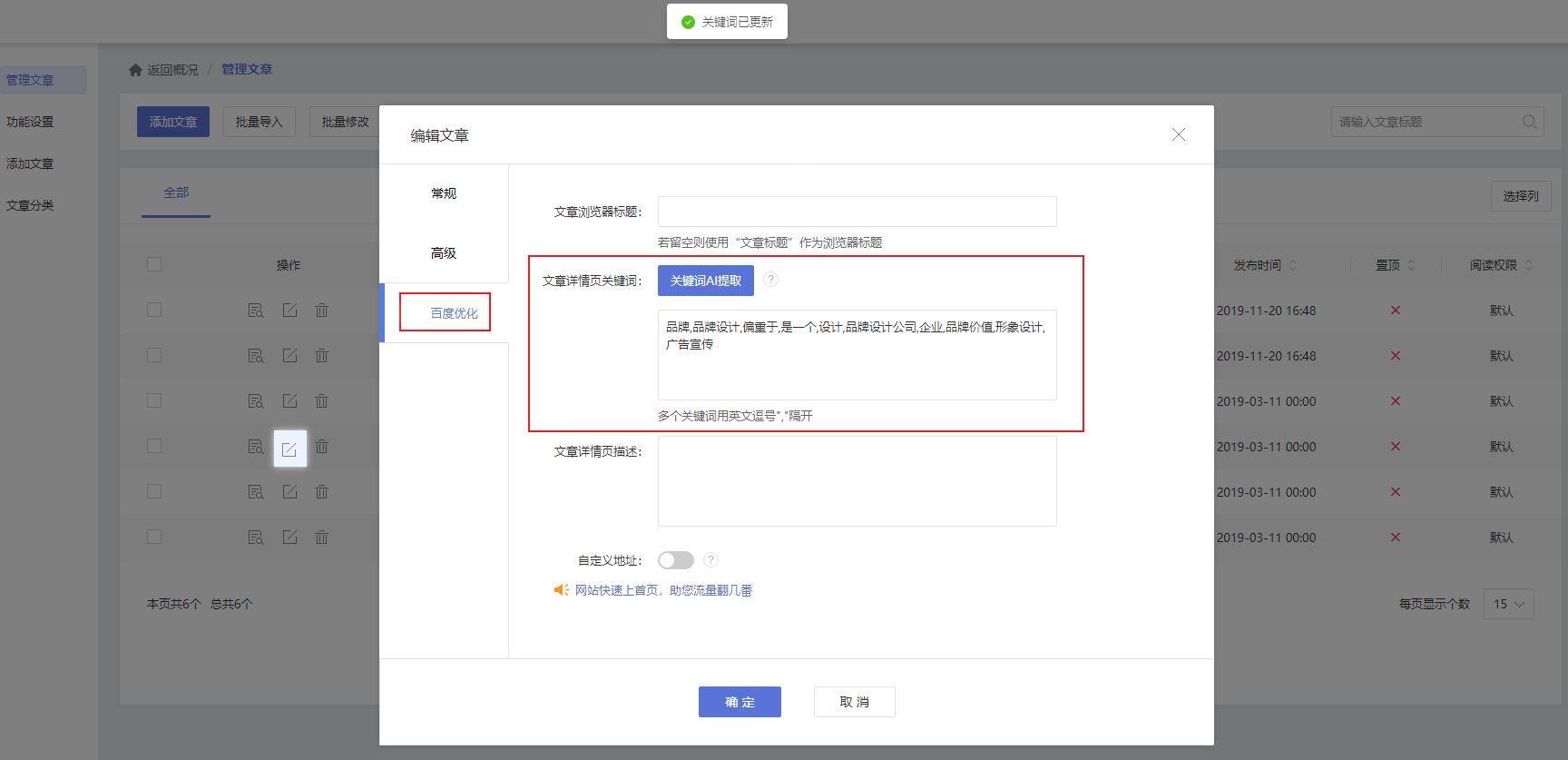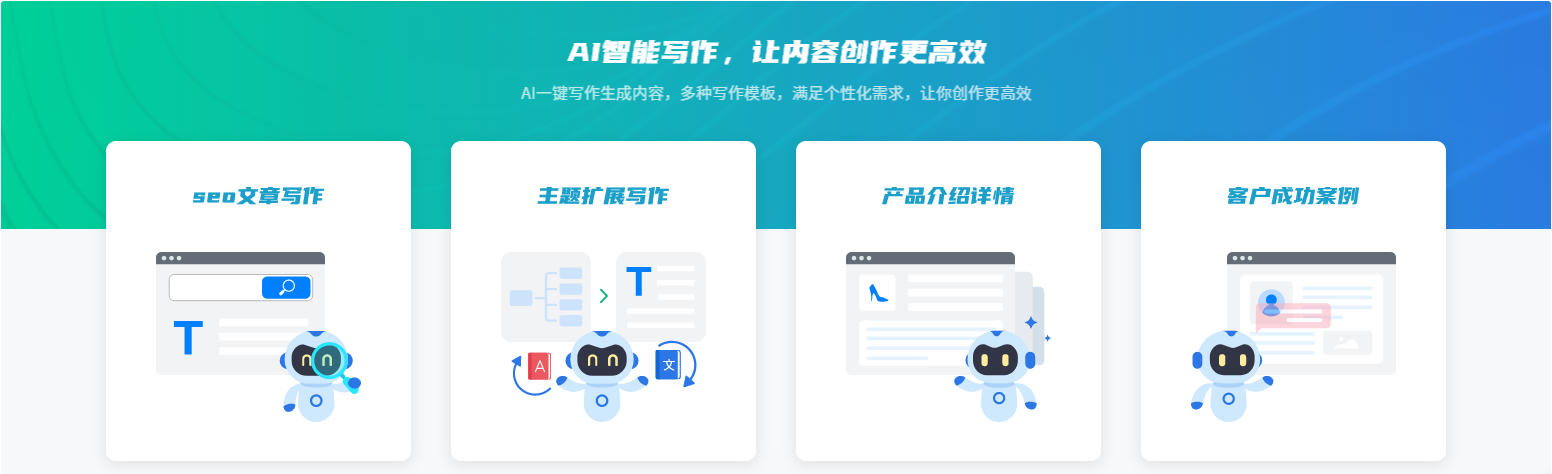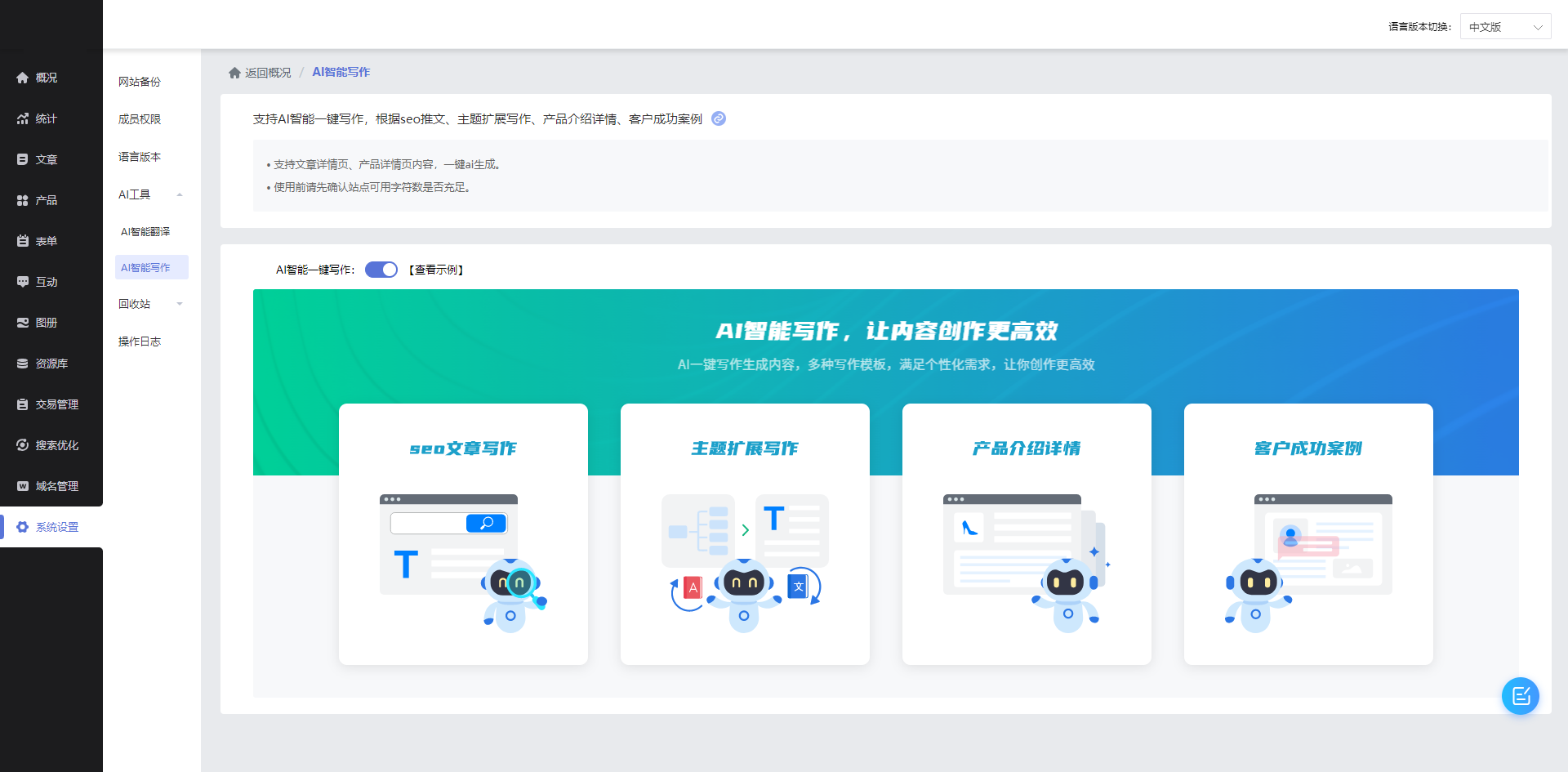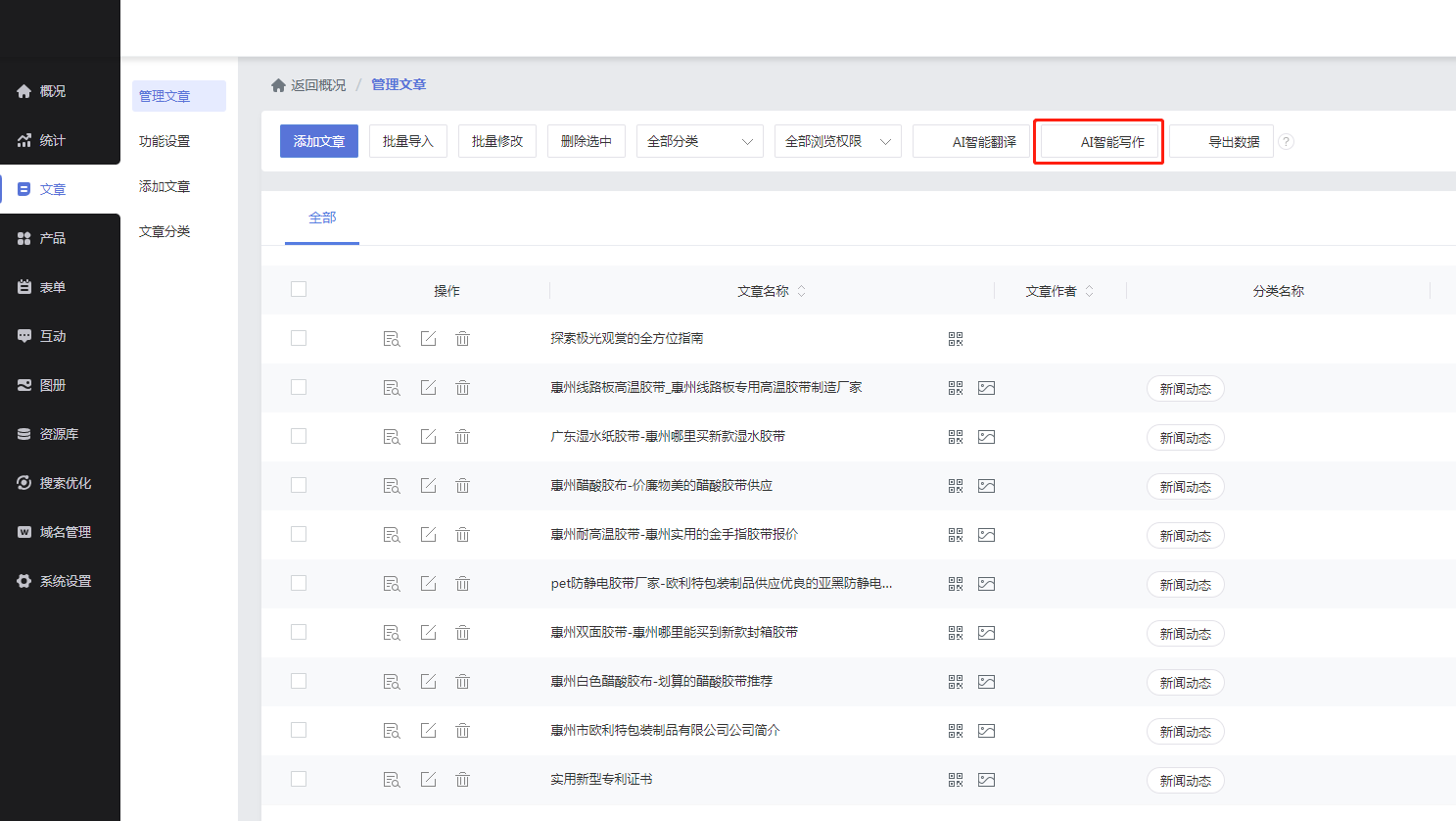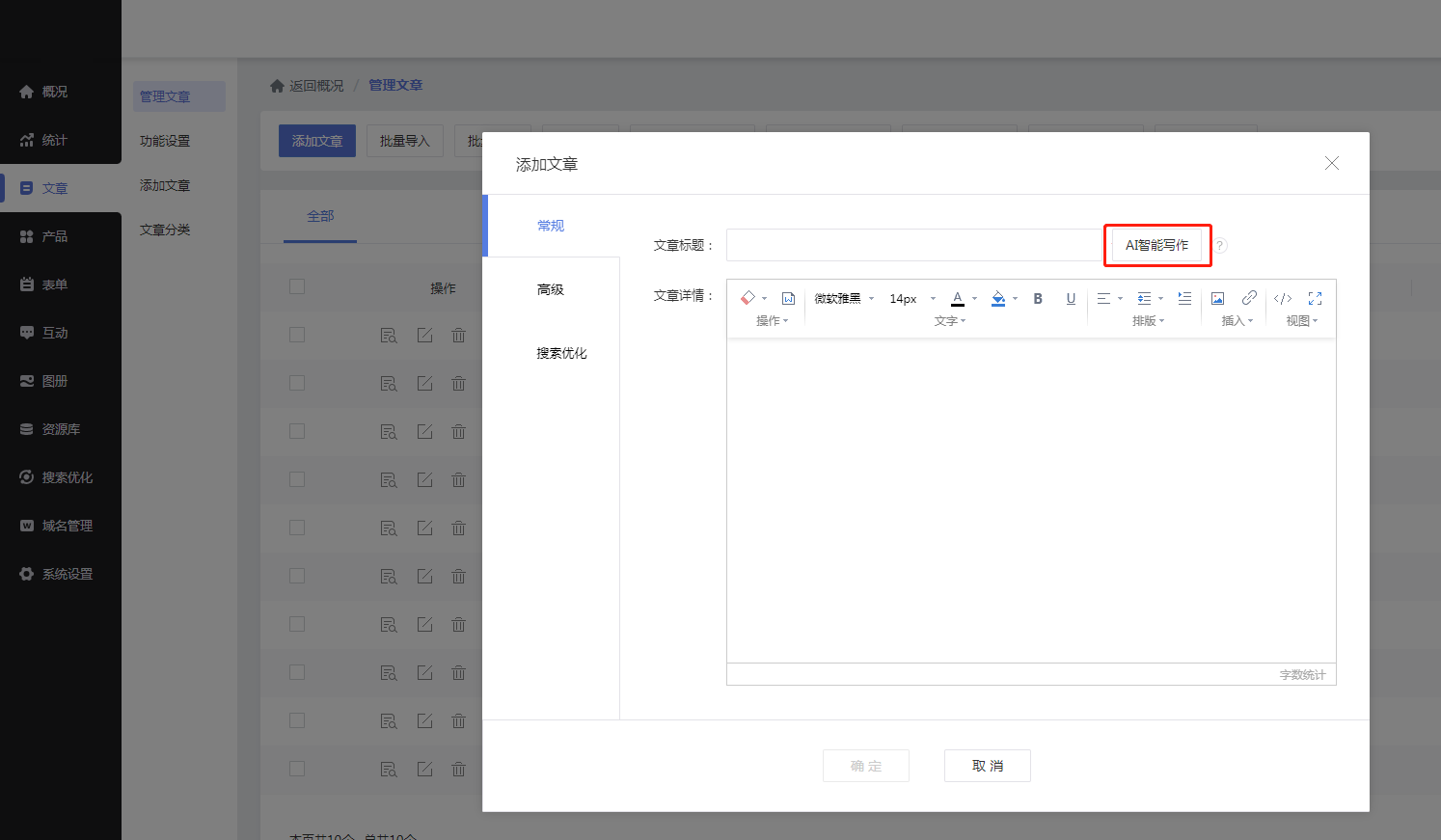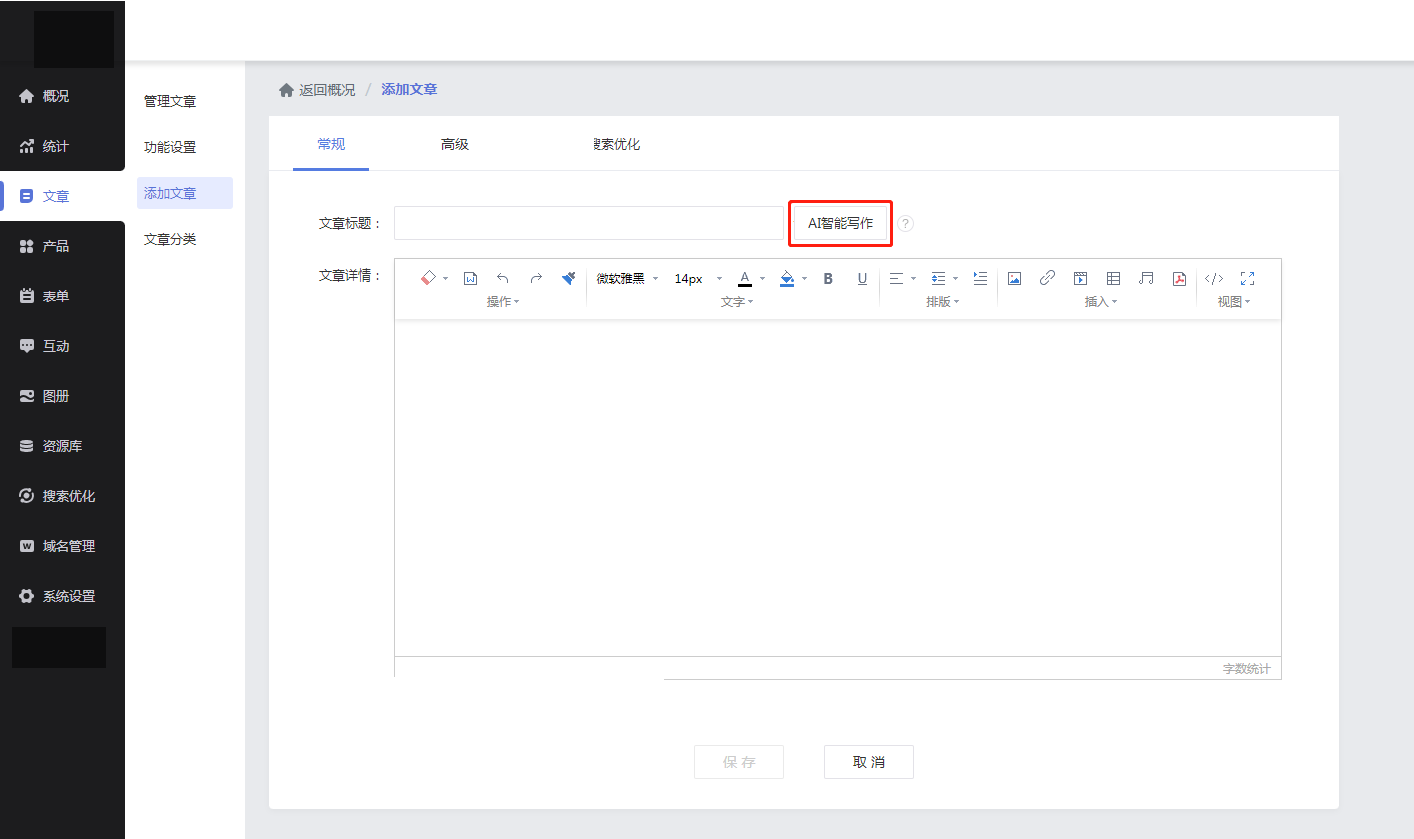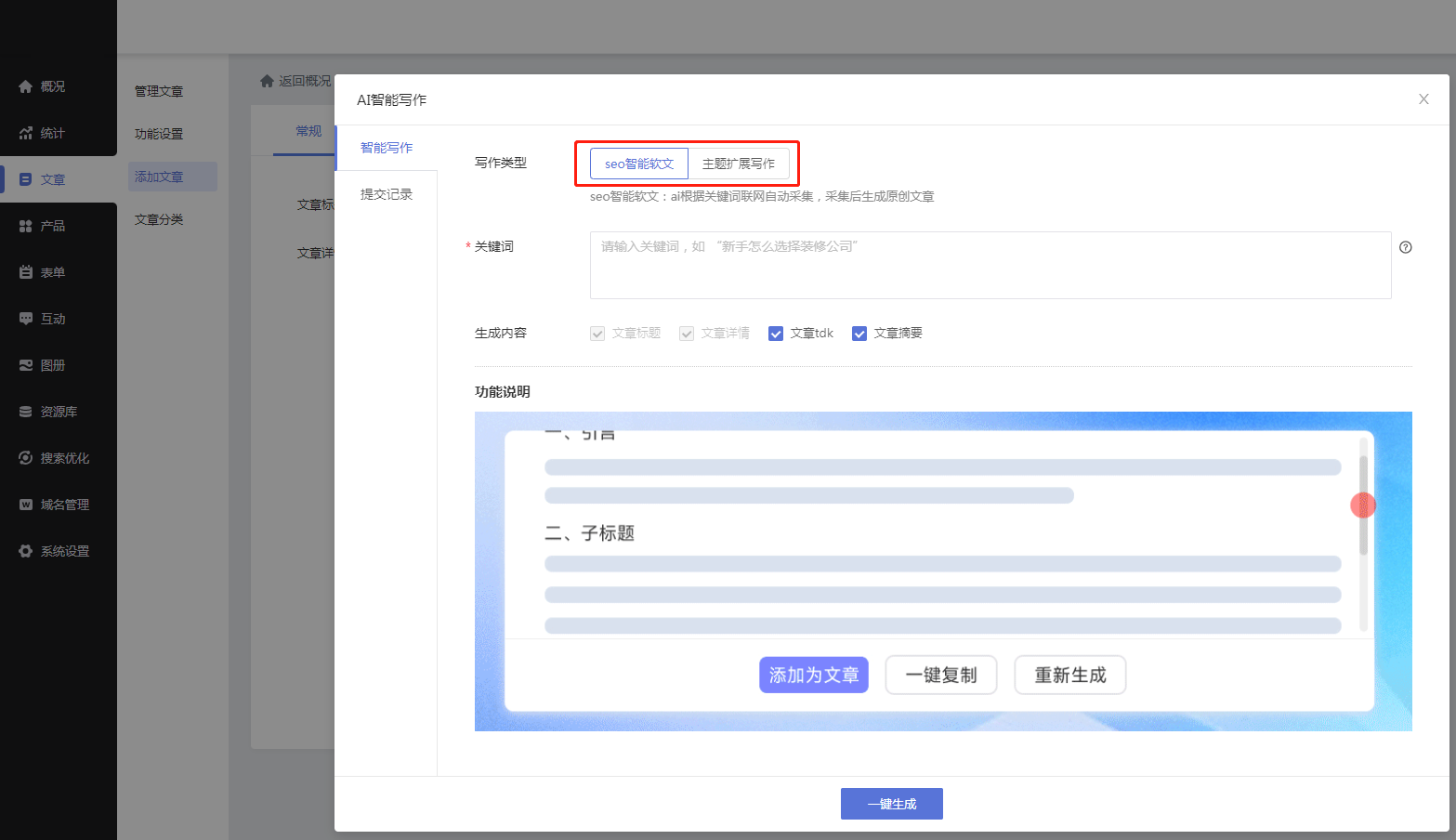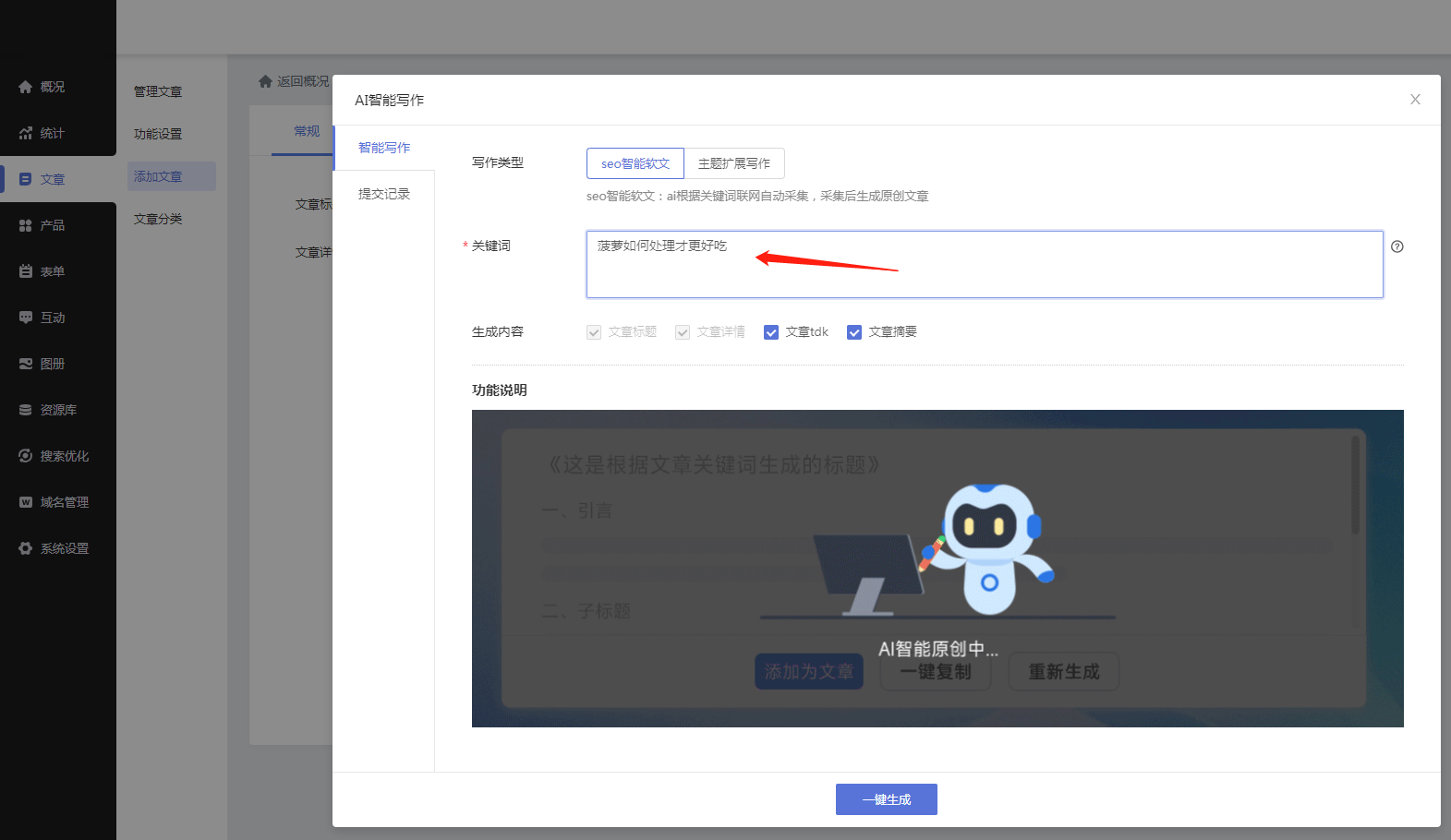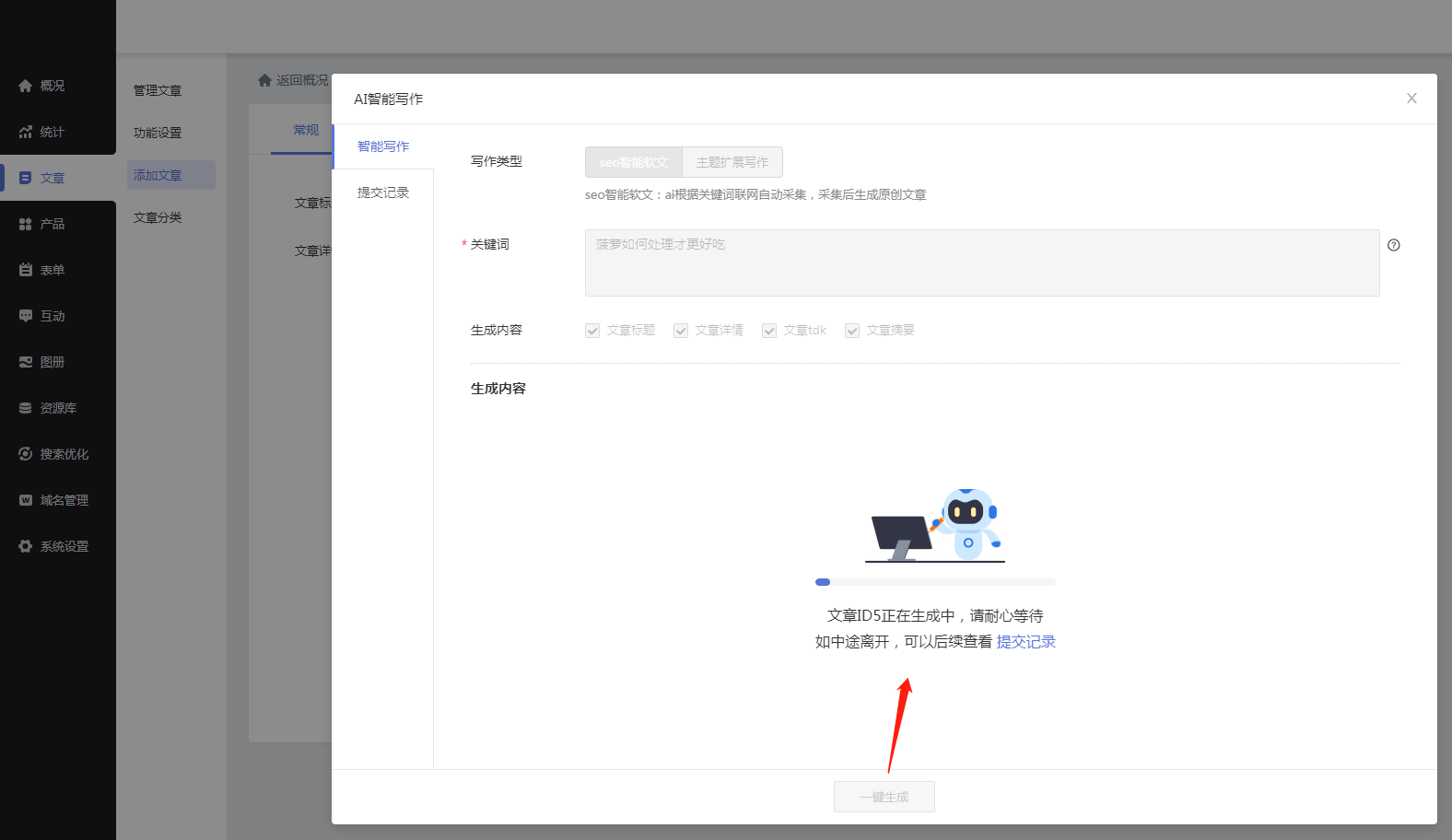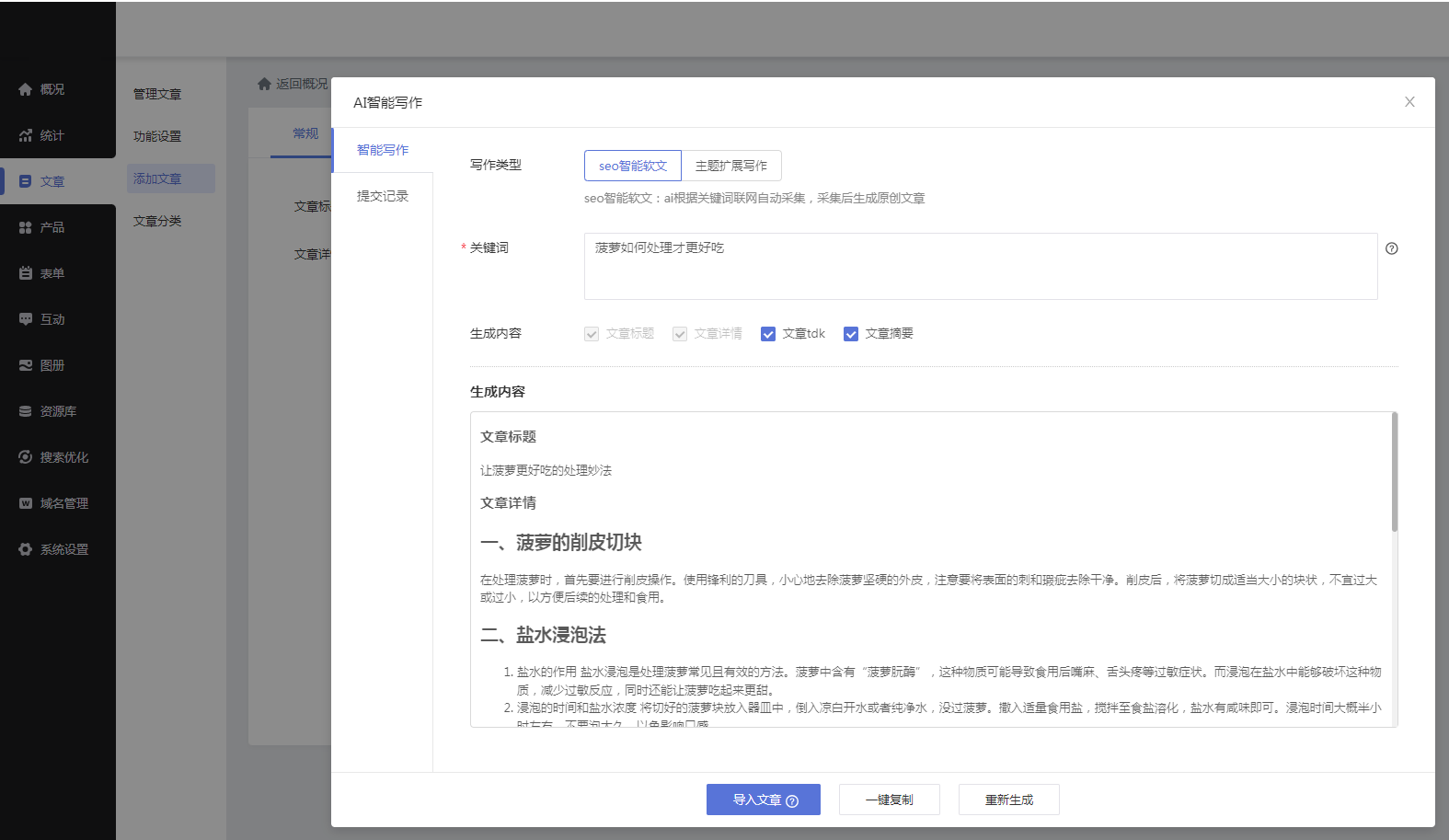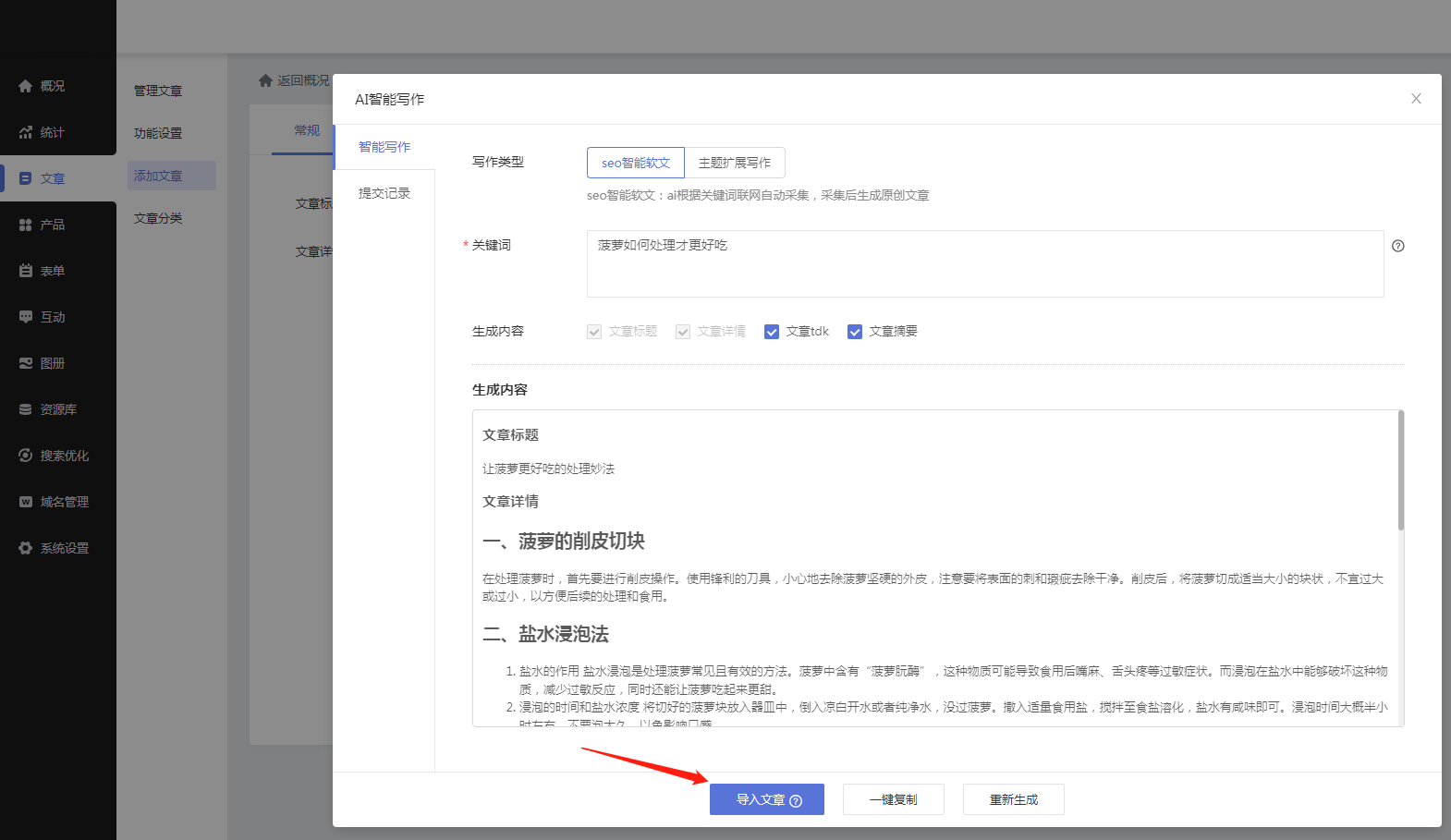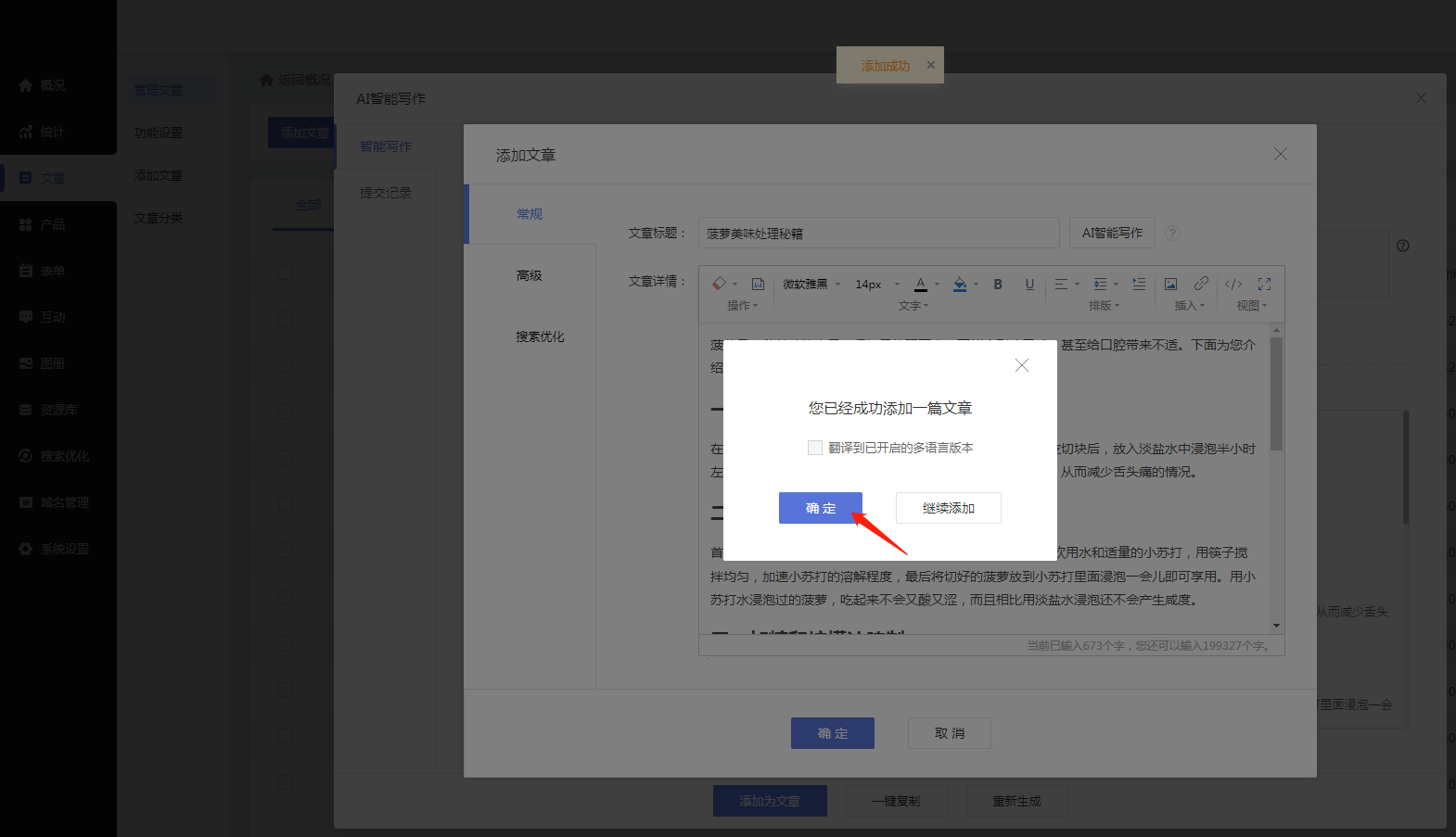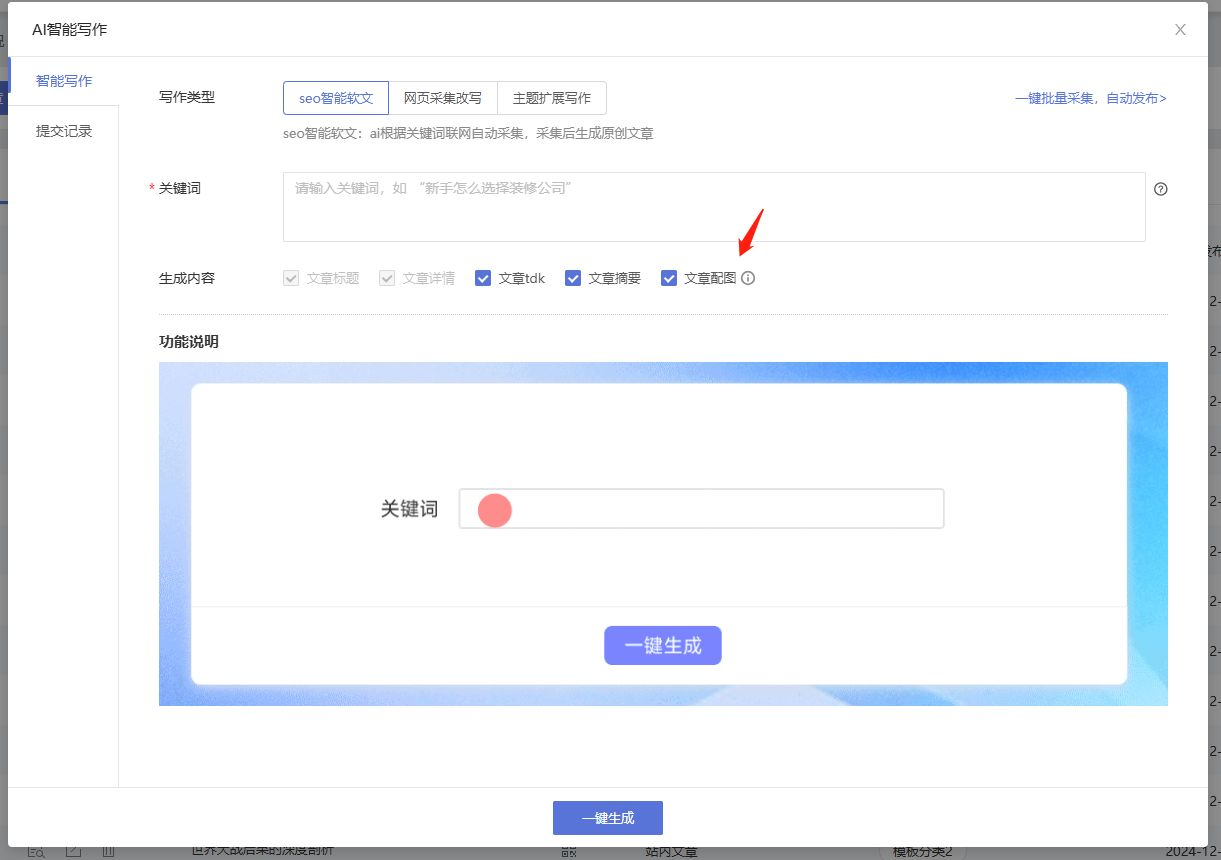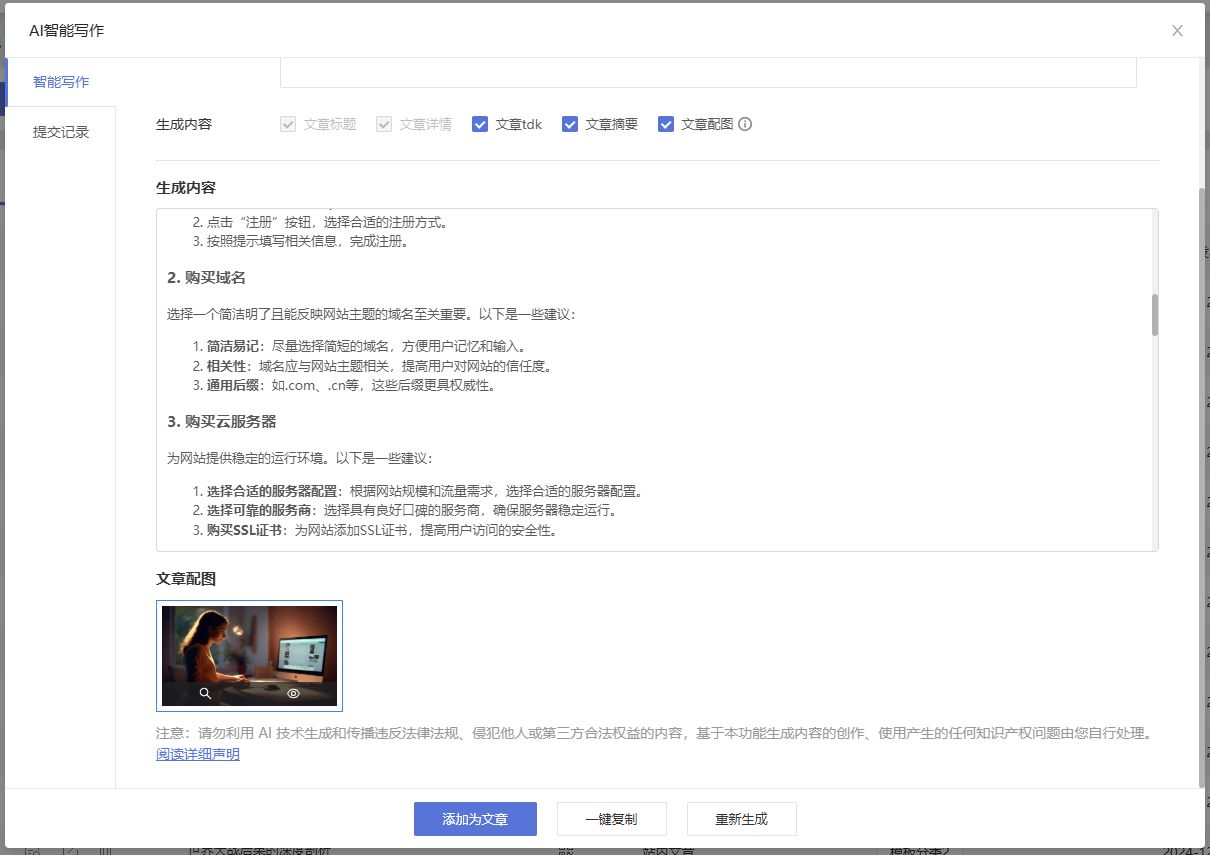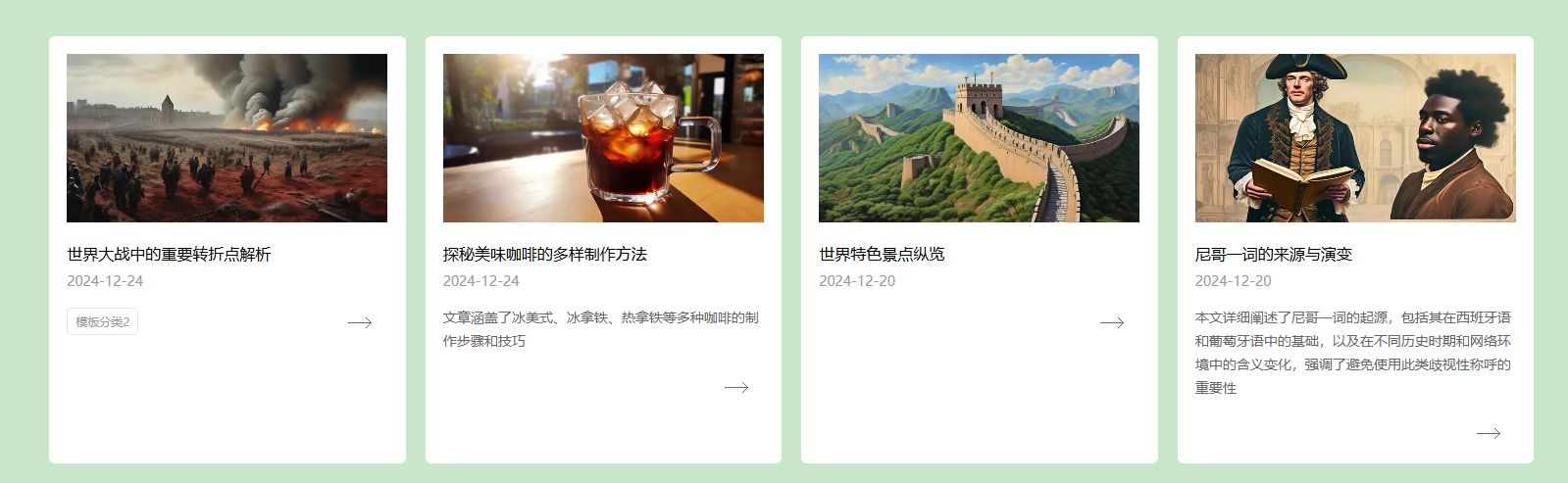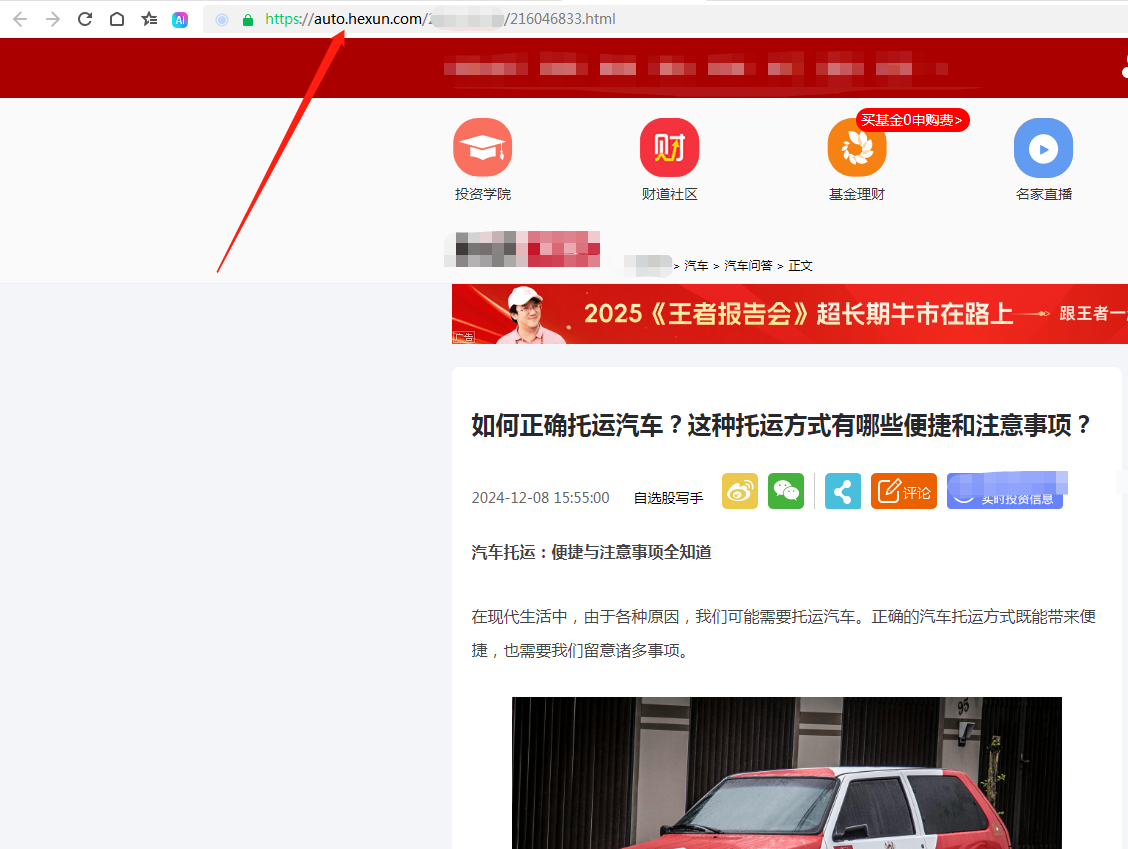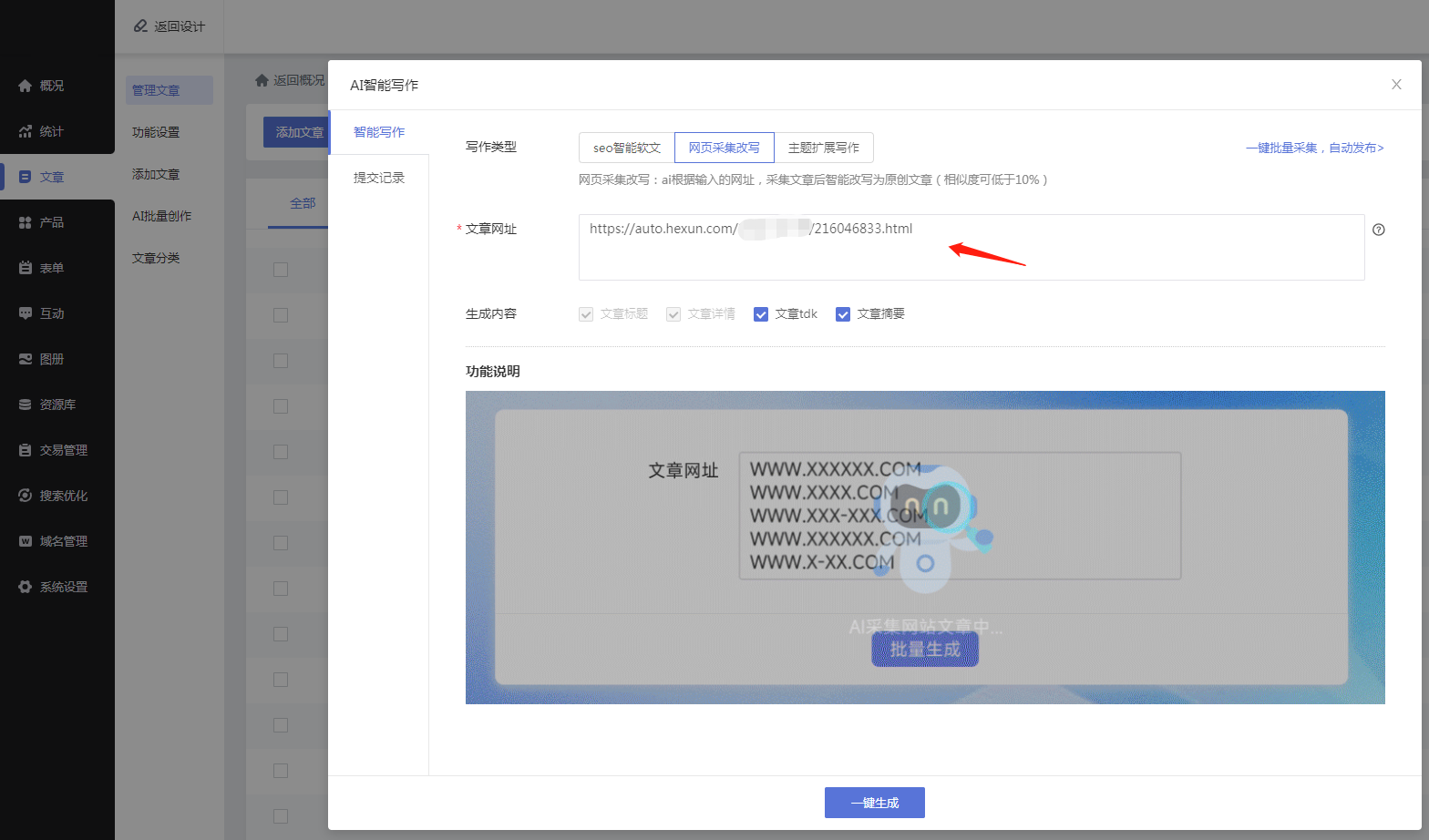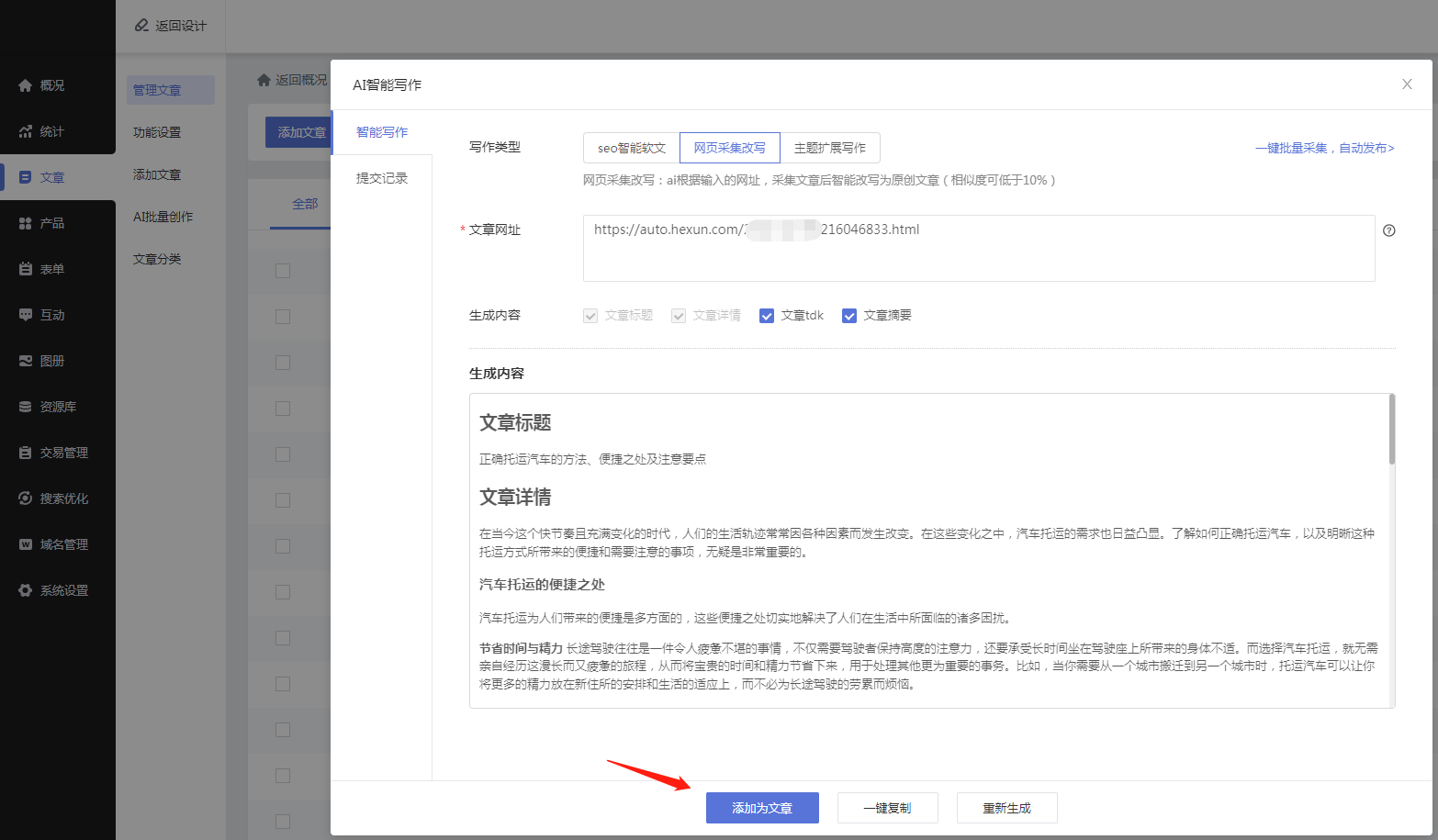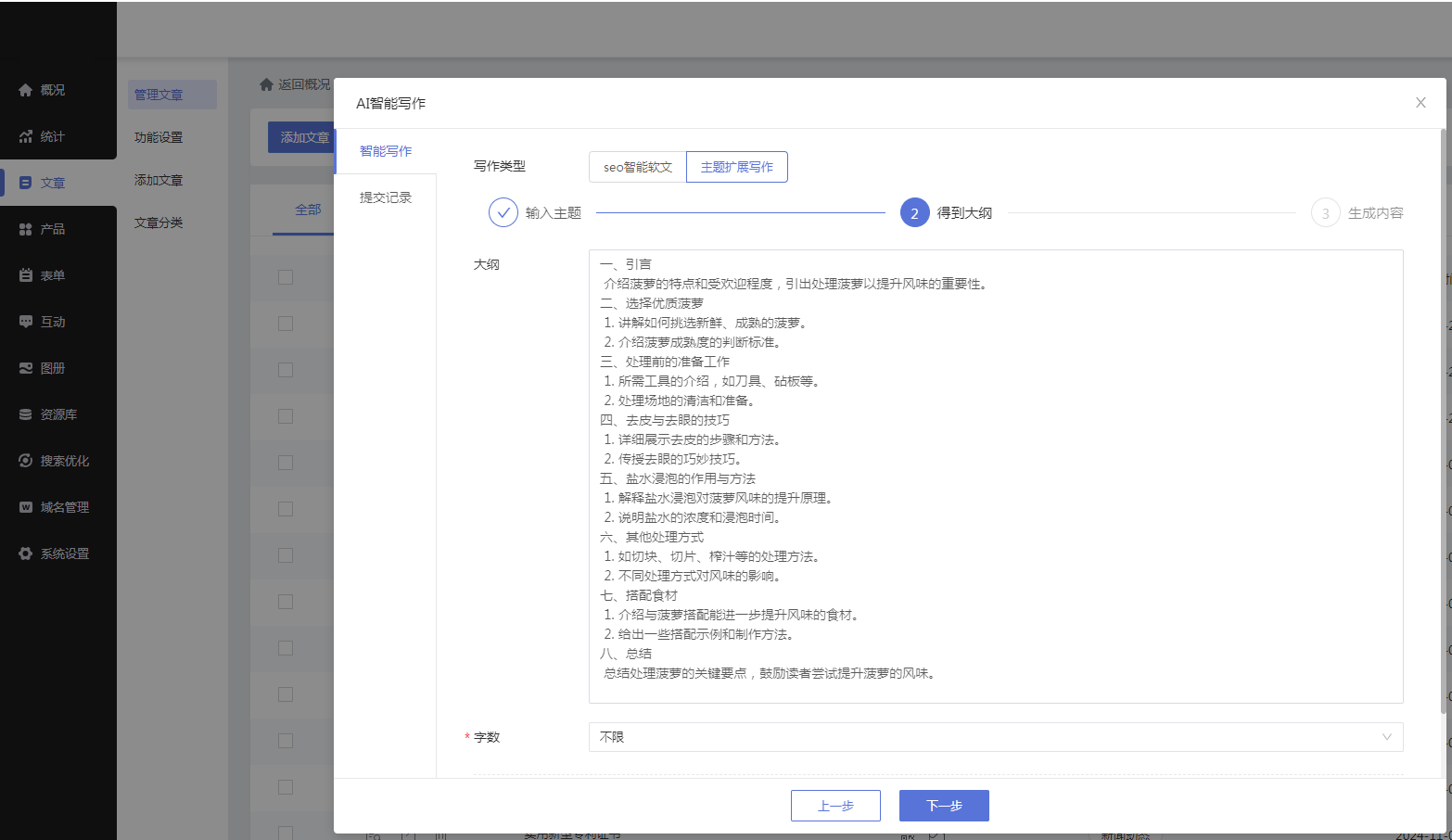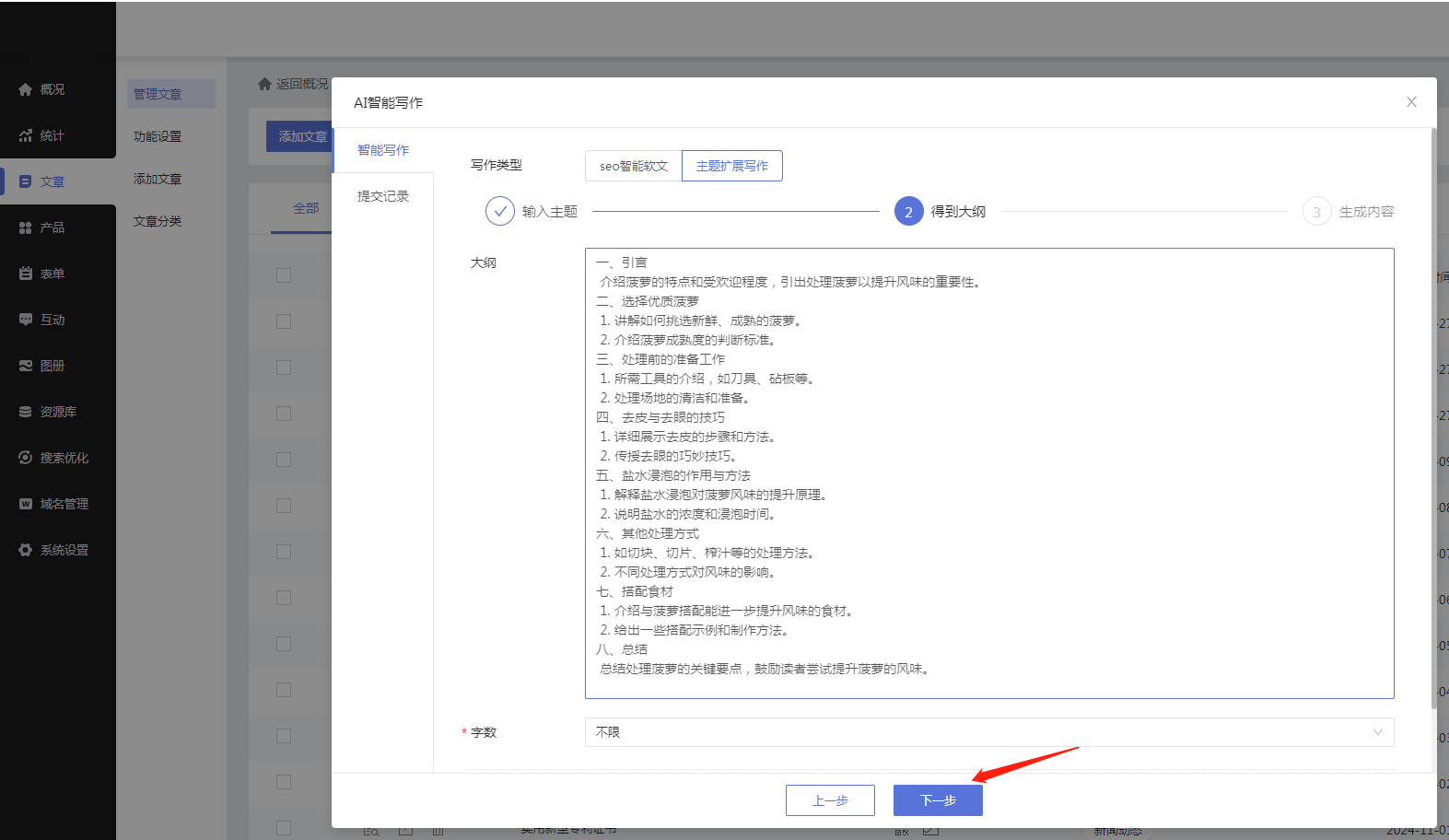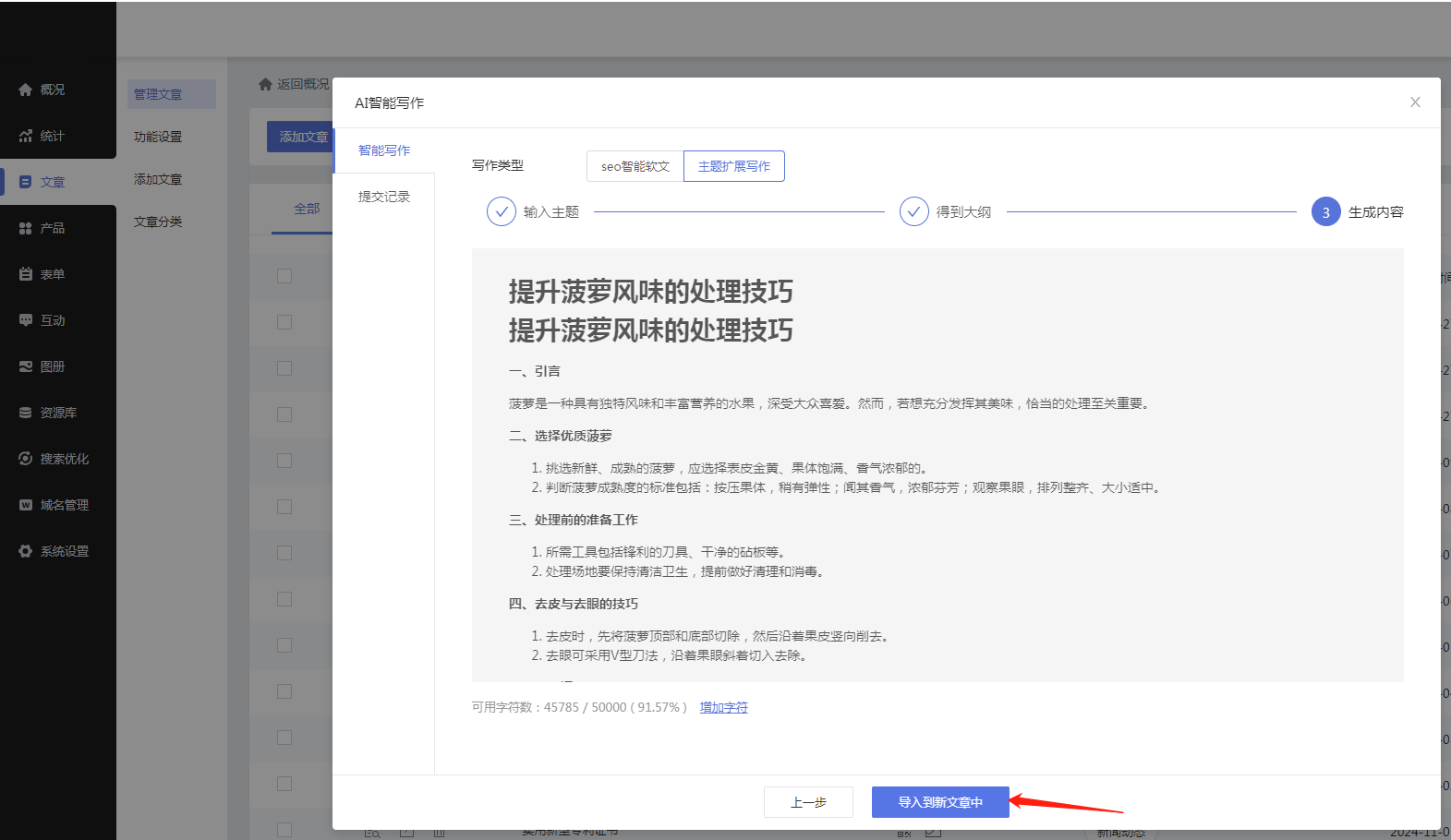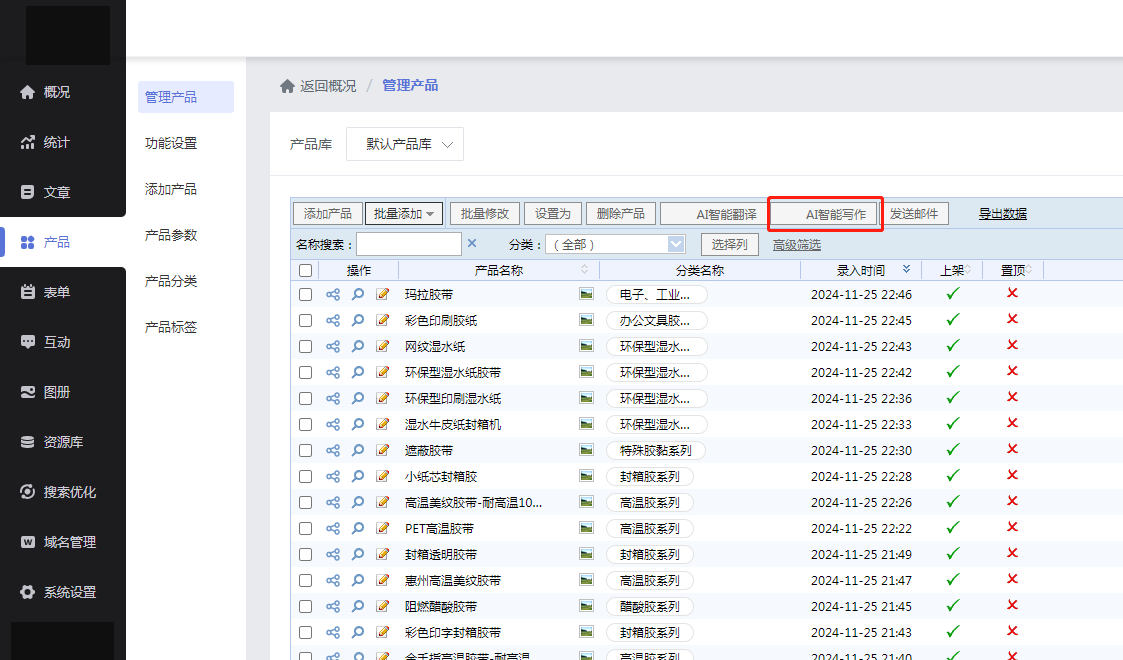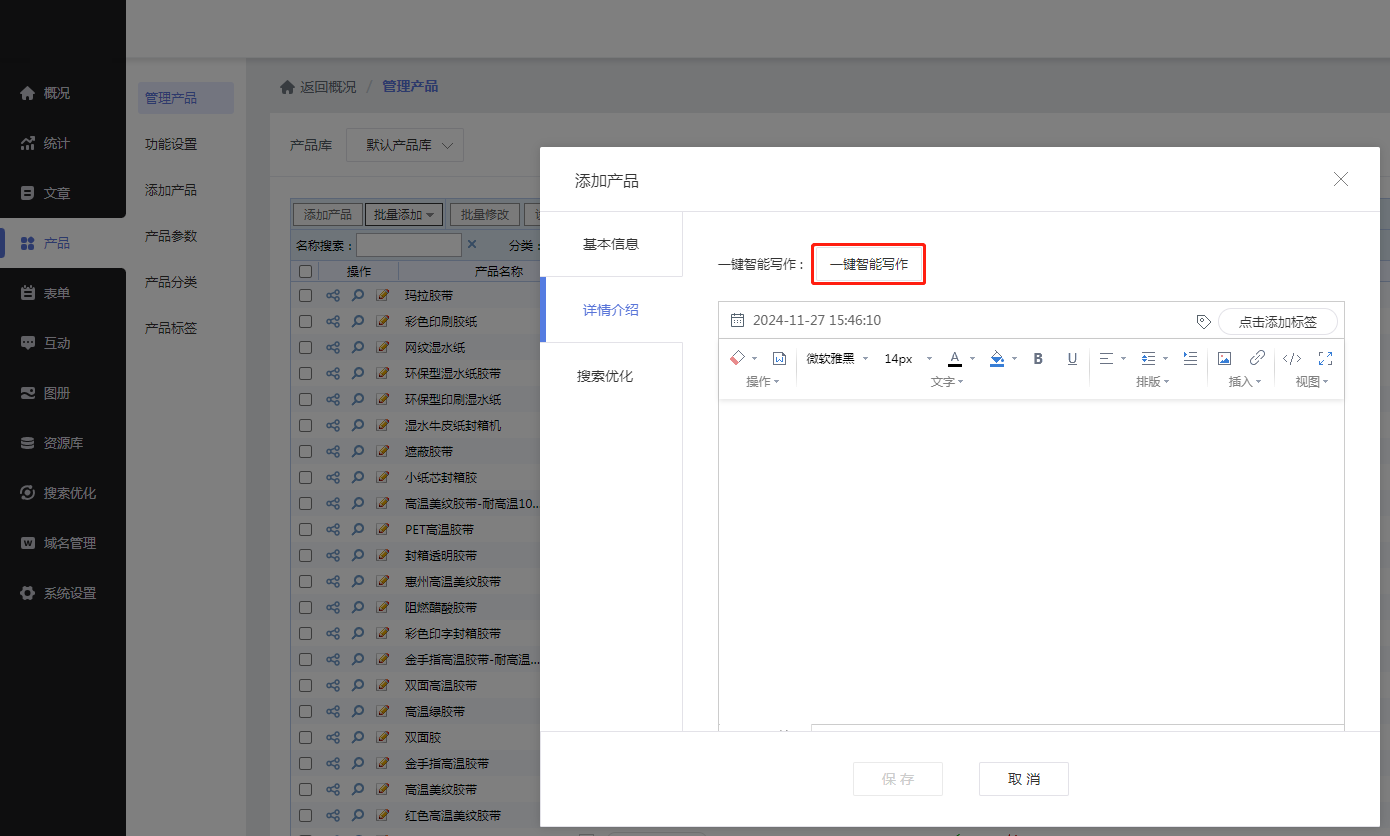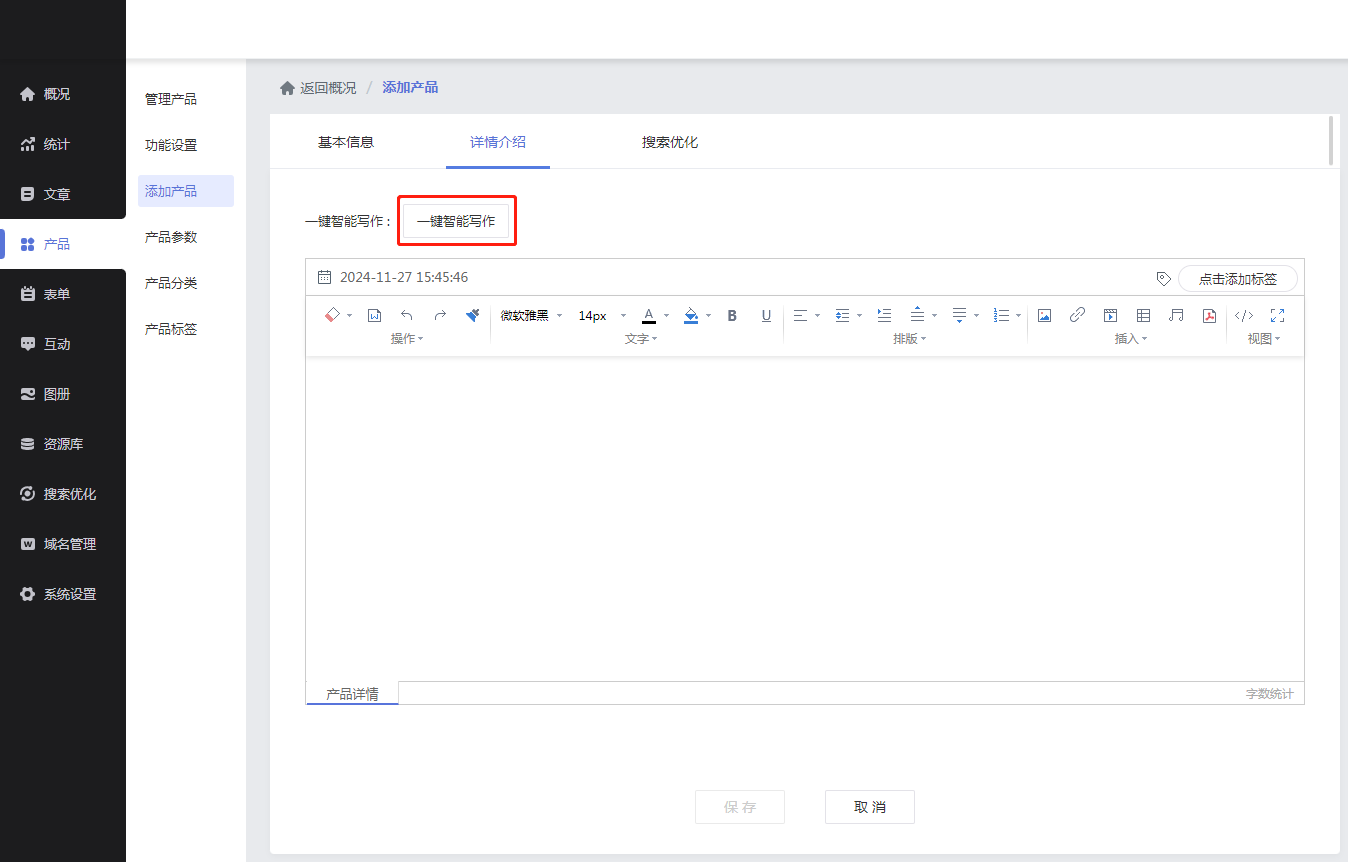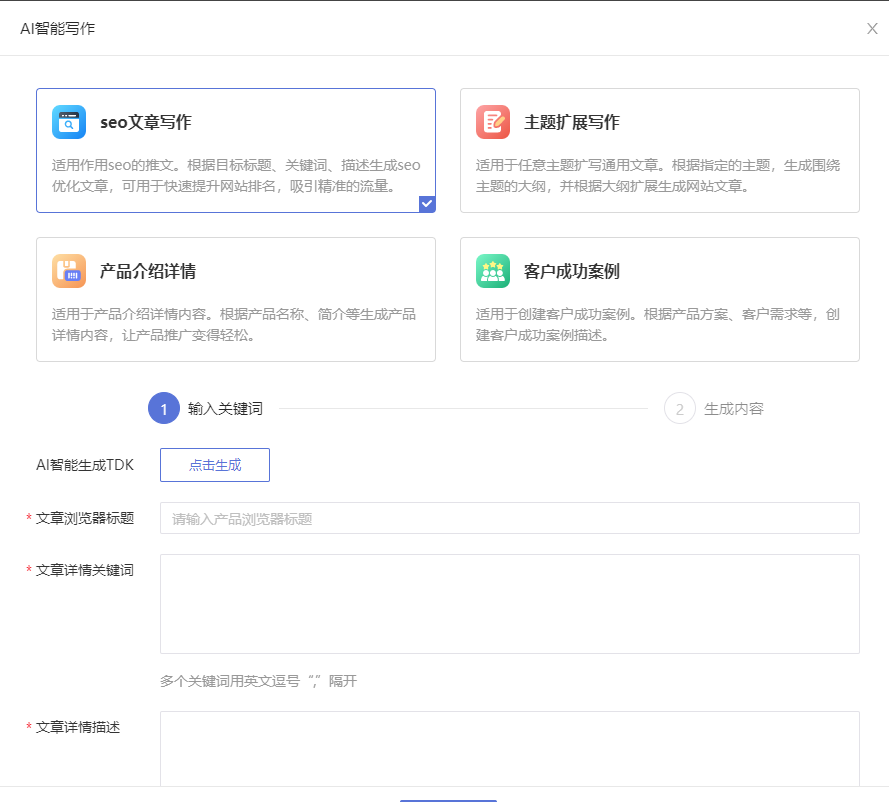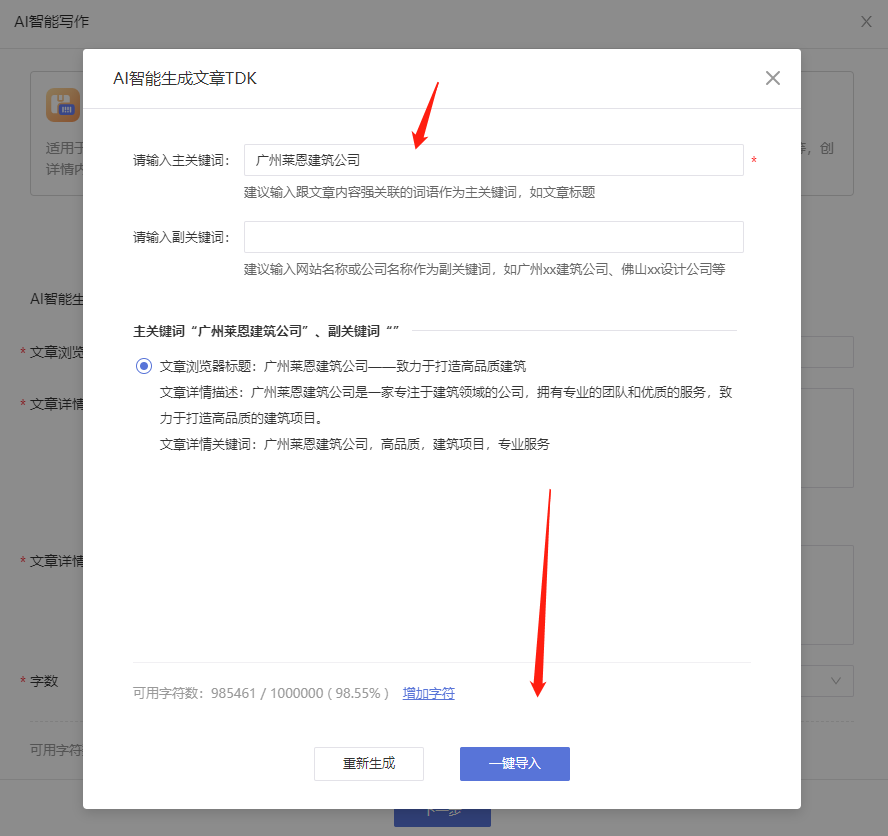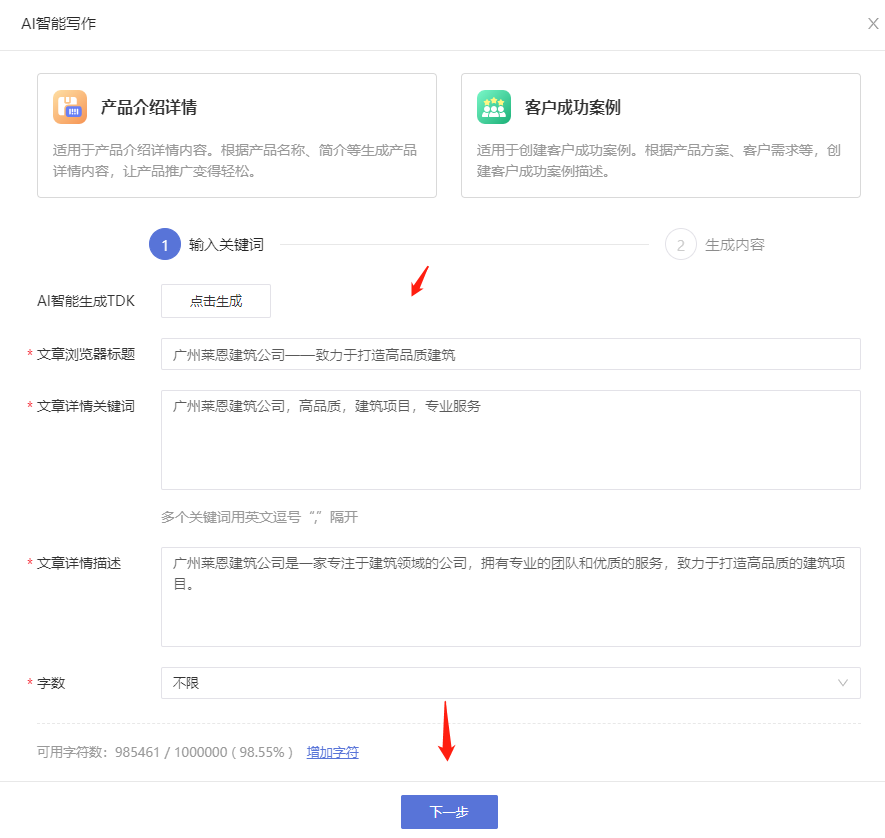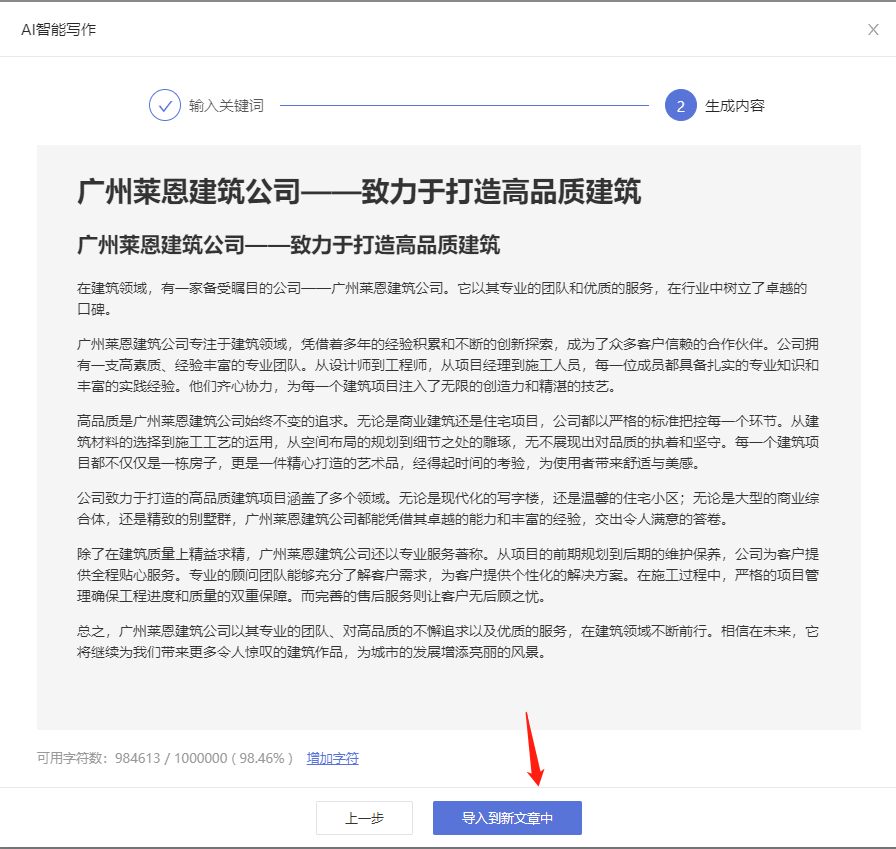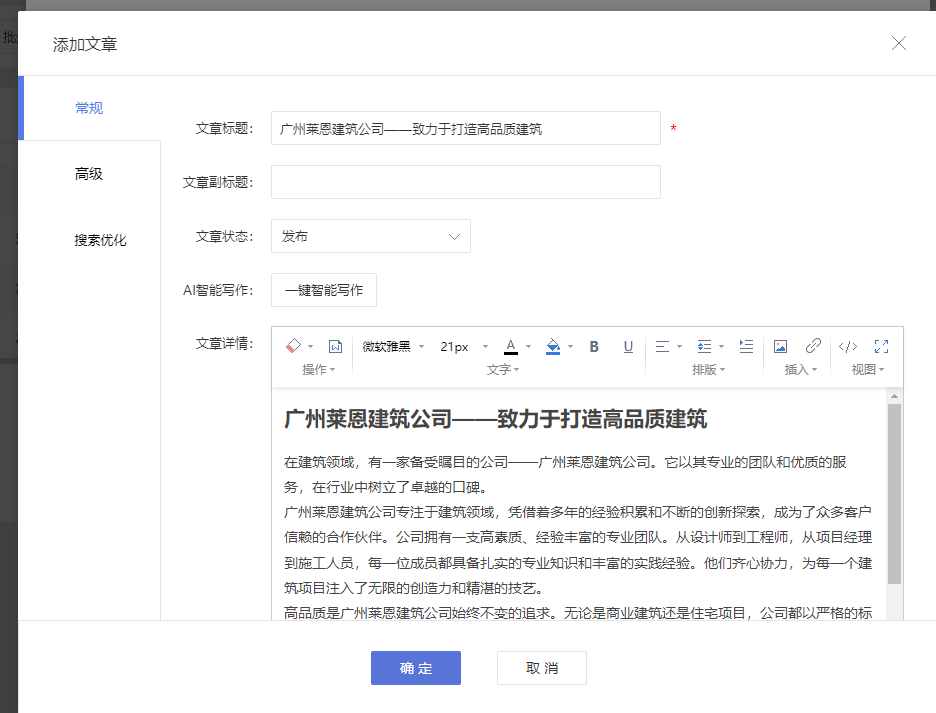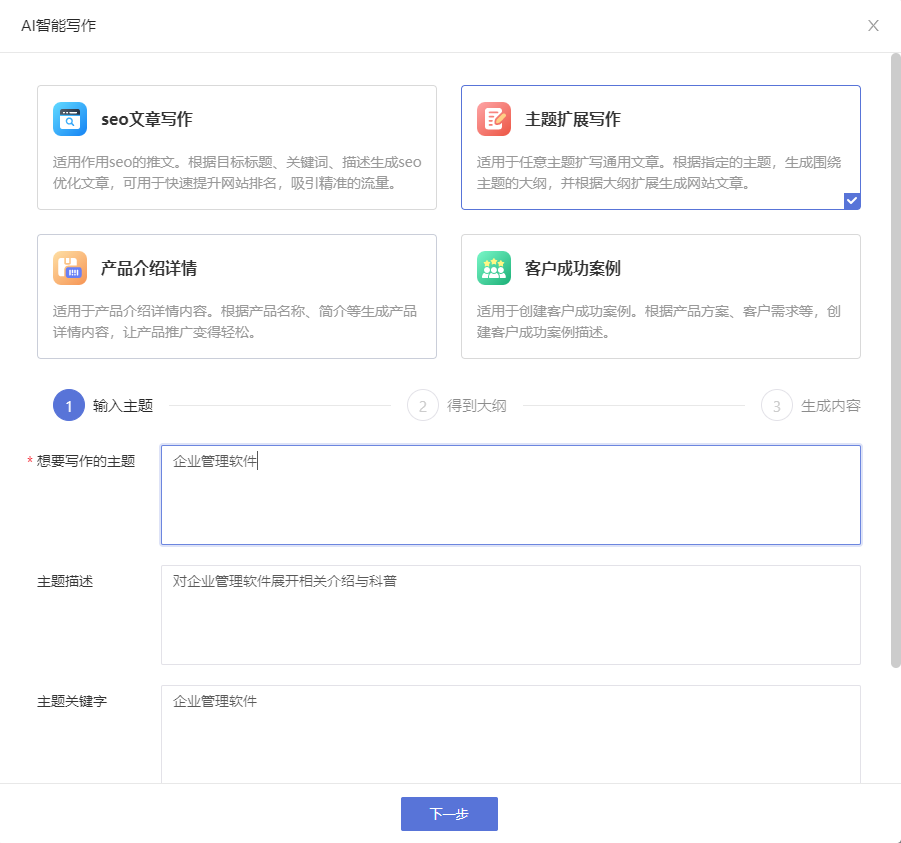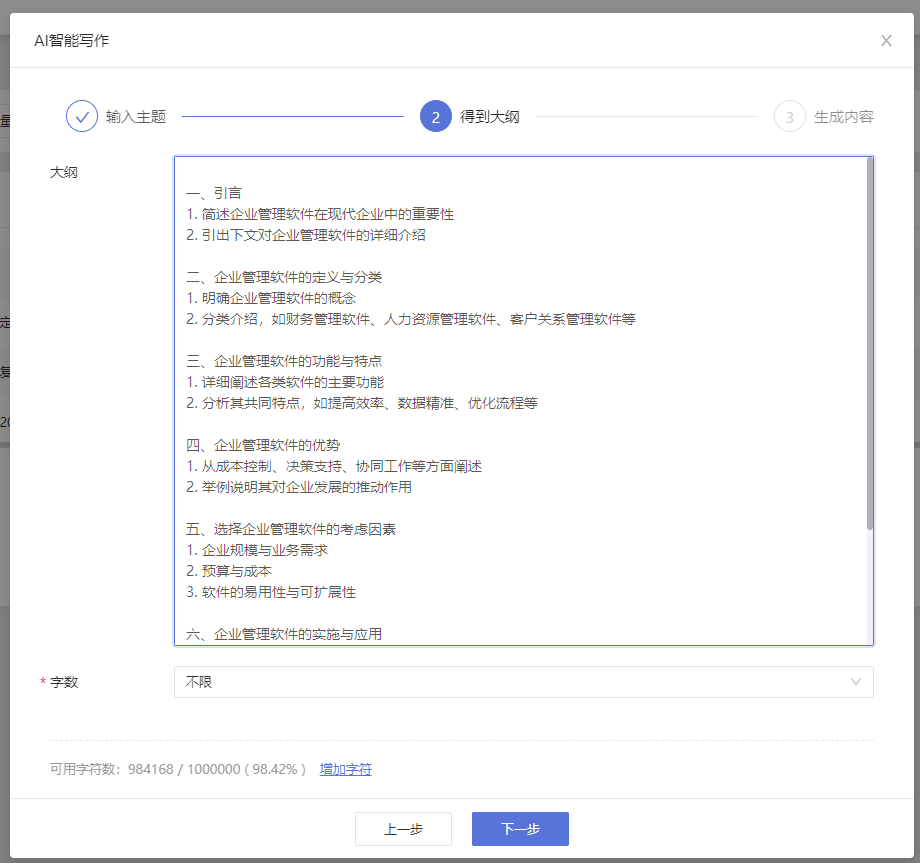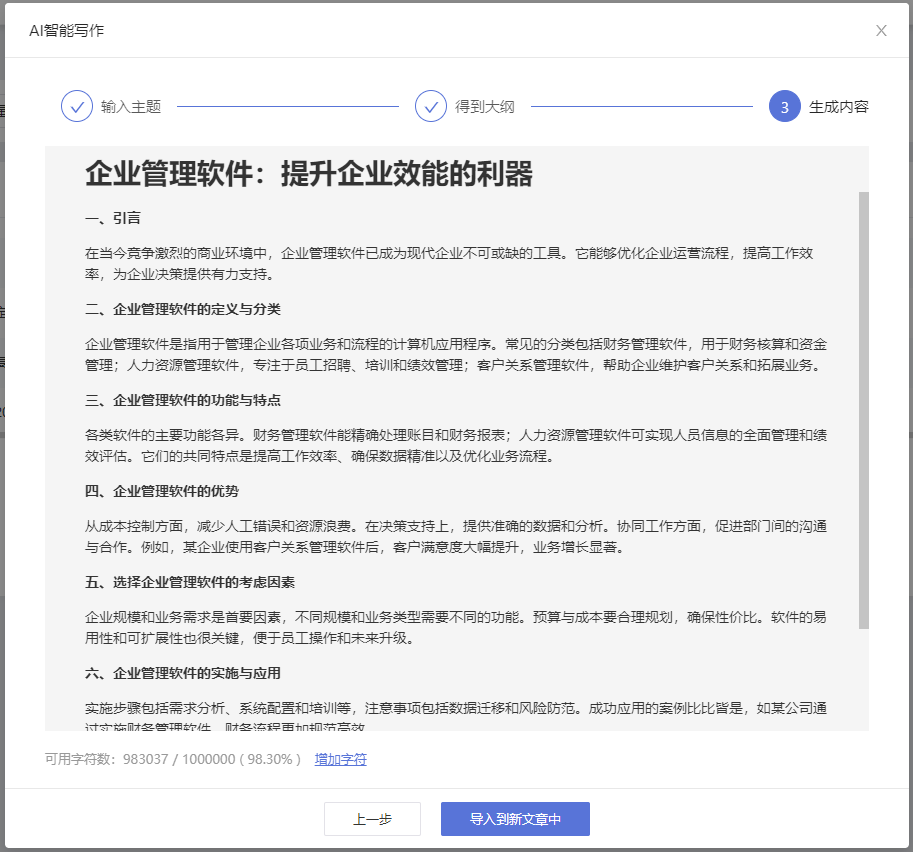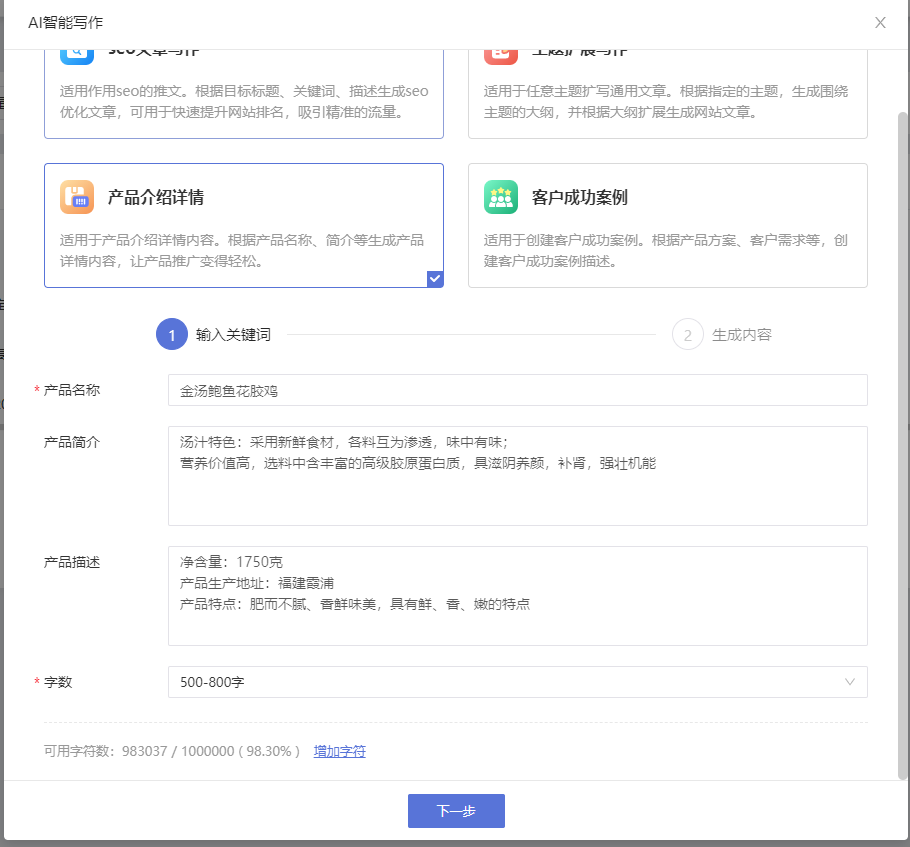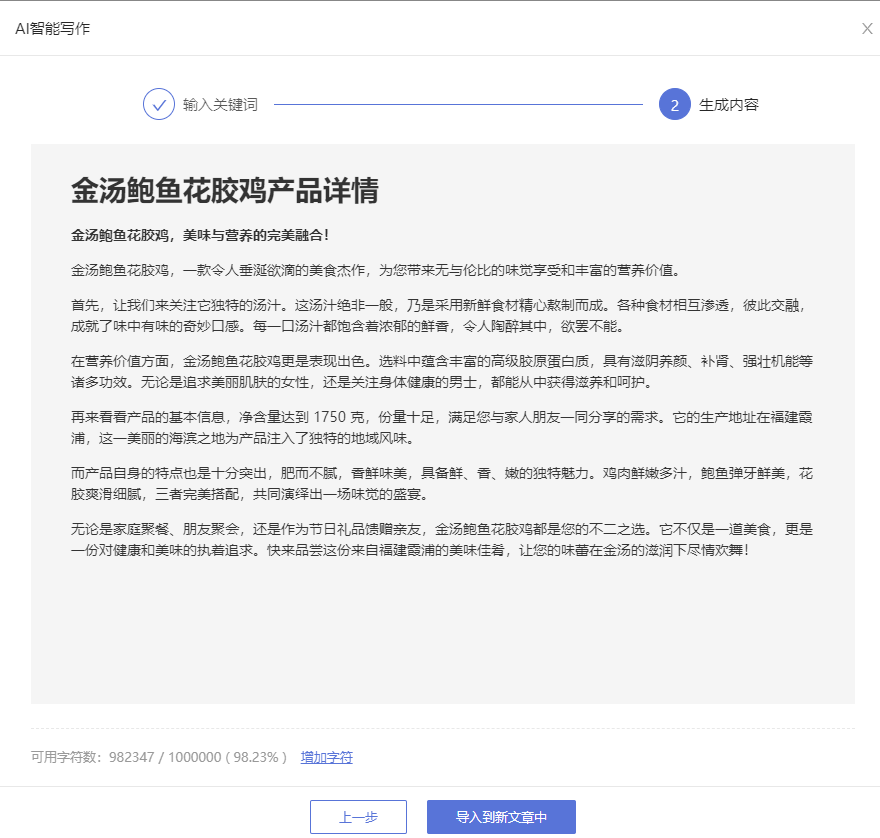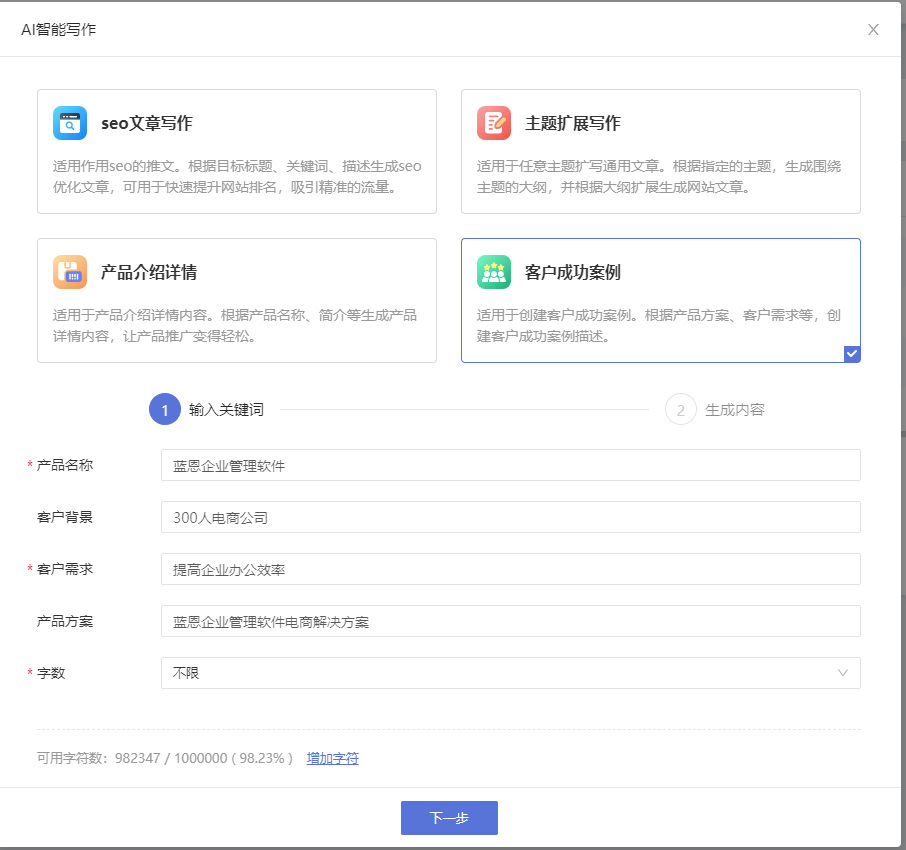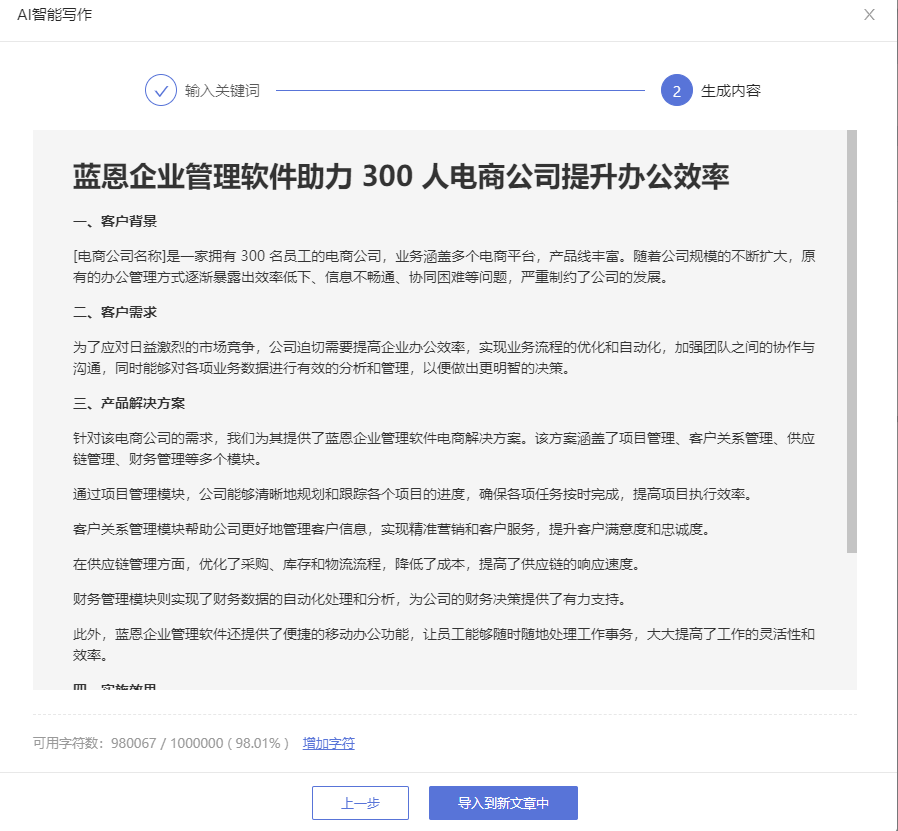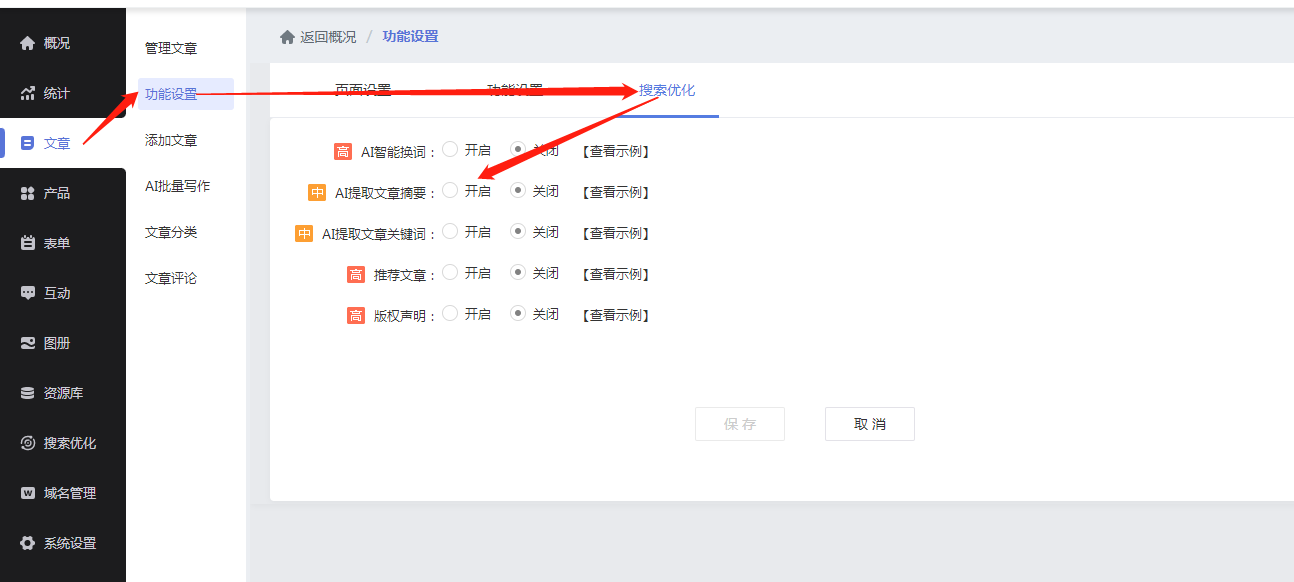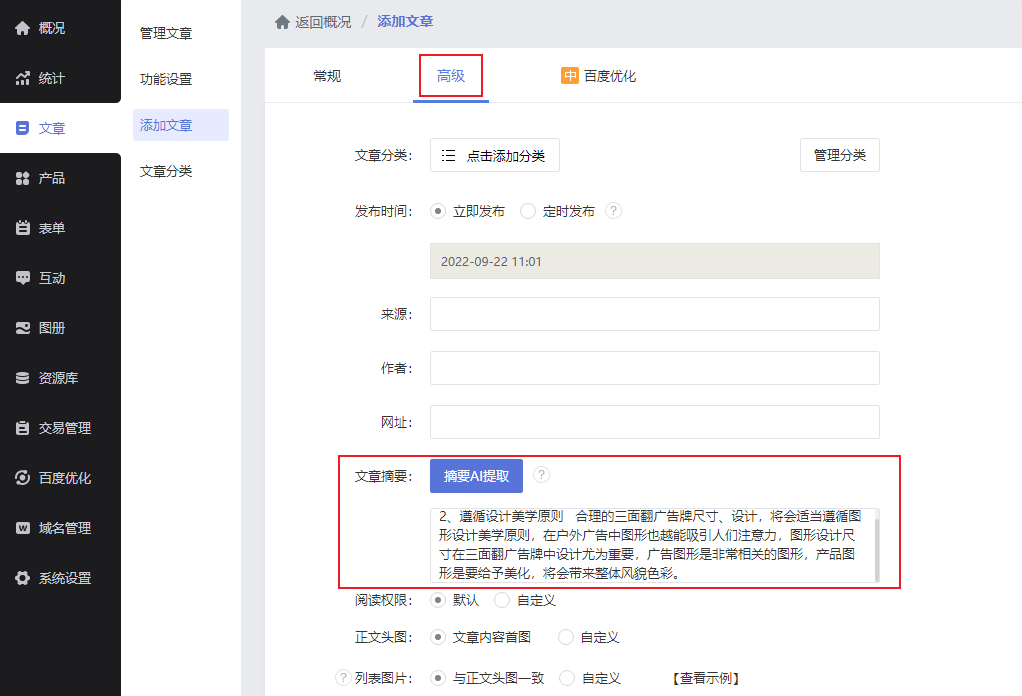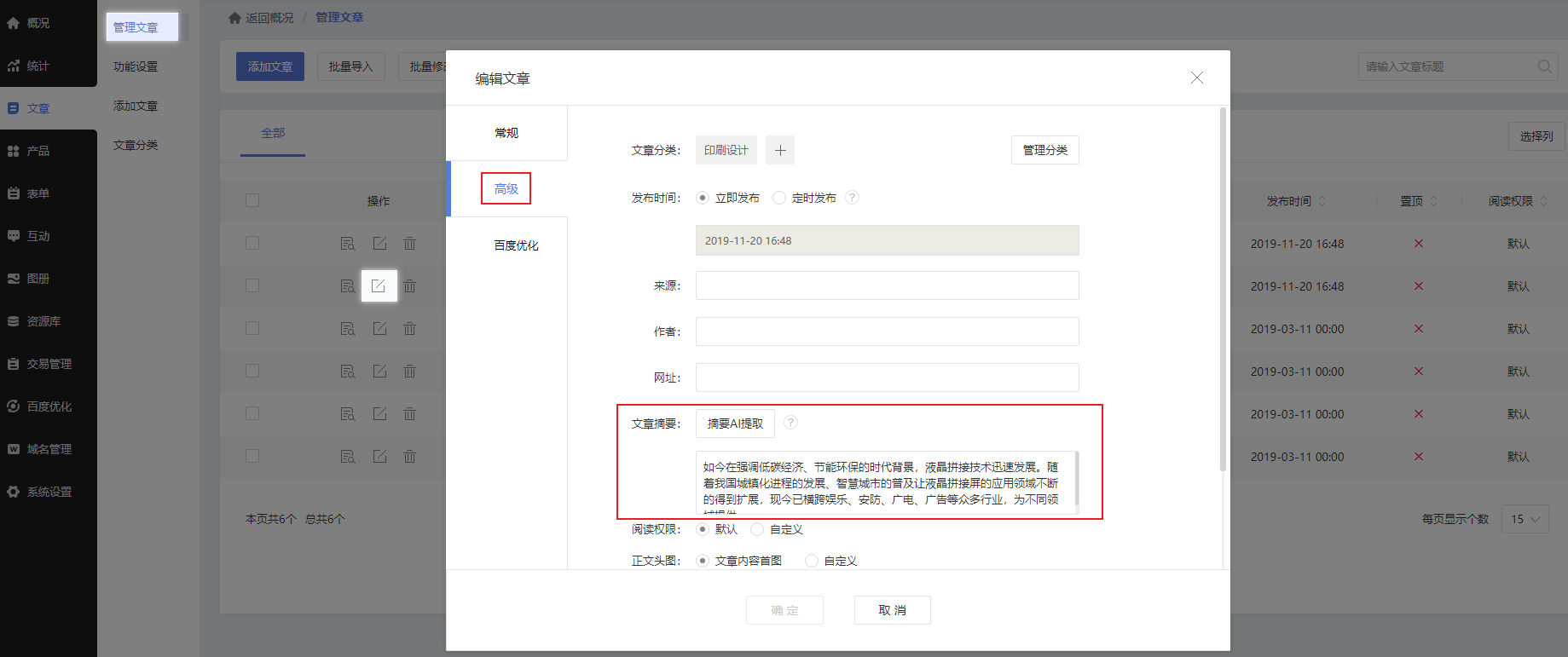一、SMTP介绍
SMTP是什么?
SMTP 是一种TCP协议支持的提供可靠且有效电子邮件传输的应用层协议。SMTP 是建立在 TCP上的一种邮件服务,主要用于传输系统之间的邮件信息并提供来信有关的通知。您的邮箱开启了smtp服务之后,就可以绑定各种邮箱管理助手(如:Foxmail 等)来代发邮件。
为什么要开启SMTP服务?
当您在小程序内需要用到:“邮箱通知”时。您有可能需要开启SMTP服务。
① 如果您选择填写企业邮箱账号,那么您就不需要开启SMTP服务,也不需要再填写SMTP授权码和发件服务器。
② 如果您选择填写外部邮箱账号(如QQ邮箱、163邮箱等),那么您就需要去到对应的外部邮箱平台开启SMTP服务,开启后回到管理后台,填写您的外部邮箱账号、SMTP授权码、发件服务器(当您输入了外部邮箱账号,一般系统会为您自动填写对应的发件服务器)。
二、功能说明
【版本】高级版
【端口】微信小程序,字节小程序,支付宝小程序,百度小程序,快手小程序
三、设置教程
1. 需要填写smtp授权码功能位置
添加表单后,点击进入表单设置-消息通知-邮件通知。目前可以设置以下三种情况出发邮件通知
1)可设置表单提交成功通知用户。
2)开启表单状态功能,可设置状态修改时通知用户,如用户活动报名后,商家审核报名状态成功或失败通知给用户。
3)开启表单核销功能,可设置表单核销完成时通知用户。
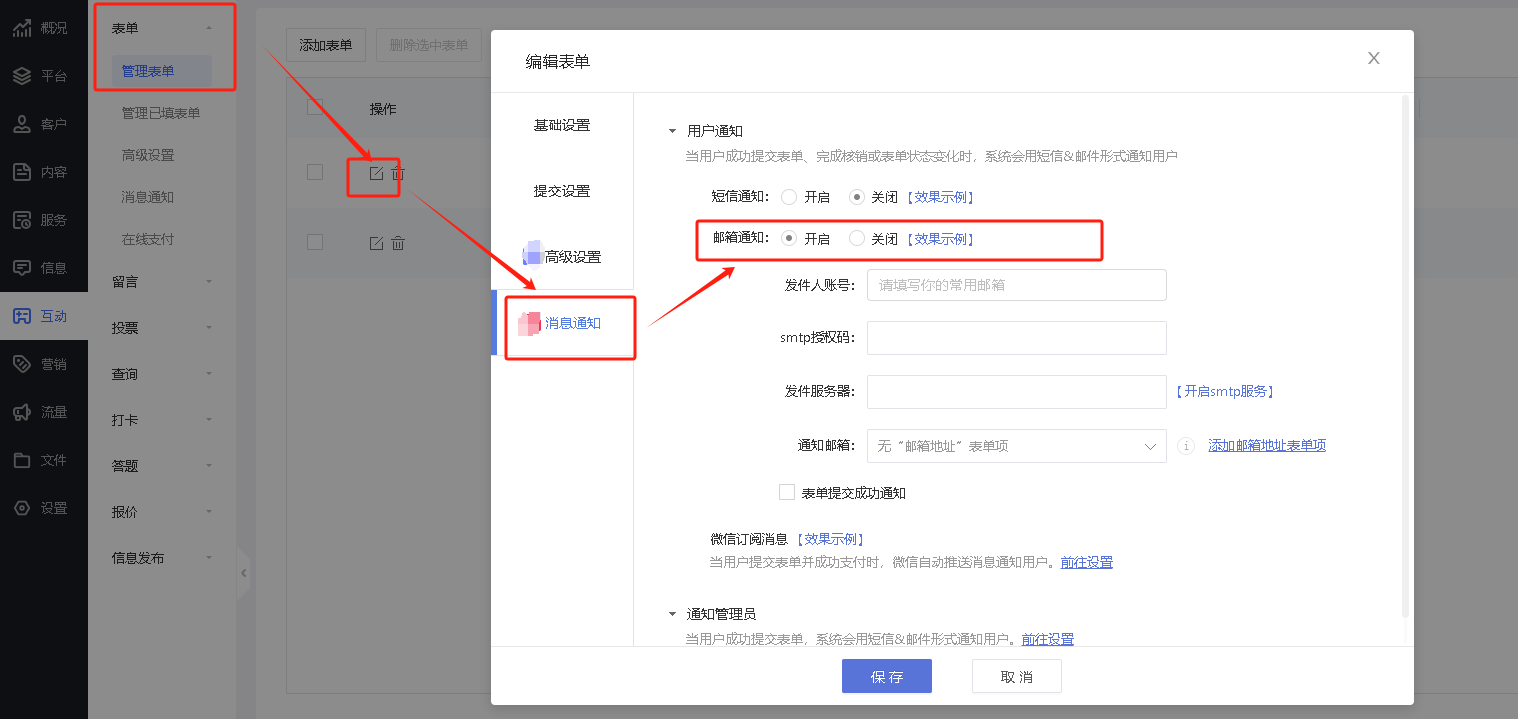
2. 邮箱平台没有SMTP服务
这里分为两种情况,一种是外部邮箱平台有SMTP服务,一种是外部邮箱平台没有SMTP服务。
邮箱平台没有SMTP服务
当外部邮箱平台没有SMTP服务时建议您:
由于小程序中邮箱通知功能必须填写SMTP授权码才可以设置成功,因此建议您换一个有SMTP授权码的邮箱进行填写,如QQ邮箱、网易163邮箱等。
邮箱平台有SMTP服务
教程以QQ普通邮箱与网易163普通邮箱为例。
3. QQ邮箱获取SMTP授权码
登录您的QQ邮箱账号(与后台填写的邮箱为同一个账号):点击登录
在【设置-账号】中找到【POP3/IMAP/SMTP/Exchange/CardDAV/CalDAV服务】,开启“POP3/SMTP服务”和“IMAP/SMTP服务”(两个都需要开启)。
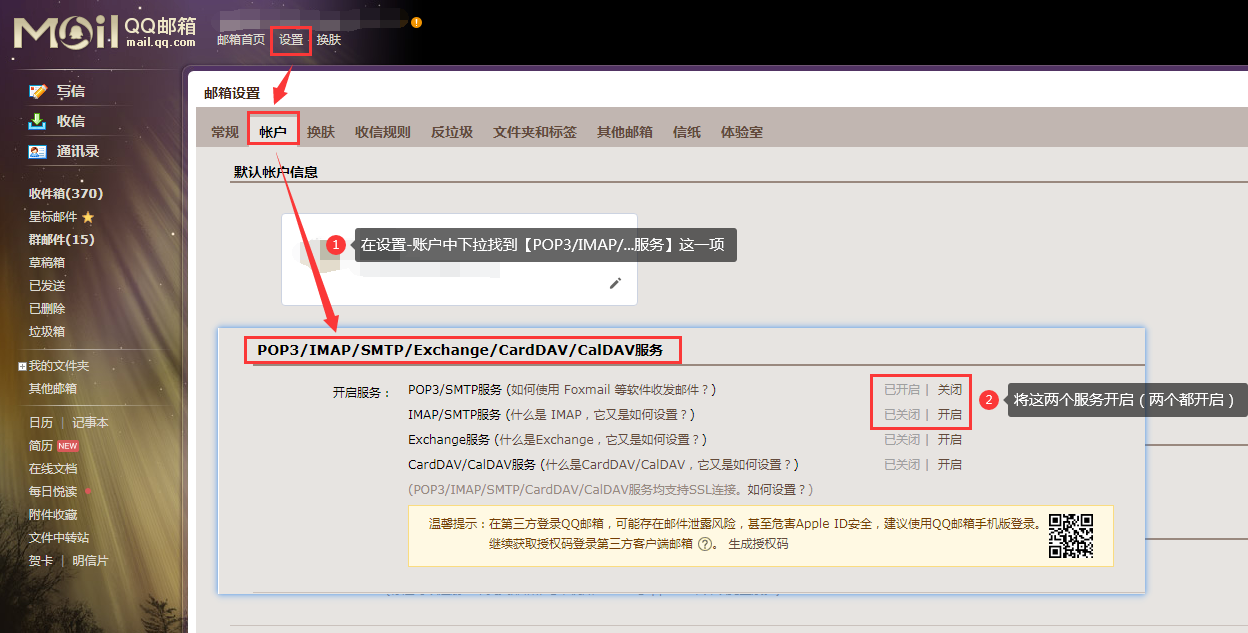
开启功能需要发送短信验证,根据提示完成短信的发送,发送完成点击【我已发送】。(注意:两个服务都需要开启,所以会需要发送两条验证短信)
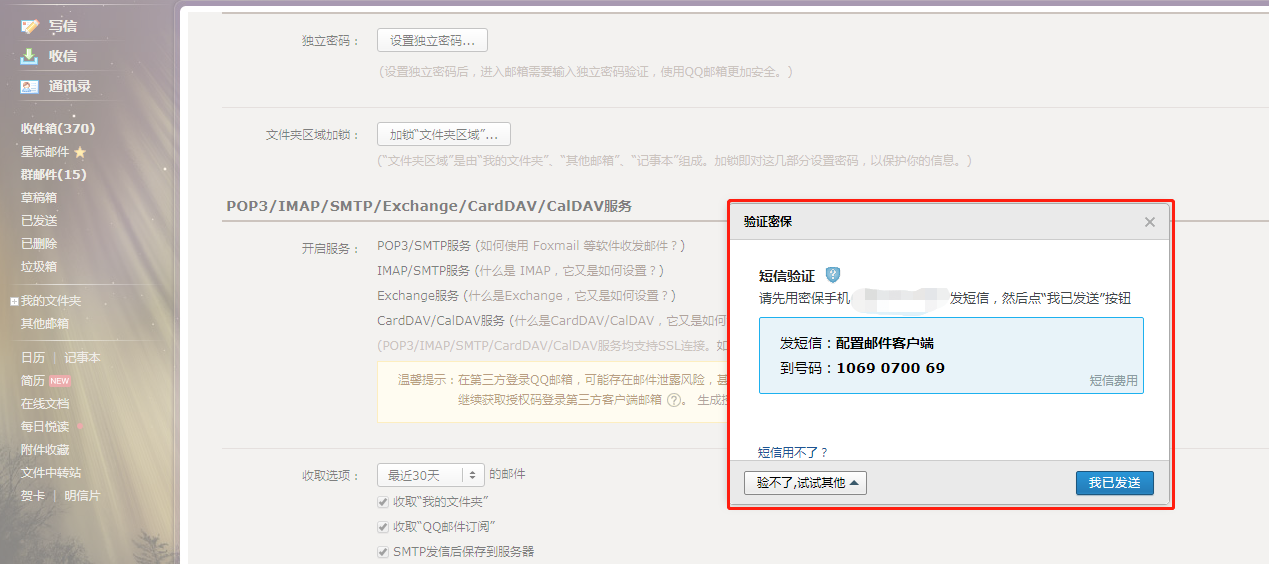
短信验证完成后会在弹窗弹出授权码,复制授权码粘贴到管理后台需要填写SMTP授权码位置即可。(注意:两个服务都会有授权码,任意选择一个填写即可)
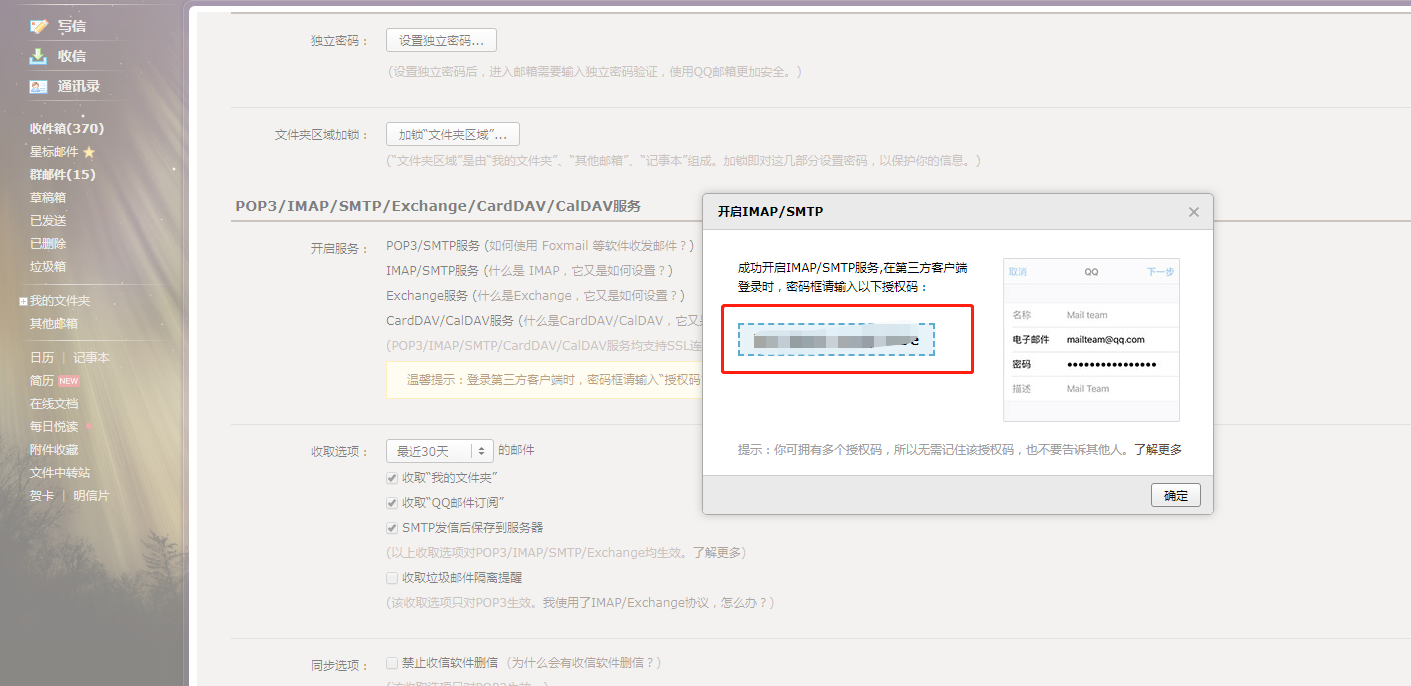
4. 163邮箱获取SMTP授权码
登录您的网易163邮箱账号(与后台填写的邮箱为同一个账号):点击登录
点击【设置-POP3/SMTP/IMAP】进入开启服务页面。
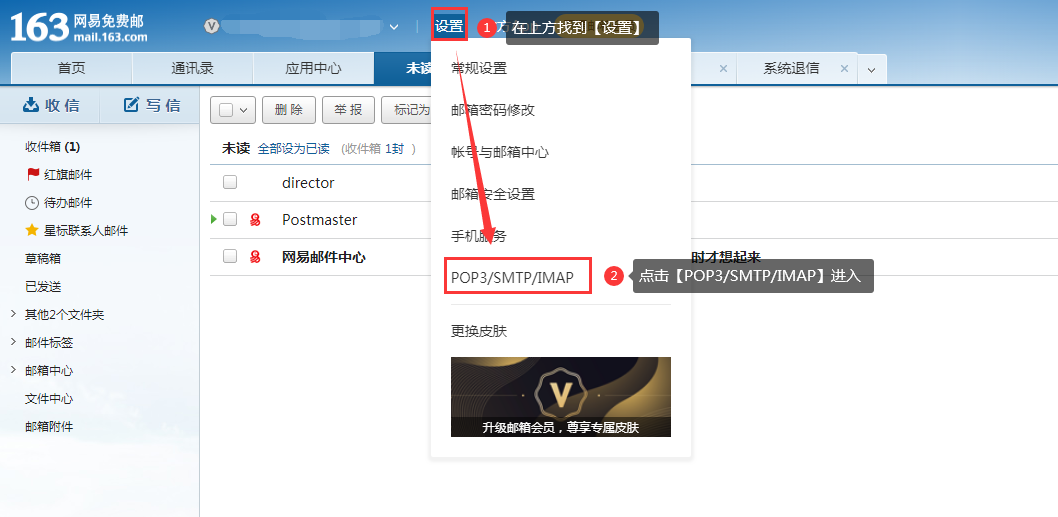
进入服务开启页面,将“POP3/SMTP服务”和“IMAP/SMTP服务”开启(两个都要开启)。
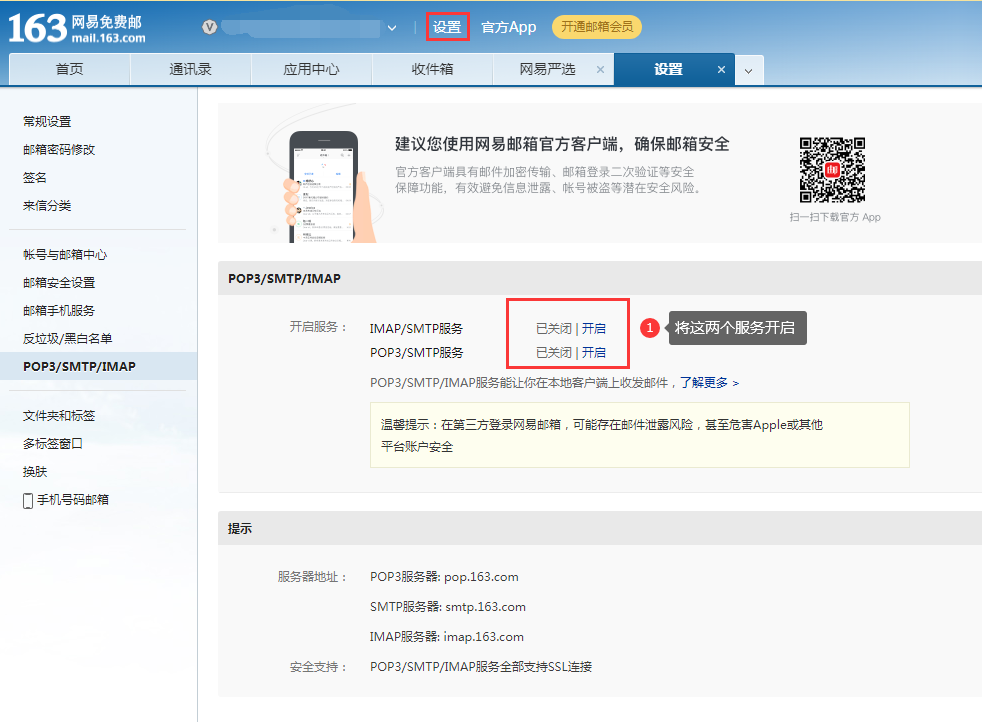
开启“POP3/SMTP服务”和“IMAP/SMTP服务”需要短信验证(两个服务都需要验证),验证完成点击【我已发送】。
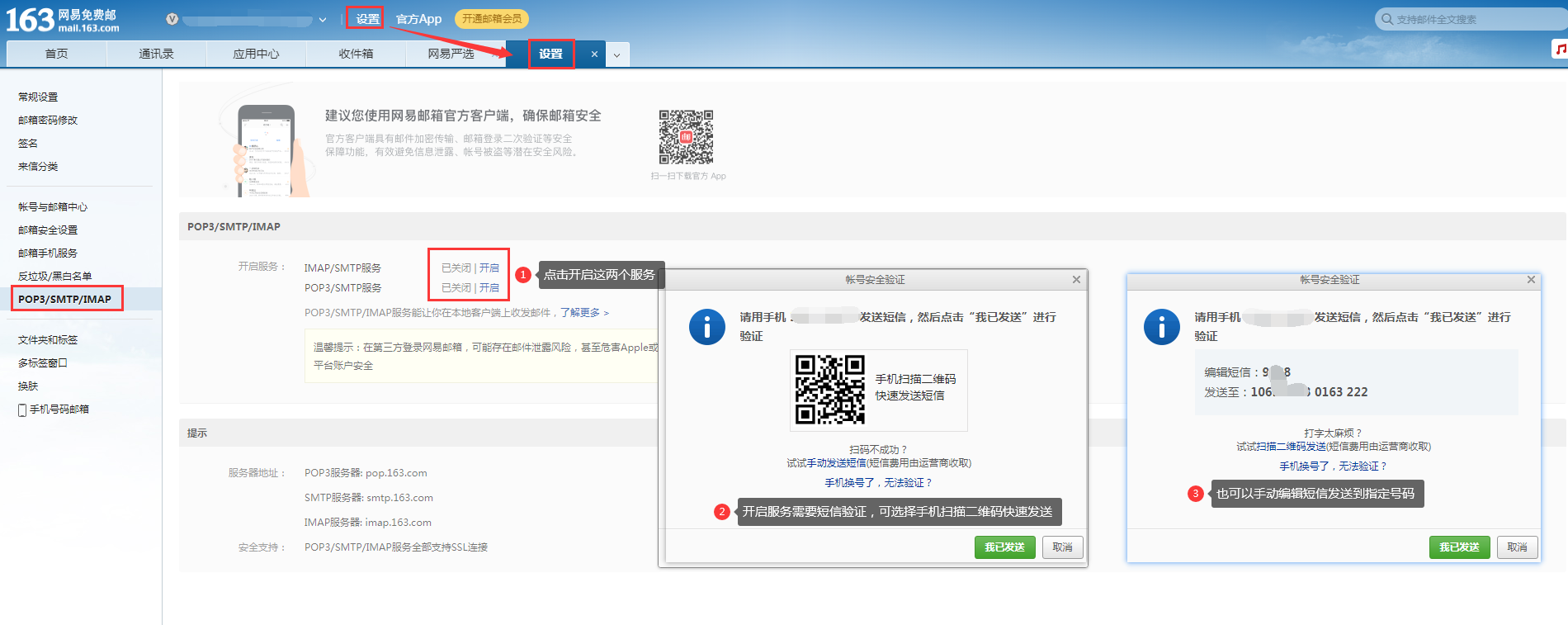
短信发送完成确认后会弹出对应SMTP授权码。“POP3/SMTP服务”和“IMAP/SMTP服务”都会有授权码,任意选择一个复制粘贴到需要填写位置即可。
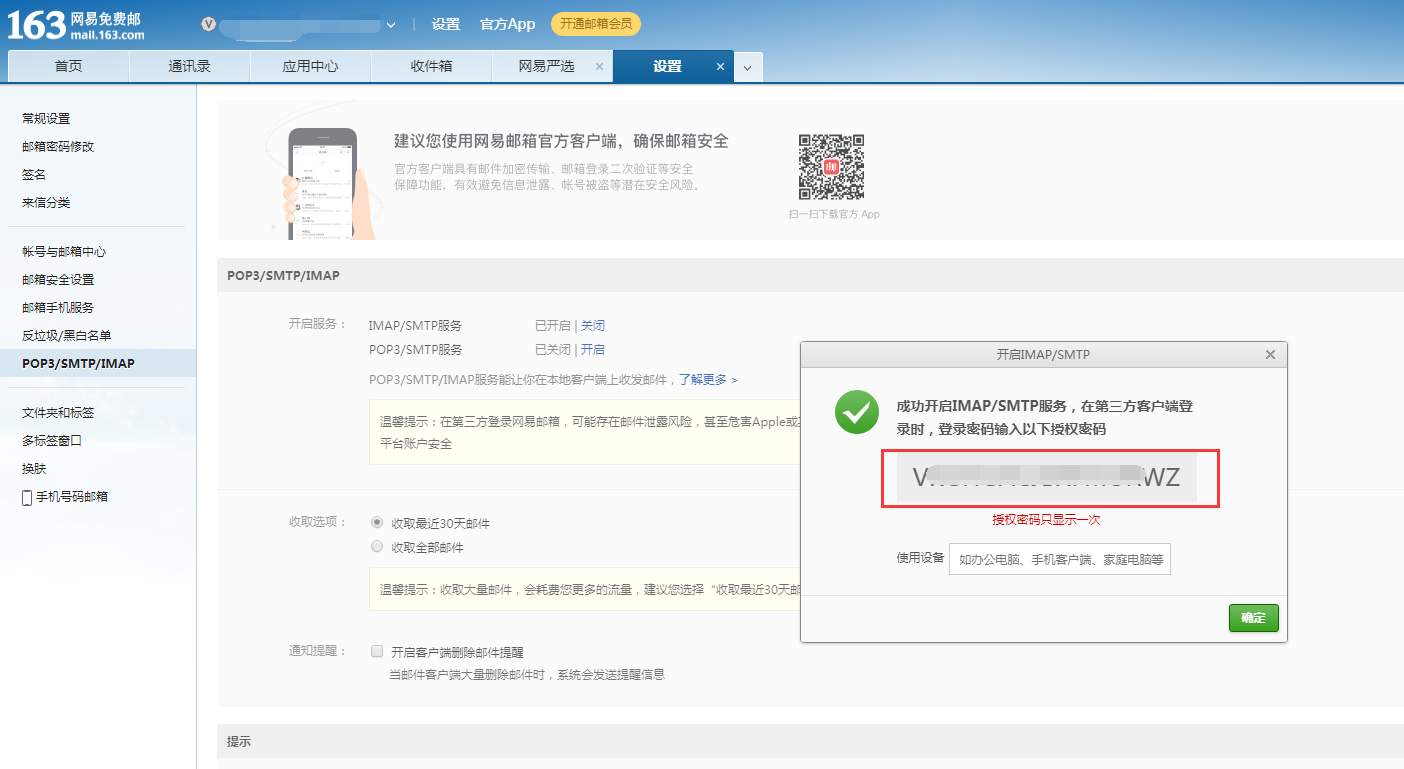
5. 其他外部邮箱平台
邮箱服务开启的位置大部分会是相似的,一般在设置-【POP3/SMTP…】位置中。但是如果您确实没有找到该服务开启位置,请咨询对应平台的客服如何开启SMTP服务、如何获取SMTP授权码。
如果对方客服明确表示,他们的平台没有SMTP授权码/不提供SMTP授权码,这种情况请看回【三、设置教程的第2步骤:邮箱平台没有SMTP服务】
四、常见问题
Q:企业邮箱支持IMAP协议吗?
A:目前企业邮箱支持的是POP/POP3协议,暂不支持IMAP协议,为您带来的不便十分抱歉。
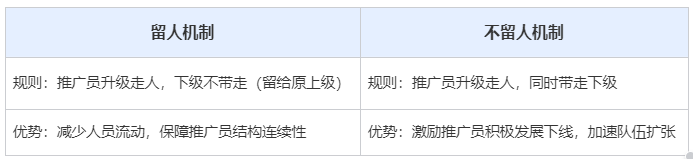
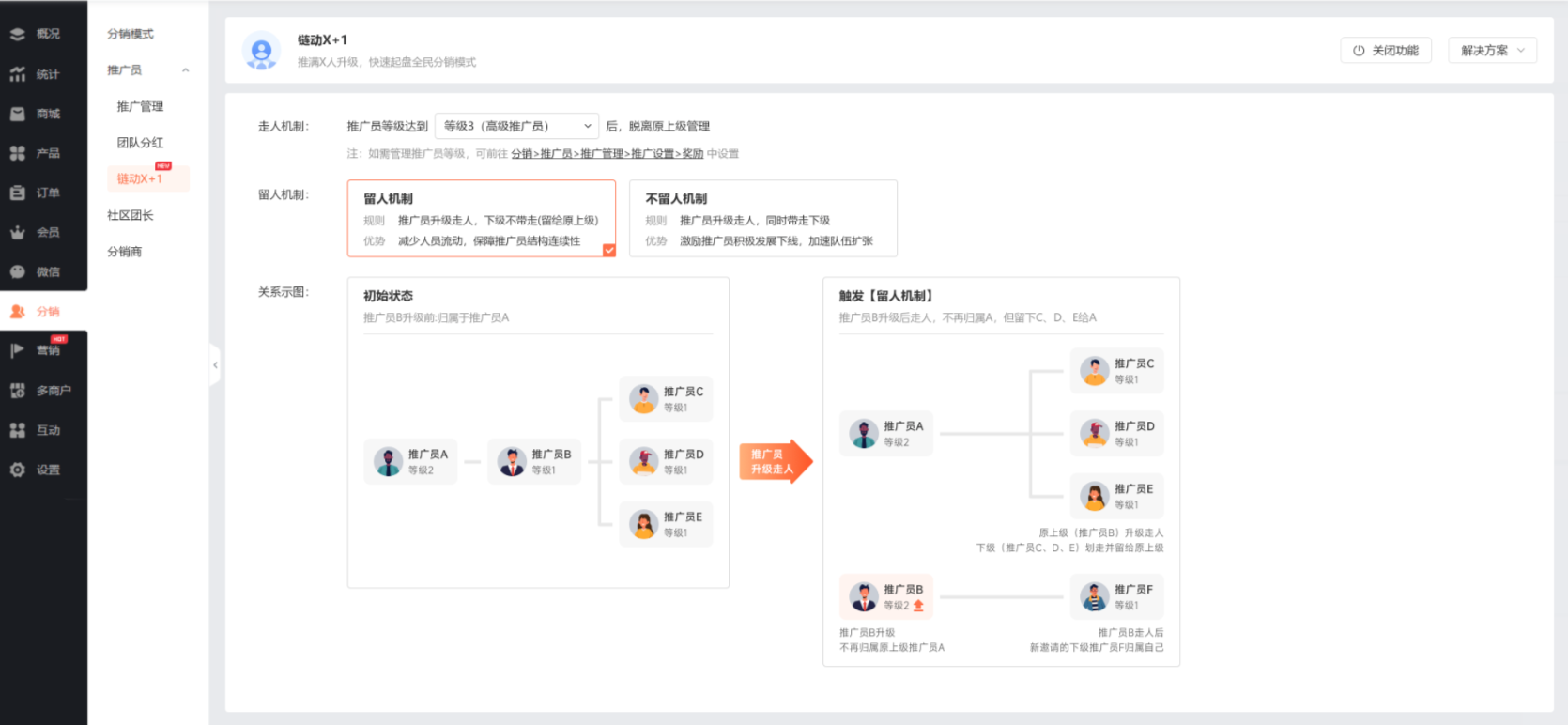
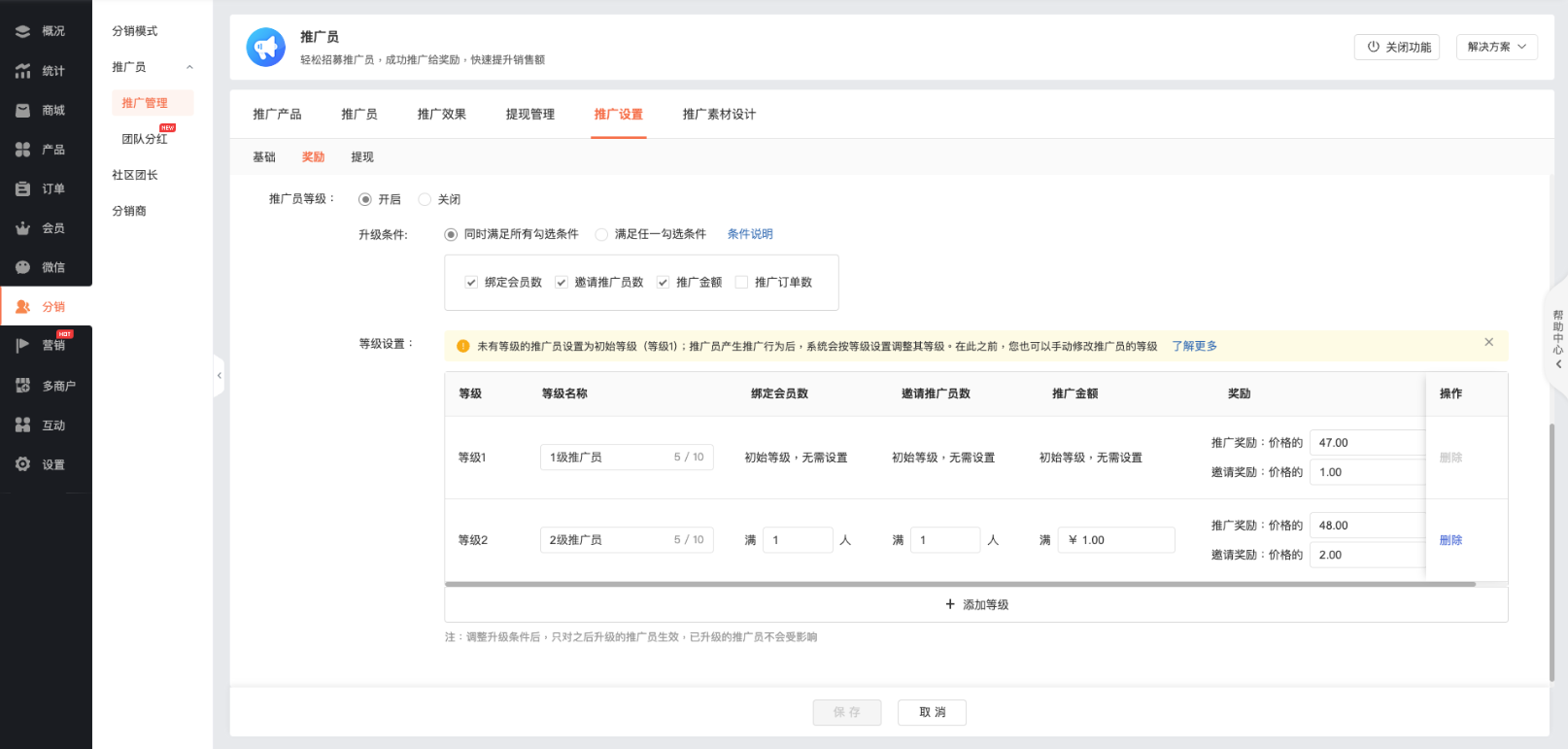
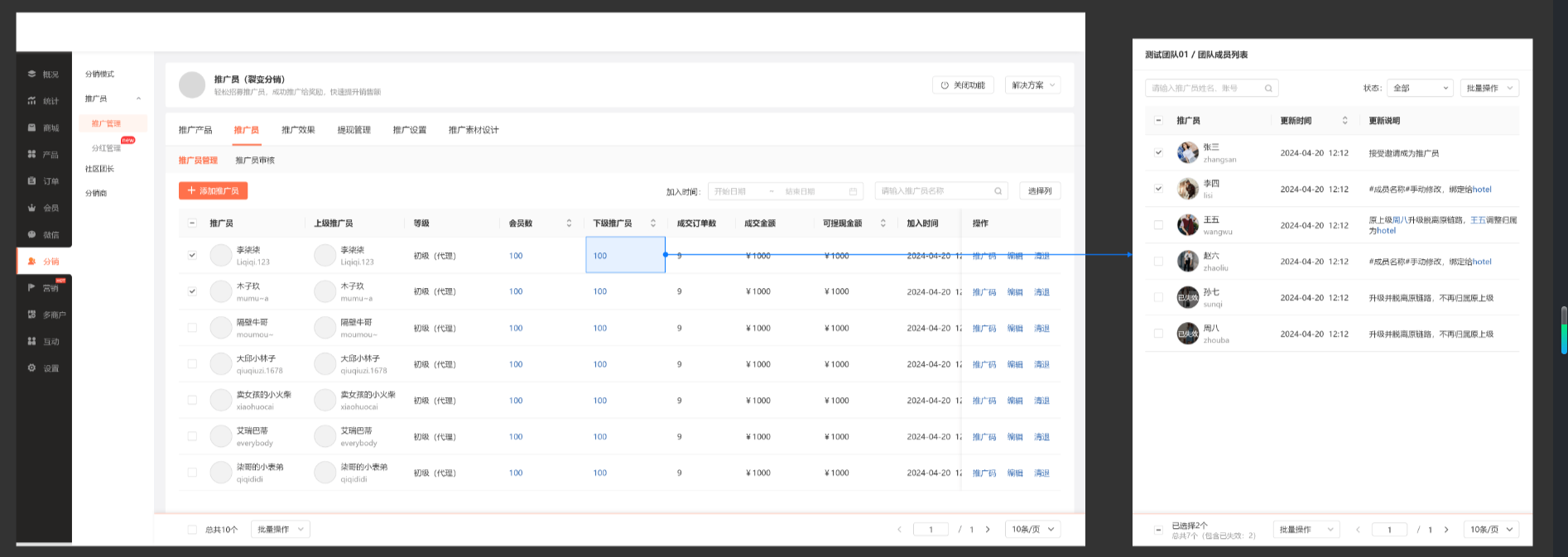 4. C端效果
4. C端效果